Nikon Coolpix S9900 Silver: Подключение фотокамеры к телевизору, ПК или принтеру
Подключение фотокамеры к телевизору, ПК или принтеру: Nikon Coolpix S9900 Silver
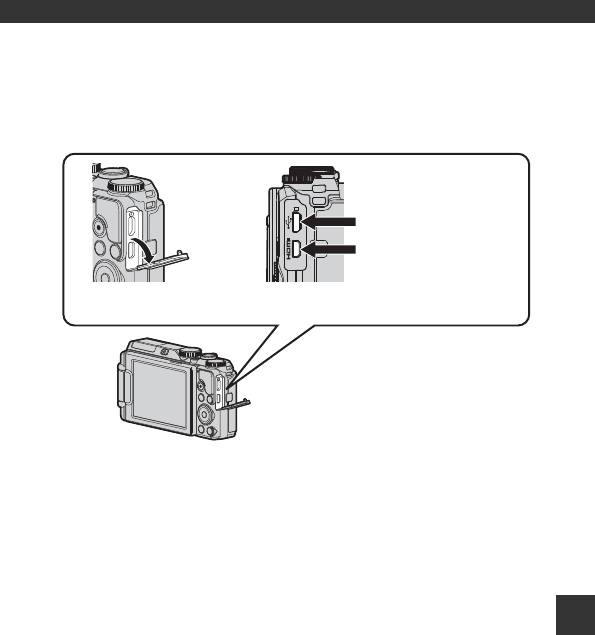
Подключение фотокамеры
к телевизору, ПК или принтеру
Со снимками и видеороликами будет удобнее работать, если вы подключите фотокамеру
к телевизору, ПК или принтеру.
Подключение фотокамеры к телевизору, ПК или принтеру
•
Прежде чем подключать фотокамеру к внешнему устройству, убедитесь в том, что батарея
достаточно заряжена, и выключите фотокамеру. Перед отсоединением обязательно
выключите фотокамеру.
•
Если используется сетевой блок питания EH-62F (поставляется отдельно), для питания
фотокамеры можно использовать электрическую розетку. Не допускается использование
сетевых блоков питания любых других марок и моделей, поскольку это может привести
к перегреву фотокамеры или вызвать неполадки в ее работе.
•
В дополнение к данному документу, информация о способах подключения и доступных
операциях приведена в документации к соответствующему устройству.
57
Разъем микро-USB
Микро–разъем HDMI (тип D)
Раскройте крышку
Переходник следует вставлять
разъема.
под прямым углом.
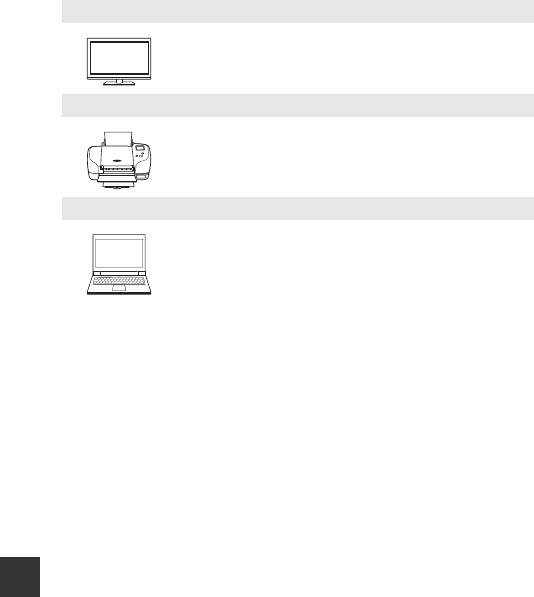
Просмотр снимков с помощью телевизора
E
53
Снимки и видеоролики, записанные с помощью этой фотокамеры,
можно просматривать на экране телевизора.
Способ подключения: к HDMI-разъему телевизора также можно
подключить отдельно приобретенный HDMI-кабель.
Печать изображений без использования ПК
E
54
Подключив фотокамеру к PictBridge-совместимому принтеру,
можно печатать снимки, не используя ПК.
Способ подключения: подключите фотокамеру к USB-разъему принтера
напрямую с помощью USB-кабеля.
Просмотр и сортировка снимков на ПК
E
58
Вы можете перенести снимки на компьютер, чтобы выполнить простые
операции ретуширования и отредактировать информацию
Подключение фотокамеры к телевизору, ПК или принтеру
об изображениях.
Способ подключения: подключите фотокамеру к USB-разъему
на компьютере с помощью USB-кабеля.
•
Перед подключением установите на компьютер программу ViewNX 2
(
E
58).
•
Перед тем как подключить фотокамеру к компьютеру с помощью
USB-кабеля, отсоедините все USB-устройства, питающиеся от
компьютера. Одновременное подключение к компьютеру фотокамеры
и других устройств, питающихся через USB-разъемы, может привести к
сбою работы фотокамеры или к превышению подачи тока от
компьютера, что может вызвать повреждение фотокамеры или карты
памяти.
58
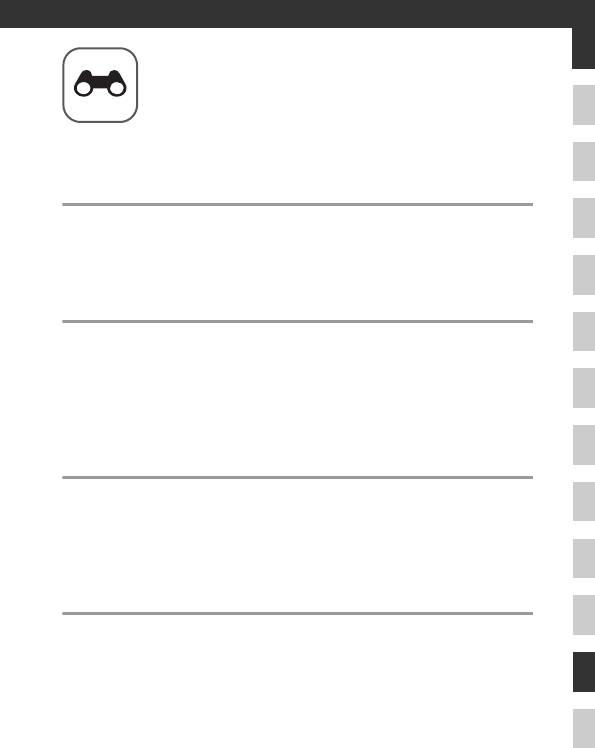
Раздел “Руководство”
В разделе “Руководство” содержится подробная информация и советы по использованию
фотокамеры.
Съемка
Сюжетный режим. Примечания и полезные советы .......................................................................
E
3
Настройки, действующие по умолчанию (вспышка, автоспуск и т.д.) ...................................
E
14
Фокусировка ....................................................................................................................................................
E
16
Диапазон регулировки выдержки (режимы
A
,
B
,
C
и
D
) .....................................................
E
20
Просмотр
Увеличение при просмотре......................................................................................................................
E
21
Просмотр уменьшенных изображений/Просмотр календаря.................................................
E
22
Режим списка по дате ..................................................................................................................................
E
23
Просмотр и удаление изображений, полученных в режиме непрерывной съемки
(последовательности изображений) ....................................................................................................
E
24
Редактирование снимков...........................................................................................................................
E
26
Функции информации о местоположении/Показ карты
Запись информации о местоположении на снимках ....................................................................
E
32
Показ местоположения съемки на карте (в режиме просмотра)............................................
E
35
Показ текущего местоположения на карте (в режиме съемки) ...............................................
E
38
Запись информации для журнала перемещений ...........................................................................
E
39
Просмотр журнала информации о местоположении на карте ................................................
E
42
Видеоролики
Запись и просмотр видеороликов.........................................................................................................
E
43
Фотосъемка в процессе записи видеороликов...............................................................................
E
46
Операции, выполняемые во время просмотра видеороликов ...............................................
E
47
Редактирование видеороликов..............................................................................................................
E
48
E
1

Соединение
Подключение к смарт-устройству (Wi-Fi)............................................................................................
E
50
Предварительный выбор снимков для переноса с фотокамеры на смарт-
устройство.........................................................................................................................................................
E
52
Подключение фотокамеры к телевизору (для просмотра на экране телевизора) .........
E
53
Подключение фотокамеры к принтеру (Прямая печать)............................................................
E
54
Использование ViewNX 2 (перенос снимков на компьютер) ....................................................
E
58
Меню
Меню съемки (общие функции съемки)..............................................................................................
E
60
Меню съемки (режим
A
,
B
,
C
или
D
)..............................................................................................
E
62
Меню “Интеллект. портрет” ......................................................................................................................
E
73
Меню видео ......................................................................................................................................................
E
75
Меню просмотра............................................................................................................................................
E
82
Меню функций информации о местоположении ...........................................................................
E
87
Меню функций Wi-Fi .....................................................................................................................................
E
93
Меню настройки.............................................................................................................................................
E
95
Дополнительная информация
Сообщения об ошибках ...........................................................................................................................
E
106
Имена файлов...............................................................................................................................................
E
111
Дополнительные принадлежности ....................................................................................................
E
112
E
2
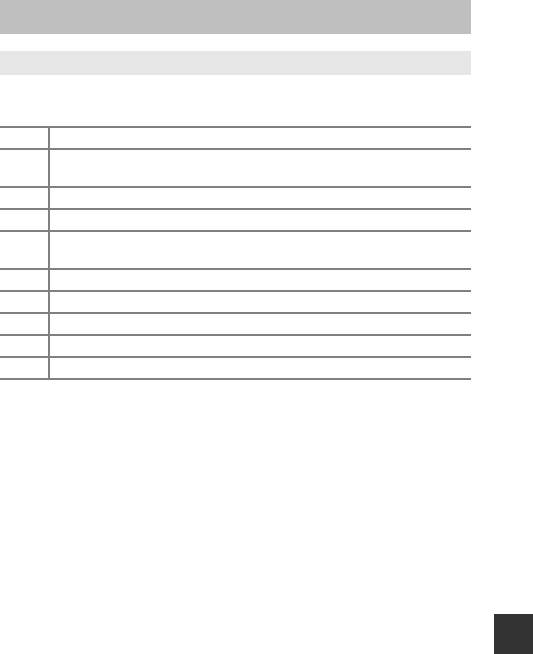
Сюжетный режим. Примечания и полезные советы
y
M
x
Автовыбор сюжета
•
Наведите фотокамеру на объект съемки. Фотокамера автоматически выберет оптимальный
сюжетный режим из приведенного ниже списка и скорректирует настройки съемки.
e
Портрет (макросъемка портретов одного или двух человек)
Портрет (съемка больших групп людей или съемка, при которой значительную площадь
b
кадра занимает фон)
f
Пейзаж
h
Ночной портрет (макросъемка портретов одного или двух человек)
Ночной портрет (съемка больших групп людей или съемка, при которой значительную
c
площадь кадра занимает фон)
g
Ночной пейзаж
i
Макро
j
Освещение сзади (съемка неодушевлённых предметов)
d
Освещение сзади (портретная съемка)
d
Другие сюжеты
•
Зона фокусировки зависит от компоновки кадра. Обнаружив лицо, фотокамера
фокусируется на нем (
E
16).
•
В некоторых условиях съемки фотокамере иногда не удается выбрать желательный
сюжетный режим. В таком случае следует выбрать другой режим съемки (
A
20).
Раздел “Руководство”
E
3
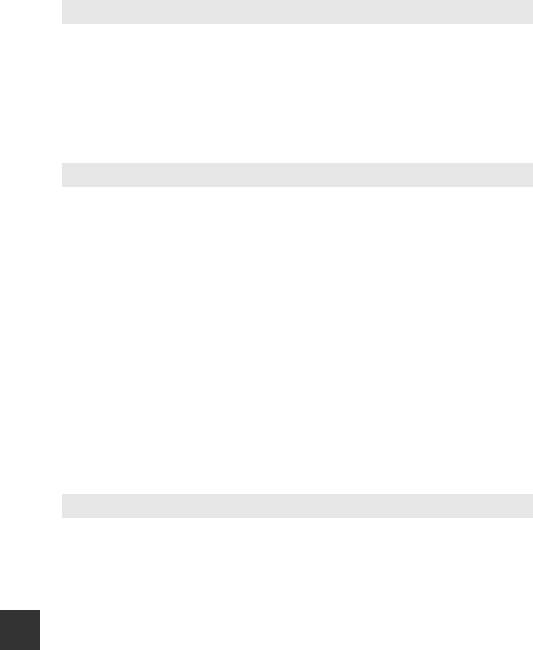
y
M
d
Спорт
•
При нажатии и удержании спусковой кнопки затвора выполняется непрерывная съемка
приблизительно 5 кадров с частотой примерно 7 кадров в секунду (если задано качество
изображения
Normal
и размер изображения
i
4608 × 3456
).
•
Частота кадров при непрерывной съемке может снизиться в зависимости от текущих параметров
качества и размера изображения, от используемой карты памяти и от условий съемки.
•
Настройки фокусировки, экспозиции и оттенка фиксируются на значениях, выбранных для
первого снимка в каждой серии.
y
M
e
Ночной портрет
•
На экране, который откроется после выбора режима
e
Ночной портрет
, выберите
u
С рук
или
w
Со штатива
.
• u
С рук
(настройка по умолчанию)
-Когда символ
e
на экране съемки подсвечен зеленым, нажмите спусковую кнопку затвора
до конца, чтобы сделать серию снимков, которые будут объединены в одно изображение
и сохранены.
- После нажатия до конца спусковой кнопки затвора удерживайте фотокамеру неподвижно
до тех пор, пока на экране не появится снимок. После съемки не выключайте фотокамеру,
пока на мониторе не появится экран съемки.
- Если объект съемки переместился в процессе непрерывной съемки, изображение может
получиться искаженным, смазанным или иметь перекрывающиеся участки.
• w
Со штатива
:
- После нажатия спусковой кнопки затвора до конца выполняется съемка одного снимка
с длительной выдержкой.
- Подавление вибраций отключено, независимо от значения параметра
Фотография VR
в меню
настройки (
A
54).
Раздел “Руководство”
y
M
f
Праздник/в помещ.
•
Чтобы не возникли искажения, связанные с дрожанием, прочно удерживайте фотокамеру.
При использовании штатива для обеспечения устойчивости фотокамеры задайте для параметра
Фотография VR
значение
Выкл.
в меню настройки (
A
54).
E
4
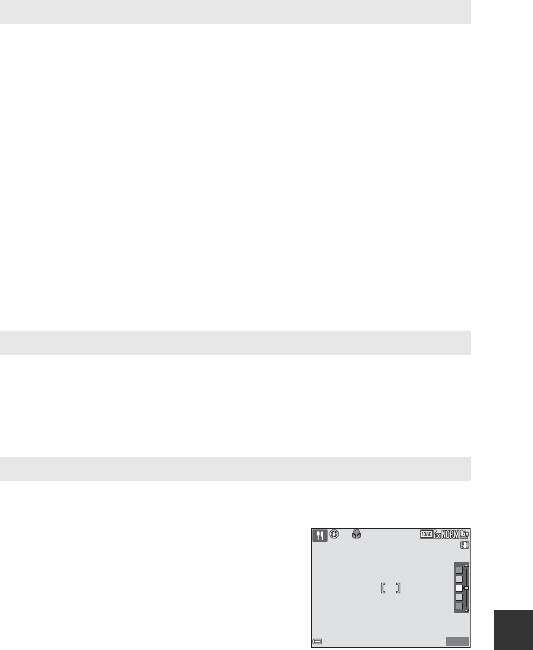
y
M
j
Ночной пейзаж
•
На экране, который откроется после выбора режима
j
Ночной пейзаж
, выберите
u
С рук
или
w
Со штатива
.
• u
С рук
(настройка по умолчанию)
-Когда символ
j
на экране съемки подсвечен зеленым, нажмите спусковую кнопку затвора
до конца, чтобы сделать серию снимков, которые будут объединены в одно изображение
и сохранены.
- После нажатия до конца спусковой кнопки затвора удерживайте фотокамеру неподвижно
до тех пор, пока на экране не появится снимок. После съемки не выключайте фотокамеру,
пока на мониторе не появится экран съемки.
- Угол обзора (т.е. область, видимая в кадре) сохраненного снимка будет уже, чем изображение
на мониторе в момент съемки.
• w
Со штатива
:
- После нажатия спусковой кнопки затвора до конца выполняется съемка одного снимка
с длительной выдержкой.
- Подавление вибраций отключено, независимо от значения параметра
Фотография VR
в меню
настройки (
A
54).
y
M
k
Макро
•
Включается режим макросъемки (
A
39), и фотокамера автоматически выполняет зуммирование
до ближайшего положения, в котором она может сфокусироваться.
•
Область фокусировки можно изменить. Нажмите кнопку
k
, затем нажмите кнопку
мультиселектора
HIJK
или поверните мультиселектор, чтобы переместить область
фокусировки, и нажмите кнопку
k
для подтверждения.
y
M
u
Еда
Раздел “Руководство”
•
Включается режим макросъемки (
A
39), и фотокамера автоматически выполняет зуммирование
до ближайшего положения, в котором она может сфокусироваться.
•
С помощью кнопки мультиселектора
HI
можно изменить
тон. Настройки тона сохраняются в памяти фотокамеры
даже после ее выключения.
•
Область фокусировки можно изменить. Нажмите кнопку
k
,
затем нажмите кнопку мультиселектора
HIJK
или поверните мультиселектор, чтобы переместить область
фокусировки, и нажмите кнопку
k
для подтверждения.
E
5
25
m
0s
25
m
0s
880
880
1 / 2 5 0
1/250
F 3 .7
F3.7
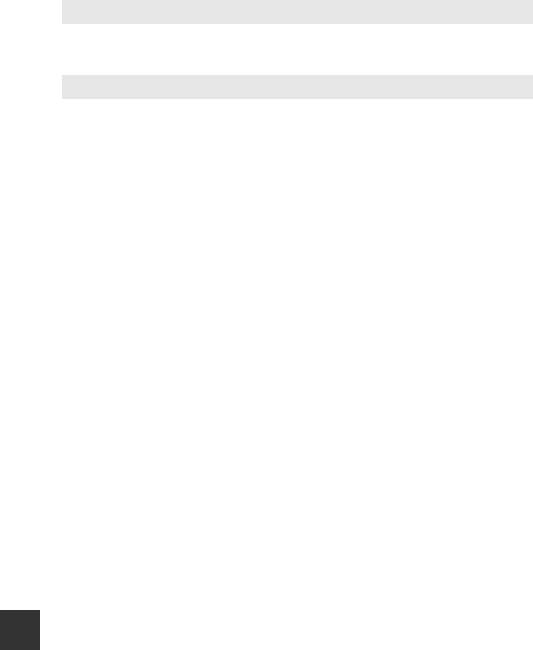
y
M
m
Фейерверк
•
Выдержка фиксируется на значении, равном примерно четырём секундам.
•
Зум ограничен 10 фиксированными положениями.
y
M
o
Освещение сзади
•
Выберите
o
Освещение сзади
. Затем на открывшемся экране выберите
Вкл.
или
Выкл.
для
параметра
HDR
(высокого динамического диапазона), в зависимости от того, какое изображение
вы хотите получить.
•
Выкл.
(настройка по умолчанию): срабатывает вспышка, чтобы объект съемки не оказался скрыт
втени.
- При нажатии на спусковую кнопку затвора до конца выполняется съемка одного изображения.
•
Вкл.
: Этот режим лучше всего подходит для создания снимков, в которых одновременно
присутствуют и очень яркие, и очень темные участки.
- Если нажать спусковую кнопку затвора до конца, фотокамера выполнит скоростную съемку
в непрерывном режиме и сохранит следующие два снимка:
- Объединенный снимок не в формате HDR.
- Объединенный снимок в формате HDR, на котором сведена к минимуму потеря деталей
из-за яркого света или теней.
- Если памяти недостаточно, сохраняется только один снимок, обработанный во время съемки
с помощью функции D-Lighting (
E
27), с коррекцией темных участков.
- После нажатия до конца спусковой кнопки затвора удерживайте фотокамеру неподвижно
до тех пор, пока на экране не появится снимок. После съемки не выключайте фотокамеру,
пока на мониторе не появится экран съемки.
- Угол обзора (т.е. область, видимая в кадре) сохраненного снимка будет уже, чем изображение
на мониторе в момент съемки.
Раздел “Руководство”
E
6
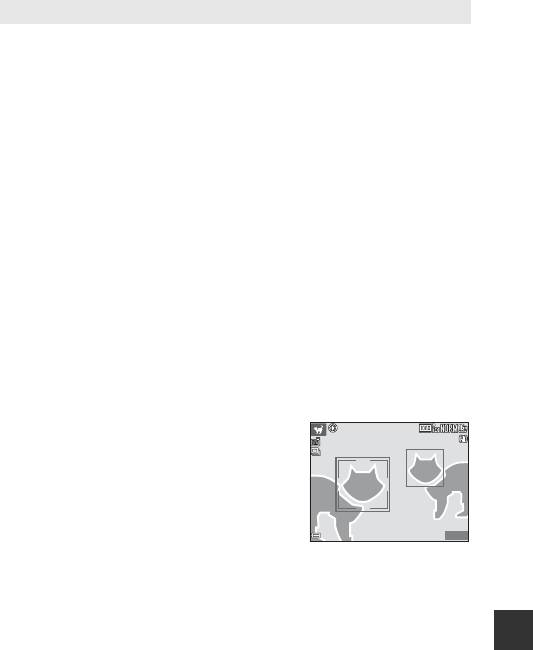
y
M
O
Портрет питомца
•
Фотокамера, наведенная на кошку или собаку, распознает морду животного и фокусируется
на ней. По умолчанию спуск затвора происходит автоматически в момент, когда фотокамера
обнаруживает морду кошки или собаки (автоспуск для портрета питомца).
•
На экране, который откроется после выбора режима
O
Портрет питомца
, выберите
U
Покадровый
или
V
Непрерывный
.
-
U
Покадровый
: при распознавании морды собаки или кошки фотокамера делает один
снимок.
-
V
Непрерывный
: при распознавании морды собаки или кошки фотокамера делает три
снимка.
B
Автоспуск для портрета питомца
•
Нажмите кнопку мультиселектора
J
(
n
), чтобы изменить настройки
Автосп. для пор. пит.
-
Y
: при распознавании морды собаки или кошки фотокамера выполняет автоматический спуск
затвора.
-
k
: фотокамера не выполняет автоматический спуск затвора, даже если обнаружена морда
домашнего питомца. Нажмите спусковую кнопку затвора. Если задана настройка
k
,
фотокамера также обнаруживает лица людей.
•
Автосп. для пор. пит.
настраивается на режим
k
после того как выполнено 5 снимков.
•
Съемку также можно выполнить, нажав на спусковую кнопку затвора (независимо от настройки
Автосп. для пор. пит.
).
B
Зона фокусировки
•
Обнаруженная морда животного выделяется на экране
фотокамеры желтой рамкой. После фокусировки
фотокамеры на морде животного, которая окружена
двойной рамкой (т.е. на зоне фокусировки), двойная рамка
становится зеленой. Если фотокамера не обнаружила
Раздел “Руководство”
ни одного домашнего питомца, фокусировка будет
выполнена на объекте в центре кадра.
•
В некоторых условиях съемки морды животных могут быть
не обнаружены, и внутри рамки оказываются другие
предметы.
E
7
25
m
0s
25
m
0s
880
880
1 / 2 5 0
1/250
F 3 .7
F3.7
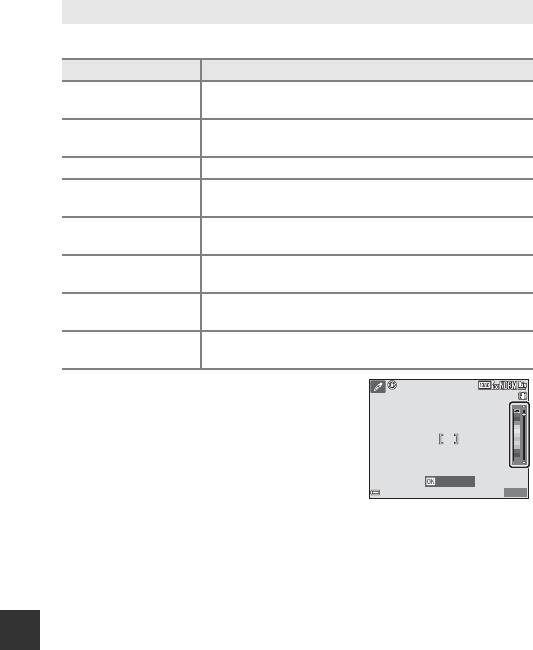
y
M
R
Специальн. эффекты
•
Выберите
R
Специальн. эффекты
, затем на открывшемся экране выберите эффект.
Тип Описание
O
Софт-фильтр
Смягчение изображения путем легкого размытия всего снимка.
(настройка по умолчанию)
P
Ностальгическая
Добавление тона “сепия” и снижение контраста для создания
сепия
эффекта старинной фотографии.
F
Контр. монохр. изоб.
Замена изображения на высококонтрастное черно-белое.
Создание черно-белого снимка с сохранением единственного
I
Выборочный цвет
выбранного цвета.
Увеличение цветовой насыщенности всего изображения
l
Поп
для придания яркости.
Придание изображению таинственного облика, основанного на
o
Кросспроцесс
конкретном цвете.
Придание всему снимку желтоватого оттенка и затемнение
m
Эфф. игруш. камеры 1
периферийных участков.
Снижение цветовой насыщенности всего изображения
n
Эфф. игруш. камеры 2
и затемнение периферийных участков.
•
Если выбрана настройка
Выборочный цвет
или
Кросспроцесс
, выберите желаемый цвет с помощью
мультиселектора
HI
, а затем нажмите на кнопку
k
,
чтобы применить цвет. Чтобы изменить выбранный
цвет, еще раз нажмите кнопку
k
.
Сохранить
Раздел “Руководство”
E
8
1/ 2 50
1/250
F3.7
F3.7
25
m
0s
25
m
0s
880
880
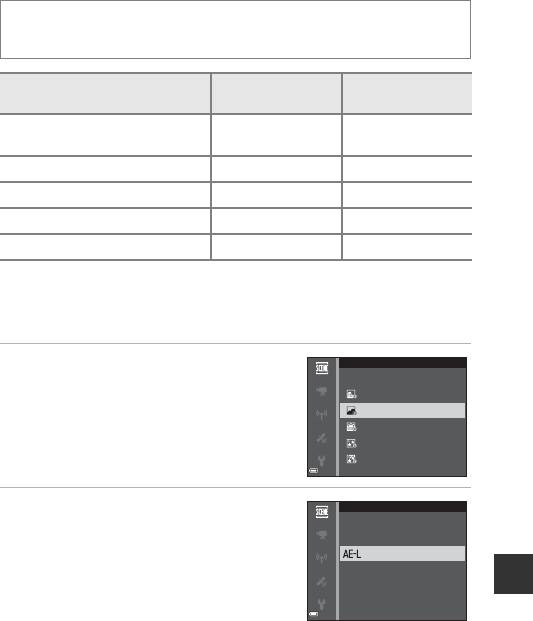
Съемка интервального видео
При съемке интервального видео фотокамера автоматически выполняет 300 снимков
с заданным интервалом (
e
1080/30p
); длина видеоролика составляет примерно 10 секунд.
Поверните диск выбора режимов в положение
y
M
кнопка
d
M
N
Интерв. видео
M
кнопка
k
Длительность
Тип
Длительность записи
интервала
Город. пейзаж (10 мин.)
O
2 секунды 10 минут
(настройка по умолчанию)
P
Пейзаж (25 минут)
5 секунд 25 минут
Q
Закат (50 минут)
10 секунд 50 минут
1, 2
R
Ночное небо (150 мин.)
30 секунд 2 часа 30 минут
2, 3
S
Следы звезд (150 минут)
30 секунд 2 часа 30 минут
1
Подходит для съемки меняющегося звёздного неба. Выполняется фокусировка на бесконечности.
2
Зум ограничен 10 фиксированными положениями.
3
После обработки изображения двигающиеся по небу звёзды выглядят как полоски света.
Выполняется фокусировка на бесконечности.
1
С помощью кнопки мультиселектора
Интерв. видео
HI
выберите тип и нажмите
Город. пейзаж (10 мин.)
на кнопку
k
.
Пейзаж (25 минут)
Закат (50 минут)
Раздел “Руководство”
Ночное небо (150 мин.)
Следы звезд (150 минут)
2
Выберите, следует ли использовать
Интерв. видео
фиксированную экспозицию (яркость),
инажмите на кнопку
k
(кроме режимов
АЭ-Б вкл.
“Ночное небо” и “Следы звёзд”).
АЭ-Б выкл.
•
Если выбрана настройка
АЭ-Б вкл.
, экспозиция,
использованная для первого снимка, используется
для всех снимков. Рекомендуется использовать
настройку
АЭ-Б выкл.
, если освещенность объекта
съемки значительно меняется, например, в сумерки.
E
9
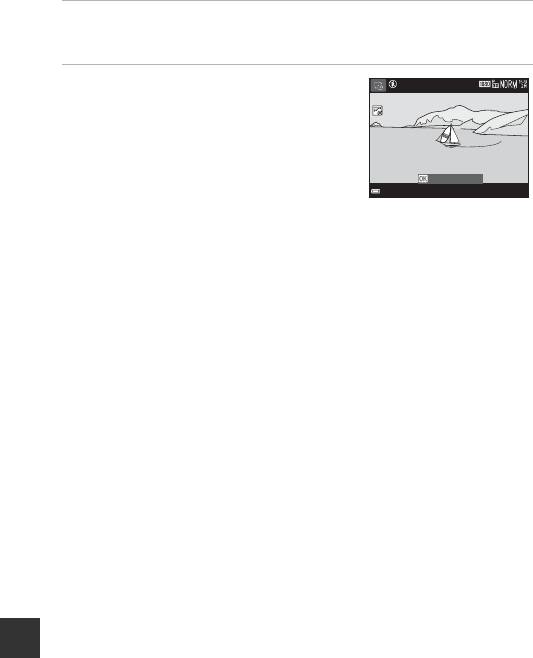
3
Обеспечьте устойчивое положение фотокамеры, например,
с помощью штатива.
4
Чтобы выполнить первый снимок,
нажмите спусковую кнопку затвора.
•
Перед тем как отпустить кнопку затвора, чтобы
выполнить первый снимок, настройте поправку
экспозиции (
A
43). После того как выполнен
первый снимок, изменить поправку экспозиции
нельзя. Фокусировка и тон фиксируются в момент
съемки первого снимка.
•
Спуск затвора для съемки второго и последующих снимков выполняется автоматически.
•
Если фотосъемка не выполняется, монитор может отключиться.
•
Съемка завершается автоматически после того как выполнены 300 снимков.
•
Чтобы завершить съемку вручную, до того как будут выполнены 300 снимков, нажмите
на кнопку
k
.
•
Звук и отдельные снимки не сохраняются.
B
Интервальное видео. Примечания
•
Если не установлена карта памяти, фотокамера не может выполнять съемку. Не заменяйте карту
памяти, пока съемка не будет завершена.
•
Во избежание неожиданного отключения фотокамеры батарея должна быть полностью заряжена.
•
Интервальное видео нельзя записать, нажав на кнопку
b
(
e
).
•
Не поворачивайте диск выбора режимов, пока съемка не будет завершена.
•
Подавление вибраций отключено, независимо от значения параметра
Фотография VR
в меню
настройки (
A
54).
Раздел “Руководство”
E
10
AE - L
AE-L
22m 5s
22m 5s
1/ 2 50
1/250
F3.7
Заверш. запись
F3.7
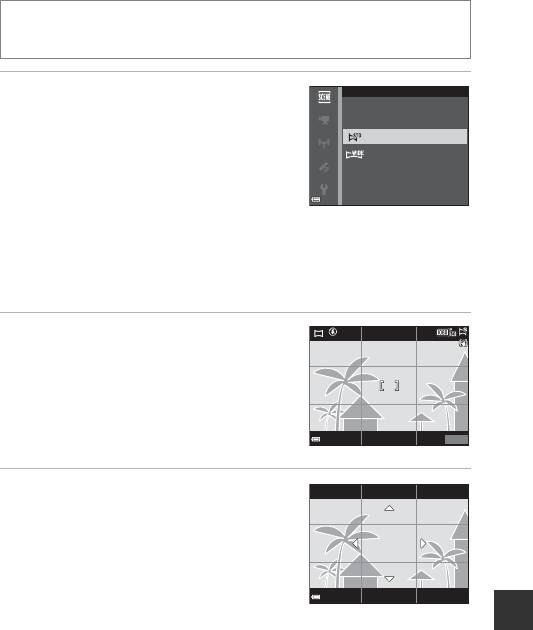
Съемка в режиме “Простая панорама”
Поверните диск выбора режимов в положение
y
M
кнопка
d
M
p
Простая панорама
M
кнопка
k
1
Задайте охват панорамы –
Нормальная
Простая панорама
или
Широкая
– затем нажмите
кнопку
k
.
Нормальная
•
Если фотокамера находится в горизонтальном
Широкая
положении, применяется указанный ниже размер
снимков (ширина × высота).
-
Нормальная
:
4800 × 920 при перемещении по горизонтали;
1536 × 4800 при перемещении по вертикали.
-
Широкая
:
9600 × 920 при перемещении по горизонтали;
1536 × 9600 при перемещении по вертикали.
2
Скомпонуйте первый кадр панорамы
и нажмите спусковую кнопку затвора
наполовину, чтобы отрегулировать
фокусировку.
•
Зум будет заблокирован в широкоугольном
положении.
•
Фотокамера фокусируется по центру кадра.
Раздел “Руководство”
3
Нажмите до конца, а затем отпустите
спусковую кнопку затвора.
•
На экране появится обозначение
KLJI
,
которое показывает направление перемещения
фотокамеры.
E
11
25
m
0s
25
m
0s
880
880
1 / 2 5 0
1/250
F 3 .7
F3.7
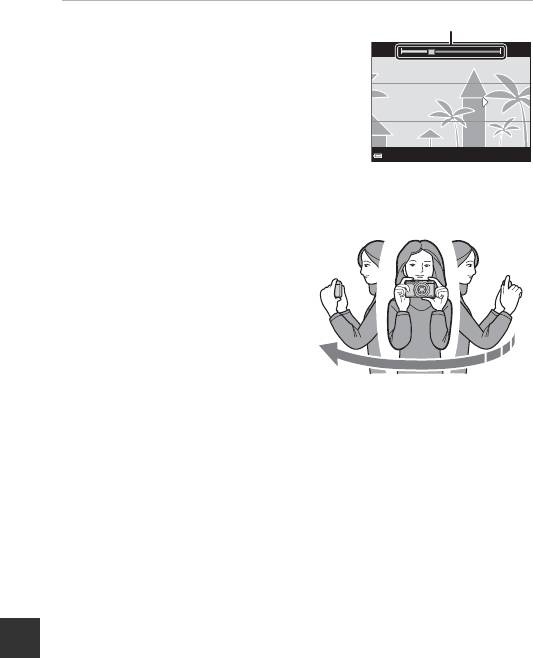
4
Перемещайте фотокамеру в одном
из четырех направлений, до крайнего
положения индикатора.
•
Съемка начинается после того как фотокамера
определит направление, в котором она
перемещается.
•
Съемка прекратится, когда фотокамера выполнит
съемку заданного диапазона.
•
В момент начала съемки фокусировка и экспозиция
блокируются.
Пример перемещения фотокамеры
•
Используя свое туловище как ось
вращения, медленно перемещайте
фотокамеру дугообразным движением
в обозначенном направлении
(
KLJI
).
•
Съемка прекращается, если после начала
съемки индикатор не достигает
граничного положения примерно
в течение 15 секунд (если выбран вариант
Нормальная
) или 30 секунд (если выбран вариант
Широкая
).
B
Съемка в режиме “Простая панорама”. Примечания
•
Область изображения сохраненного снимка будет уже, чем изображение на мониторе в момент
съемки.
•
Если фотокамера перемещается слишком быстро или с чрезмерно сильными толчками,
Раздел “Руководство”
или для съемки выбран однородный объект (например, стена или темное пространство),
может возникнуть ошибка.
•
Если съемка останавливается до того как фотокамера достигнет середины панорамной области,
панорамное изображение не сохраняется.
•
Если снято более половины панорамной области, но съемка прекращена до достижения границы
этой области, неснятая область закрашивается серым.
E
12
Индикатор
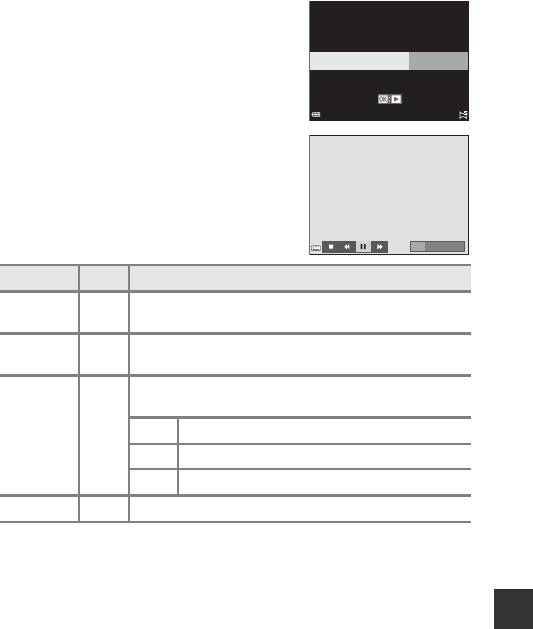
Просмотр в режиме “Простая панорама”
Перейдите в режим просмотра (
A
18), откройте снимок,
сделанный в режиме “Простая панорама”,
для полнокадрового просмотра, затем нажмите кнопку
k
для прокрутки изображения в том же направлении,
в котором оно было снято.
•
Для быстрой прокрутки вперед или назад поверните
мультиселектор.
Во время просмотра кнопки управления просмотром
отображаются в нижней части экрана.
Выберите функцию с помощью кнопки мультиселектора
JK
, затем нажмите на кнопку
k
, чтобы выполнить
описанные ниже операции.
Функция Символ Описание
Обратная
A
Для быстрой прокрутки назад нажмите и удерживайте кнопку
k
.*
перемотка
Перемотка
B
Для быстрой прокрутки вперед нажмите и удерживайте кнопку
k
.*
вперед
Остановка просмотра. В режиме паузы могут быть выполнены
перечисленные ниже операции.
C
Для обратной перемотки удерживайте нажатой кнопку
k
.*
Пауза
E
D
Для прокрутки удерживайте нажатой кнопку
k
.*
Раздел “Руководство”
F
Возобновление автоматической прокрутки.
Конец
G
Переключение в режим полнокадрового просмотра.
* Эти операции также можно выполнить путем вращения мультиселектора.
B
Снимки, снятые в режиме “Простая панорама”. Примечания
•
Отредактировать такие снимки на этой фотокамере невозможно.
•
Возможно, на этой фотокамере будет недоступна прокрутка или увеличение масштаба
при просмотре снимков, снятых в режиме “Простая панорама” на цифровой фотокамере другой
марки или модели.
B
Печать панорамных изображений. Примечания
В зависимости от настроек принтера, печать всего изображения может быть недоступна.
Кроме того, печать таких снимков возможна не на всех принтерах.
E
13
00 04.
JP G
0004.
JPG
4
/
4
4
/
4
15 /11/ 2015 15 :30
15/11/2015 15:30
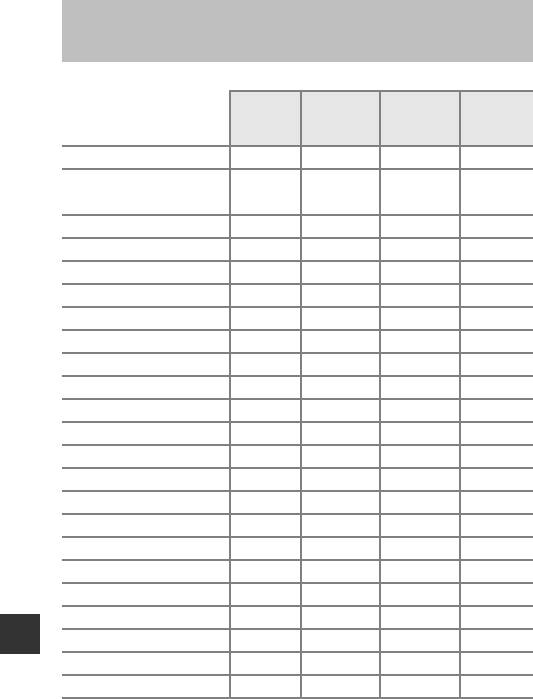
Настройки, действующие по умолчанию
(вспышка, автоспуск и т.д.)
Ниже описаны настройки, используемые по умолчанию в каждом режиме съемки.
Коррекция
Вспышка
Автоспуск
Макросъемка
экспозиции
(
A
35)
(
A
37)
(
A
39)
(
A
43)
A
(Авто)
U kk
0.0
y
1
2
x
(автовыбор сюжета)
U
kk
0.0
3
b
(портрет)
V kk
0.0
3
3
c
(пейзаж)
W
kk
0.0
3
3
4
N
(интерв. видео)
W
kk
0.0
3
3
3
d
(спорт)
W
k
k
0.0
3
3
e
(ночной портрет)
V
kk
0.0
5
3
f
(праздник/в помещ.)
V
kk
0.0
3
Z
(пляж)
U kk
0.0
3
z
(снег)
U kk
0.0
3
3
h
(закат)
W
kk
0.0
3
3
i
(сумерки/рассвет)
W
kk
0.0
3
3
j
(ночной пейзаж)
W
kk
0.0
3
k
(макро)
U k o
0.0
Раздел “Руководство”
3
3
u
(еда)
W
k o
0.0
3
3
3
3
m
(фейерверк)
W
k
k
0.0
6
6
3
o
(освещение сзади)
X
/
W
kk
0.0
3
3
3
p
(простая панорама)
W
k
k
0.0
3
7
O
(портрет питомца)
W
Y
k
0.0
R
(специальн. эффекты)
U kk
0.0
8
9
3
10
F
(интеллектуальный портрет)
U
k
k
–
3
n
(короткий видеоролик)
W
kk
0.0
11
A
,
B
,
C
,
D X kk
–
E
14

1
Изменить нельзя. Фотокамера автоматически выбирает режим вспышки, подходящий
для выбранного ею сюжета.
2
Изменить нельзя. Фотокамера переходит в режим макросъемки при выборе
i
.
3
Изменить нельзя.
4
Невозможно изменить, если используется режим “Ночное небо” или “Следы звезд”.
5
Может произойти автоматическое переключение на медленную синхронизацию и режим
вспышки с уменьшением эффекта “красных глаз”.
6
Выбирается фиксированный режим работы вспышки
X
(заполняющая вспышка),
если для параметра
HDR
задано значение
Выкл.
, или фиксированный режим
W
(Выкл.),
если для параметра
HDR
задано значение
Вкл.
.
7
Автоспуск использовать нельзя. Можно задать настройку автоспуска для портрета питомца
o
или
k
(
E
7).
8
Недоступно, если для параметра
Отслеж. моргания
задано значение
Вкл.
.
9
Помимо автоспуска, можно использовать
a
(таймер улыбки) (
A
26) и
n
(собственный
фотоколлаж) (
A
27).
10
Показана настройка “глянцевого” ретуширования (
A
25).
11
Отображается креативный ползунок (
A
40).
Раздел “Руководство”
E
15
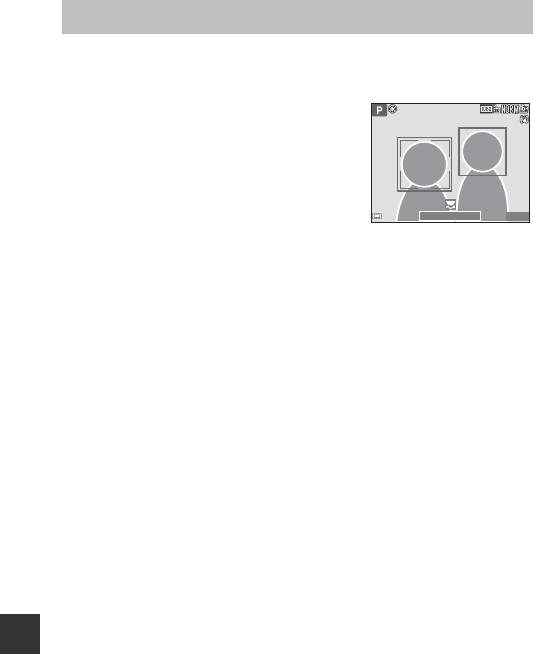
Фокусировка
Зона фокусировки неодинакова и зависит от режима съемки.
Использование функции распознавания лиц
В указанных ниже режимах съемки фотокамера
автоматически фокусируется на лицах с помощью
функции распознавания лиц.
•
Режим
A
(Авто) (
A
22).
•
Автовыбор сюжета
, Сюжетный режим
Портрет
или
Ночной портрет
(
A
23).
•
Режим интеллектуального портрета (
A
25).
•
Если для параметра
Режим зоны АФ
(
E
69)
в режиме
A
,
B
,
C
или
D
(
A
31) выбрана
настройка
Приоритет лица
.
Если фотокамера обнаруживает несколько лиц, лицо, на котором она фокусируется,
окружается двойной рамкой, а другие лица – одинарными рамками.
Если кнопка спуска затвора нажата наполовину, и лица не обнаружены:
•
В режиме
Автовыбор сюжета
зона фокусировки меняется в соответствии с сюжетом.
•
В сюжетных режимах
Портрет
и
Ночной портрет
и в режиме интеллектуального
портрета фотокамера фокусируется по центру кадра.
•
В режиме
A
(Авто), в режимах
A
,
B
,
C
или
D
фотокамера выбирает зону фокусировки,
в которой объект съемки находится к ней ближе всего.
B
Распознавание лиц. Примечания
•
Способность фотокамеры распознавать лица зависит от различных факторов, включая направление,
в котором обращены лица.
Раздел “Руководство”
•
Фотокамера не может распознать лица в следующих ситуациях:
- если лица частично скрыты солнцезащитными очками или другими предметами;
- если лица занимают в кадре слишком много или слишком мало места.
C
Распознавание лиц при видеозаписи
Если для параметра
Режим зоны АФ
(
E
79) в меню видео задано значение
Приоритет лица
,
во время видеозаписи фотокамера фокусируется на лицах.
Если при нажатии кнопки
b
(
e
) фотокамера не распознала ни одного лица, фокусировка будет
выполнена по центру кадра.
E
16
25
m
m
0s25
0s
1/2501/ 2501/250
F3.7F3.7F3.7
880880

Использование функции смягчения тона кожи
В момент спуска затвора при использовании одного из перечисленных ниже режимов съемки
фотокамера обнаруживает лица и обрабатывает изображение, смягчая тон кожи (не более
чем на 3 лицах).
•
Режим интеллектуального портрета (
A
25)
- Интенсивность смягчения тона кожи можно скорректировать с помощью функции
“глянцевого” ретуширования.
•
Автовыбор сюжета
, сюжетный режим
Портрет
или
Ночной портрет
(
A
23).
Функции редактирования, например,
Смягчение тона кожи
можно применять
к сохраненным снимкам в режиме
“Глянцевое” ретушир.
(
A
52) даже после съемки.
B
Смягчение тона кожи. Примечания
•
Сохранение снимков после съемки может занять больше времени.
•
В некоторых условиях съемки функция смягчения тона кожи может не давать нужный результат
и применяться к фрагментам снимка, на которых лица отсутствуют.
Объекты съемки, к которым не может быть применена
автофокусировка
В описанных ниже ситуациях фокусировка может давать неожиданные результаты.
В описанных ниже редких случаях, несмотря на то что зона фокусировки или индикатор
фокусировки подсвечены зеленым, объект может оказаться не в фокусе:
•
объект съемки очень темный;
•
объекты в кадре резко контрастируют друг с другом (например, солнце находится позади
объекта съемки, и объект сильно затемнен);
•
объект съемки не контрастирует с фоном (например, при съемке человека в белой
рубашке на фоне белой стены);
•
на разных расстояниях от фотокамеры расположено несколько объектов (например,
животное, загороженное прутьями клетки);
Раздел “Руководство”
•
объекты состоят из нескольких одинаковых сегментов (жалюзи, здания с окнами
одинаковой формы, расположенными в несколько рядов, и т. п.);
•
объект съемки быстро движется.
В описанных выше ситуациях несколько раз попробуйте нажать спусковую кнопку затвора
наполовину, чтобы изменить фокусировку, или сфокусируйтесь на другом объекте,
который находится на таком же расстоянии от фотокамеры, что и желаемый объект съемки,
и используйте блокировку фокусировки (
E
19).
E
17
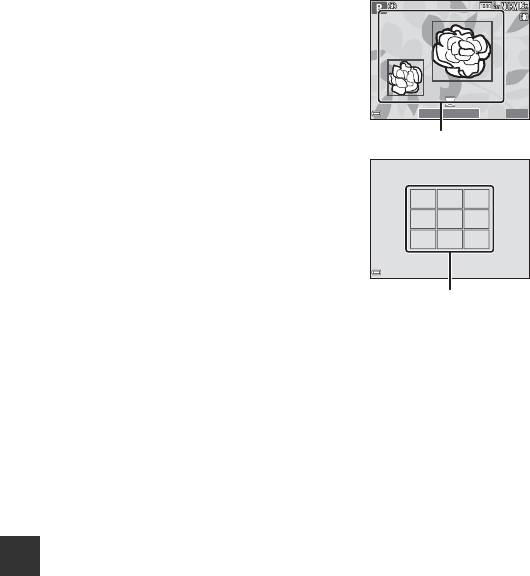
Использование функции “АФ с обнаруж. объекта”
Если для параметра
Режим зоны АФ
(
E
69) в режиме
A
,
B
,
C
или
D
задана настройка
АФ с обнаруж. объекта
, при нажатии кнопки спуска затвора наполовину фотокамера
фокусируется как описано ниже.
•
Фотокамера обнаруживает основной объект съемки
и фокусируется на нем. Когда объект окажется в фокусе,
зона фокусировки будет подсвечена зеленым.
Если обнаружено лицо, фотокамера автоматически
отдает ему приоритет при фокусировке.
•
Если основной объект съемки не обнаружен,
фотокамера автоматически выбирает одну или
несколько из девяти зон фокусировки, в которых
объект съемки находится к ней ближе всего.
Когда объект оказывается в фокусе, зоны фокусировки,
находящиеся в фокусе, подсвечиваются зеленым.
B
Использование функции “АФ с обнаруж. объекта”. Примечания
•
В зависимости от условий съемки, фотокамера может выбирать в качестве основных разные
объекты.
•
При некоторых настройках функции
Баланс белого
основной объект съемки может быть не
обнаружен.
Раздел “Руководство”
•
В следующих ситуациях фотокамера может неправильно распознать основной объект съемки:
- Если объект съемки очень темный или яркий.
- Если на основном объекте съемки отсутствуют четко выраженные цвета.
- Если при компоновке кадра основной объект съемки оказывается у края монитора.
- Если основной объект съемки состоит из нескольких одинаковых сегментов.
E
18
25
m
m
0s25
0s
1/2501/ 2501/250
F3.7F3.7F3.7
880880
Зоны фокусировки
F 3 .71 / 2 5 01/250 F3.7
Зоны фокусировки
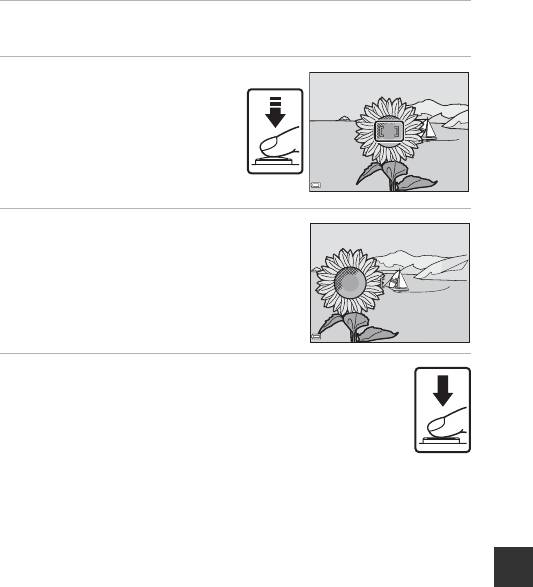
Блокировка фокусировки
Съемка с блокировкой фокусировки рекомендуется, если фотокамера не активирует зону
фокусировки, в которой находится желаемый объект съемки.
1
В режиме
A
,
B
,
C
или
D
задайте для параметра
Режим зоны АФ
настройку
Центр
(
E
69).
2
Расположите объект по центру
кадра и нажмите спусковую
кнопку затвора наполовину.
•
Фотокамера сфокусируется на объекте
съемки, и зона фокусировки будет
подсвечена зеленым.
•
Экспозиция также блокируется.
3
Не отпуская кнопку, измените
композицию кадра.
•
Проследите за тем, чтобы расстояние между
фотокамерой и объектом съемки не изменялось.
4
Нажмите спусковую кнопку затвора
до конца, чтобы выполнить съемку.
Раздел “Руководство”
E
19
1 / 2 5 0
1/250
F 3 .7
F3.7
F 3 .71 / 2 5 0
1/250 F3.7
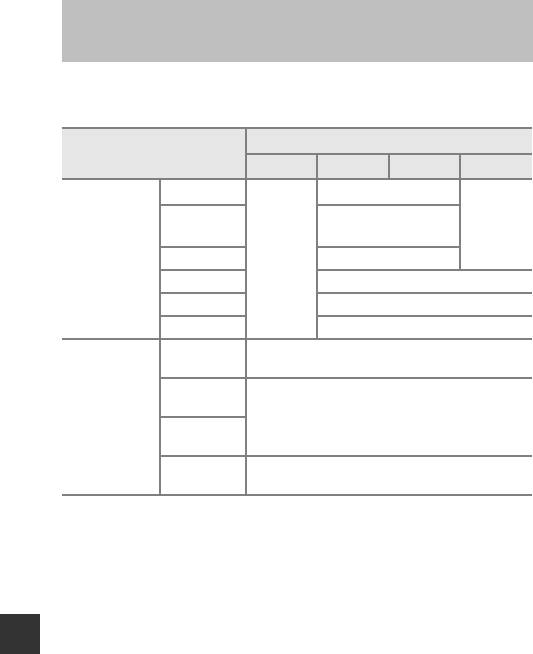
Диапазон регулировки выдержки (режимы
A
,
B
,
C
и
D
)
Диапазон регулировки выдержки зависит от положения зума, диафрагмы и чувствительности.
Помимо этого, диапазон регулировки меняется при следующих настройках непрерывной
съемки.
Диапазон регулировки (второй)
Настройка
Режим
A
Режим
B
Режим
C
Режим
D
1
2
Авто
1/2000
–2 с
1
ISO 125–400
,
2
1/2000
–4 с
1/2000–8 с
1
ISO 125–800
Чувствительность
2
ISO 125, 200 1/2000
1/2000–1 с
–8 с
(
E
68)
2
ISO 400, 800 1/2000
–4 с
2
ISO 1600 1/2000
–2 с
2
ISO 3200, 6400 1/2000
–1 с
Непрерывная В,
2
1/2000
–1 с
Непрерывная Н
Буфер предв.
съемки
Непрерывный
1/4000–1/120 s
(
E
65)
Непр. В:
120 кадров/с
Непр. В:
1/4000–1/60 с
60 кадров/с
Раздел “Руководство”
1
В режиме
D
чувствительность имеет фиксированное значение ISO 125.
2
В режиме
C
максимальная выдержка неодинакова и зависит от диафрагмы. Если диафрагма
задана в диапазоне от f/3.7 до 5.3 при широкоугольном положении объектива или в диапазоне
от f/6.4 до 8 при телескопическом положении объектива, максимальная выдержка составляет
1/1000 секунды.
E
20
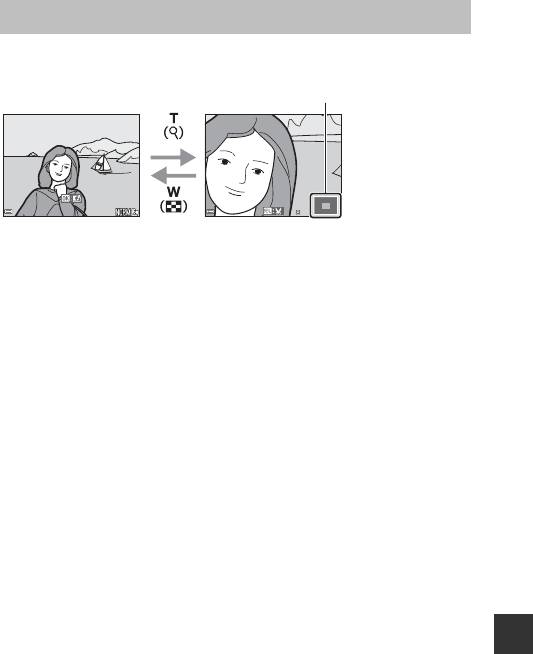
Увеличение при просмотре
Поверните рычажок зуммирования в направлении
g
(
i
- зум при просмотре) в режиме
полнокадрового просмотра (
A
18), чтобы увеличить изображение.
•
Можно изменить масштаб увеличения, повернув рычажок зуммирования в направлении
f
(
h
) или
g
(
i
). Зум также можно отрегулировать вращением основного диска
управления.
•
Чтобы просмотреть другую область изображения, нажмите кнопку мультиселектора
HIJK
.
•
Если масштаб просматриваемого снимка был изменен, нажмите кнопку
k
для возврата
в режим полнокадрового просмотра.
C
Кадрирование снимков
В режиме просмотра изображения с измененным масштабом нажмите кнопку
d
,
чтобы кадрировать снимок и сохранить в отдельном файле только видимую на экране область
изображения (
E
31).
Раздел “Руководство”
E
21
00 04.
JP G
15 /11 /2 015 1 5:3 0
0004.
JPG
4
/
4
4
/
4
15/11/2015 15:30
3. 0
3.0
Индикатор отображаемой области
Снимок увеличенПолнокадровый просмотр
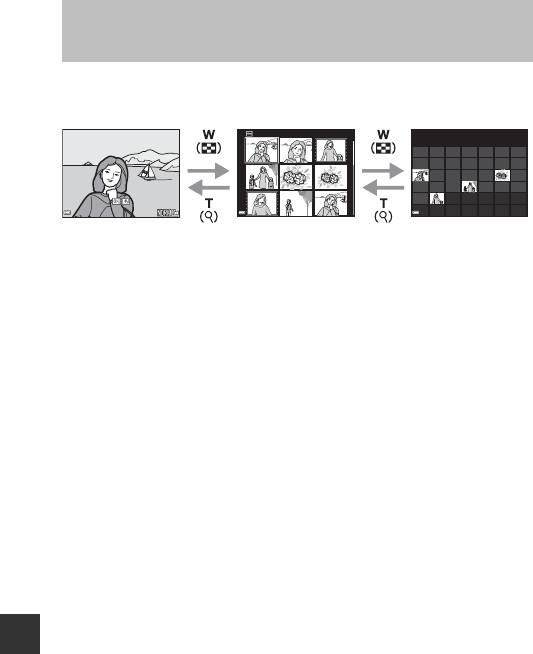
Просмотр уменьшенных изображений/Просмотр
календаря
Поверните рычажок зуммирования в направлении
f
(
h
- просмотр уменьшенных
изображений) в режиме полнокадрового просмотра (
A
18), чтобы выбрать режим
просмотра уменьшенных изображений.
•
Чтобы изменить количество отображаемых на экране уменьшенных изображений,
поверните рычажок зуммирования в направлении
f
(
h
) или
g
(
i
).
•
В режиме просмотра уменьшенных изображений нажмите кнопку мультиселектора
HIJK
или поверните его, чтобы выбрать изображение, а затем нажмите кнопку
k
для полнокадрового просмотра изображения.
•
В режиме просмотра календаря нажмите кнопку мультиселектора
HIJK
или
поверните его, чтобы выбрать дату, а затем нажмите кнопку
k
для просмотра снимков,
снятых в этот день.
B
Просмотр календаря. Примечания
Снимкам, сделанным, когда на фотокамере не была настроена дата, будет присвоена дата создания
“1 января 2015 г.”.
Раздел “Руководство”
E
22
1
/
/
2 01
20
1
/
/
20
201
4
4
2015
11
Sun
M
on
Tue
W
ed
Thu
F
ri
Sat
11
22
33
77665544
9988
101 010
111 111
121 212
131 313
141 414
161 616151 515
171 717
181 818
191 919
202 020
212 121
222 222
232 323
242 424
252 525
262 626
272 727
282 828
292 929
303 030
0004.
00 04 .
JPG
JP G
15 /1 1/ 20 15 1 5: 30
15/11/2015 15:30
Просмотр уменьшенных изображенийПолнокадровый просмотр Просмотр календаря
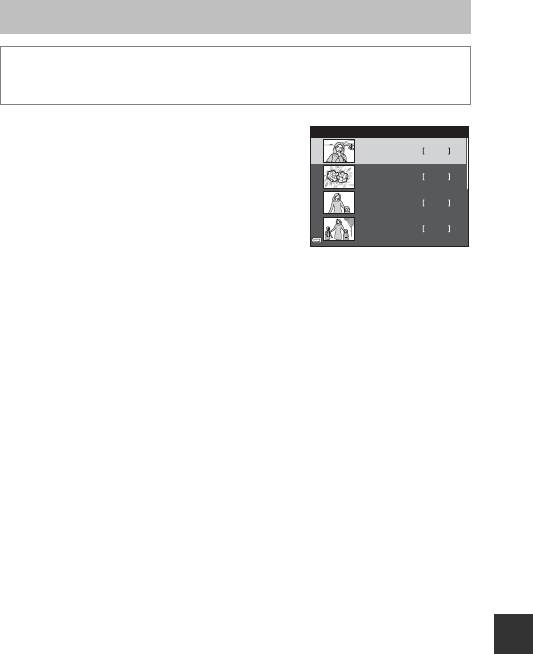
Режим списка по дате
Нажмите кнопку
c
(режим просмотра)
M
кнопка
d
M
символ меню
N
M
C
Список по дате
M
кнопка
k
Выберите дату с помощью кнопок мультиселектора
HI
,
Список по дате
затем нажмите кнопку
k
, чтобы просмотреть снимки,
30/11/2015
3
сделанные в эту дату.
25/11/2015
2
•
Функции меню просмотра (
A
52) можно применять
к снимкам, сделанным в выбранную дату
20/11/2015
11
(за исключением функции
Копирование
).
•
На экране выбора даты съемки можно выполнять
15/11/2015
4
указанные ниже операции.
-Кнопка
d
: доступны указанные ниже функции.
•
Показ слайдов
•
Защита*
* Такие же настройки можно применять ко всем снимкам, сделанным в выбранную дату.
-Кнопка
l
: удаление всех снимков, сделанных в выбранную дату.
B
Режим списка по дате. Примечания
•
Можно выбрать не более 29 последних дат. Если число дат, в которые были сделаны снимки,
превышает 29, все снимки, сохраненные до последних 29 дат, будут объединены в категорию
Другие
.
•
Может быть отображено 9 000 последних снимков.
•
Снимкам, сделанным, когда на фотокамере не была настроена дата, будет присвоена дата
создания “1 января 2015 г.”.
Раздел “Руководство”
E
23
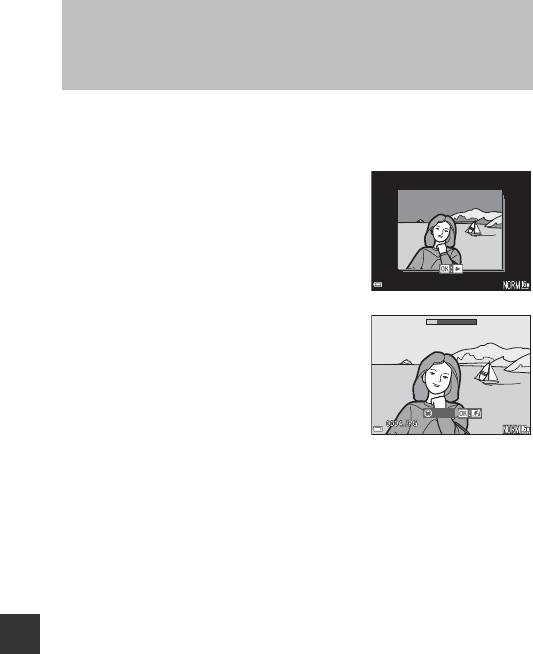
Просмотр и удаление изображений, полученных
в режиме непрерывной съемки
(последовательности изображений)
Просмотр снимков в последовательности
Изображения, полученные в режиме непрерывной съемки или с использованием функции
собственного фотоколлажа, сохраняются как последовательность изображений.
Первое изображение сохраняется как основной снимок
и отображается при просмотре последовательности
в режиме полнокадрового просмотра или просмотра
уменьшенных изображений. Если используется функция
собственного коллажа, в качестве основного снимка
выбирается изображение коллажа.
Для индивидуального просмотра изображений,
включенных в последовательность, нажмите кнопку
k
.
После нажатия кнопки
k
будут доступны
перечисленные ниже операции.
•
Для показа предыдущего или следующего снимка
поверните мультиселектор или нажмите
JK
.
•
Для отображения снимков, не включенных
в последовательность, нажмите
H
, чтобы вернуться
в режим просмотра основного снимка.
•
Чтобы увидеть снимки, включенные
в последовательность, в уменьшенном масштабе или
в формате слайд–шоу, в меню просмотра задайте для параметра
Свойства отображения
значение
Отдельные снимки
(
E
86).
Раздел “Руководство”
B
Свойства отображаемой последовательности
Снимки, сделанные в режиме непрерывной съемки другими фотокамерами, нельзя просматривать
в качестве последовательности.
C
Функции меню просмотра, доступные при работе с последовательностями
•
При просмотре изображений, включенных в последовательность, в полнокадровом режиме,
нажмите кнопку
d
для выбора функций в меню просмотра (
A
52).
•
Если кнопка
d
нажата, когда показан основной снимок, ко всем снимкам, включенным
в последовательность, можно применить следующие настройки:
- Метка для выгр. Wi-Fi, Защита, Копирование.
E
24
15 /11/ 2015 15 :30
15/11/2015 15:30
00 04.
JP G
0004.
JPG
1
/
5
1
/
5
1
/
5
1
/
5
15/11/2015 15:30
Назад
15/11/2015 15:30

Удаление снимков в последовательности
Если нажата кнопка
l
(Удалить), снимки из последовательности удаляются в зависимости
от режима показа последовательностей.
•
Если показан основной снимок:
-
Текущий снимок
: Будут удалены все снимки, включенные в показанную
последовательность.
-
Удалить выбр. снимки
: Если на экране удаления выбранных снимков (
A
53)
выбран основной снимок, будут удалены все снимки
данной последовательности.
-
Все снимки
: Будут удалены все снимки, сохраненные во внутренней
памяти и на карте памяти.
•
Если изображения, включенные в последовательность, просматриваются в режиме
полнокадрового просмотра:
-
Текущий снимок
: Будет удален показанный снимок.
-
Удалить выбр. снимки
: Будут удалены снимки, выбранные в последовательности.
-
Всю последовательн.
: Будут удалены все снимки, включенные в показанную
последовательность.
Раздел “Руководство”
E
25
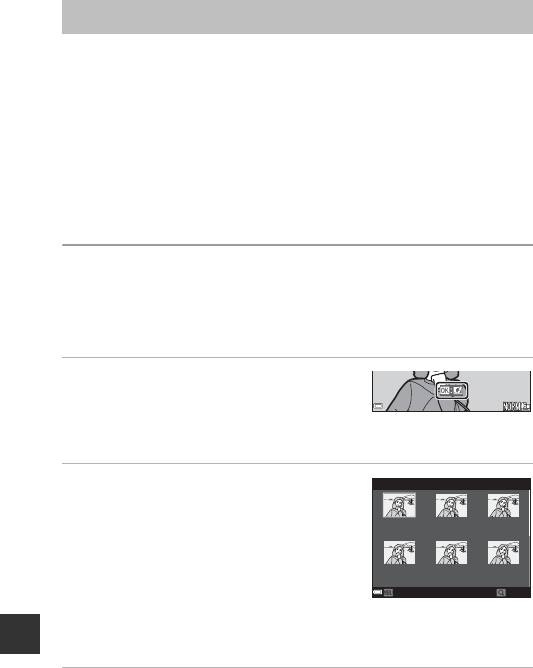
Редактирование снимков
Перед редактированием снимков
В фотокамере предусмотрены удобные функции редактирования изображений.
Отредактированные снимки сохраняются в виде отдельных файлов.
Отредактированные копии снимков сохраняются с той же датой и временем, что и исходные.
C
Ограничения при редактировании снимков
•
Изображения можно редактировать многократно (до 10 раз). Изображения, созданные с помощью
функций редактирования видеороликов, можно редактировать до 9 раз.
•
Возможно, вам не удастся отредактировать изображения определённого размера или применить
определённые функции редактирования.
Быстрые эффекты: смена тона или настроения
Обработка изображений с помощью различных эффектов.
Выберите
Картина
,
Фото- иллюстрация
,
Мягкий портрет
,
Портрет (в цвете + ч/б)
,
“Рыбий глаз”
,
Лучи
или
Эффект миниатюры
.
1
Выведите снимок, к которому нужно
применить эффект, на экран в режиме
полнокадрового просмотра и нажмите
кнопку
k
.
2
Нажмите кнопку мультиселектора
Раздел “Руководство”
HIJK
или поверните его,
чтобы выбрать нужный эффект,
а затем нажмите кнопку
k
.
•
Поверните рычажок зуммирования (
A
1)
внаправлении
g
(
i
), чтобы перейти в режим
полнокадрового просмотра, или в направлении
f
(
h
), чтобы перейти в режим просмотра
уменьшенных изображений.
•
Чтобы выйти из меню, не сохраняя отредактированный снимок, нажмите кнопку
d
.
3
Выберите
Да
и нажмите кнопку
k
.
•
Будет создана отредактированная копия.
E
26
00 04.
JP G
0004.
JPG
15 /11/ 2015 15 :30
15/11/2015 15:30
Быстрые эффекты
Картина
Фото-
Мягкий
иллюстрация
портрет
Портрет
"Рыбий глаз"
Лучи
(в цвете + ч/б)
Пров.Отмена
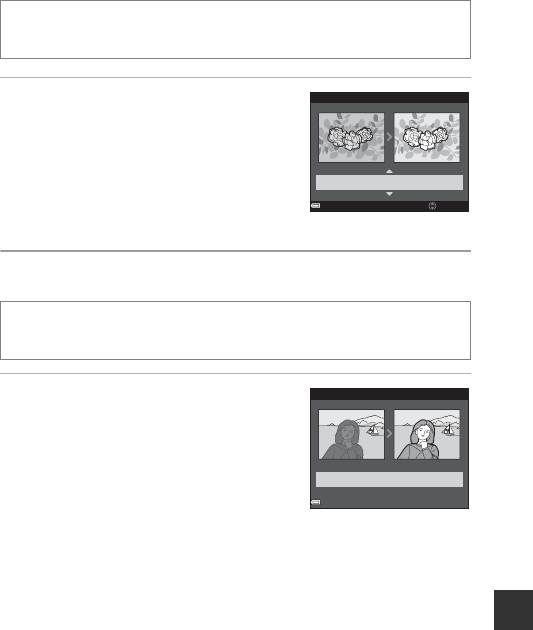
Быстрая обработка: повышение контраста и насыщенности
Нажмите кнопку
c
(режим просмотра)
M
выберите снимок
M
кнопка
d
M
Быстрая обработка
M
кнопка
k
Нажмите кнопку мультиселектора
HI
,
Быстрая обработка
чтобы выбрать интенсивность эффекта,
а затем нажмите кнопку
k
.
•
Отредактированная версия отображается справа.
•
Для выхода без сохранения копии нажмите
J
.
Обычный
Уров.
D-Lighting: повышение яркости и контраста
Нажмите кнопку
c
(режим просмотра)
M
выберите снимок
M
кнопка
d
M
D-Lighting
M
кнопка
k
С помощью кнопки мультиселектора
HI
D-Lighting
выберите
Да
инажмите на кнопку
k
.
•
Отредактированная версия отображается справа.
•
Чтобы выйти из меню, не сохраняя копию, выберите
Отмена
, а затем нажмите кнопку
k
.
Раздел “Руководство”
Да
Отмена
E
27
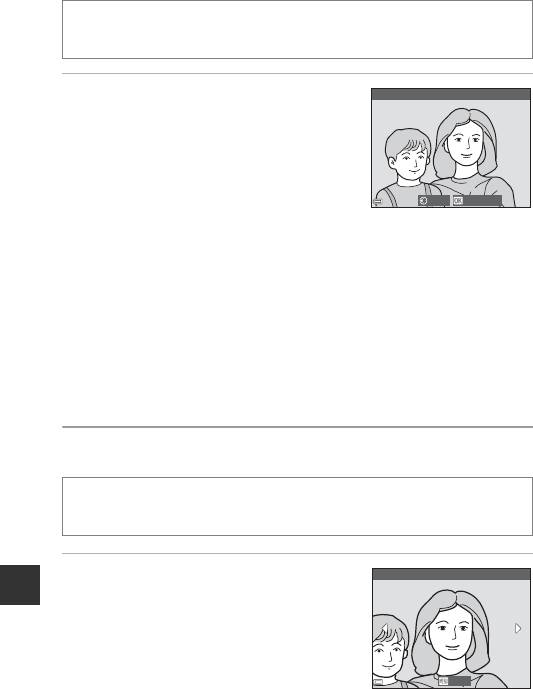
Подавл. красных глаз: корректировка эффекта “красных
глаз” при съемке с использованием вспышки
Нажмите кнопку
c
(режим просмотра)
M
выберите снимок
M
кнопка
d
M
Подавл. красных глаз
M
кнопка
k
Проверьте результат и нажмите кнопку
k
.
Подавление красных глаз
•
Для выхода из меню без сохранения копии нажмите
кнопку мультиселектора
J
.
СохранитьНазад
B
Подавл. красных глаз. Примечания
•
Функция подавления эффекта “красных глаз” может применяться только к тем снимкам, на которых
обнаружен эффект красных глаз.
•
Функцию подавления эффекта “красных глаз” можно применять к снимкам домашних животных
(собак или кошек), даже если их глаза на снимках не выглядят красными.
•
Функция подавления эффекта “красных глаз” не во всех случаях позволяет добиться нужного
результата.
•
В редких случаях подавление эффекта “красных глаз” может быть применено к тем участкам
изображения, на которых это не требуется.
Раздел “Руководство”
“Глянцевое” ретушир.: коррекция лиц
Нажмите кнопку
c
(режим просмотра)
M
выберите снимок
M
кнопка
d
M
“Глянцевое” ретушир.
M
кнопка
k
1
С помощью кнопки мультиселектора
Выбор объекта
HIJK
выберите лицо для
ретуширования и нажмите кнопку
k
.
•
Если выбрано только одно лицо, переходите
к пункту 2.
Назад
E
28
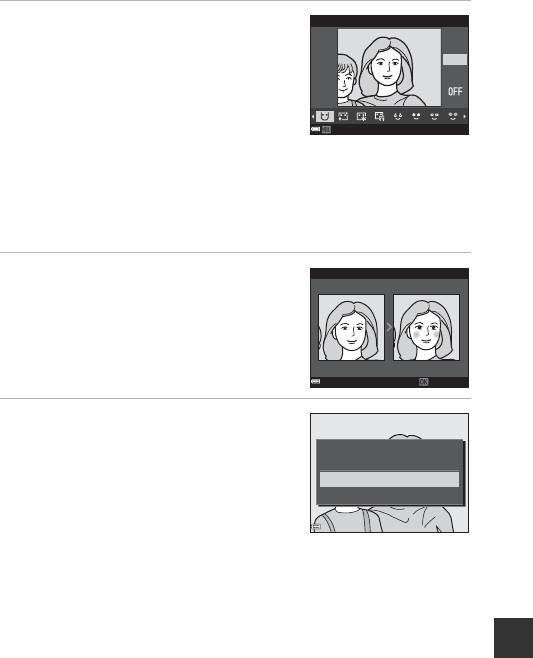
2
Нажмите
JK
, чтобы выбрать нужный
Уменьшить лицо
эффект, пользуясь кнопкой
HI
,
3
задайте желаемую интенсивность
2
1
эффекта и нажмите кнопку
k
.
•
Можно одновременно применить несколько
эффектов.
Назад
Отрегулировать или проверить настройки всех
эффектов следует до нажатия кнопки
k
.
F
(Уменьшить лицо),
B
(Смягчение тона кожи),
C
(Тональная основа),
m
(Уменьшение
блеска),
E
(Скрыть мешки под глазами),
A
(Увеличить глаза),
G
(Осветлить глаза),
n
(Тени для век),
o
(Тушь для ресниц),
H
(Осветлить зубы),
p
(Губная помада),
D
(Подрумянить щеки)
•
Нажмите кнопку
d
, чтобы вернуться к экрану выбора лица.
3
Проверьте результат и нажмите
кнопку
k
.
•
Чтобы изменить настройки, нажмите
J
для возврата
к пункту 2.
•
Чтобы выйти из меню, не сохраняя
отредактированный снимок, нажмите кнопку
d
.
4
Выберите
Да
и нажмите кнопку
k
.
•
Будет создана отредактированная копия.
Раздел “Руководство”
B
“Глянцевое” ретушир. Примечания
•
Одновременно отредактировать несколько лиц нельзя. Чтобы применить функцию “глянцевого”
ретуширования к другому лицу, снова отредактируйте отредактированный снимок.
•
В зависимости от направления, в котором обращены лица, и от уровня освещенности лиц,
фотокамера, возможно, не сможет точно распознать лица, а функция “глянцевого” ретуширования
может не обеспечить желаемых результатов.
•
Если лица не обнаружены, на экране отображается предупреждение, а затем экран возвращается
к меню просмотра.
•
Функция “глянцевого” ретуширования доступна только для снимков, сделанных при
чувствительности не выше 1600, размером не менее 640 × 480.
E
29
Просмотр
Сохранить
Сохранить изменения?
Да
Нет
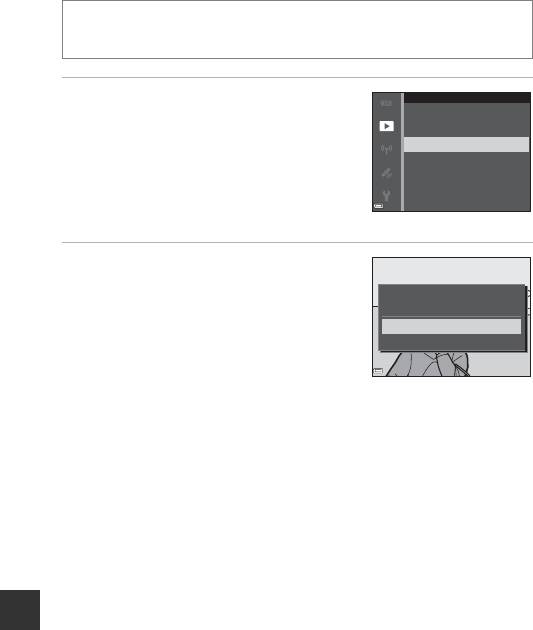
Уменьшить снимок: уменьшение размера изображения
Нажмите кнопку
c
(режим просмотра)
M
выберите снимок
M
кнопка
d
M
Уменьшить снимок
M
кнопка
k
1
Нажмите кнопку мультиселектора
HI
,
Уменьшить снимок
выберите желаемый размер копии
и нажмите кнопку
k
.
640 × 480
•
Снимки, снятые с настройкой режима изображения
320 × 240
j
4608 × 2592
, сохраняются в размере 640 × 360;
160 × 120
снимки, снятые с настройкой режима изображения
H
3456 × 3456
, сохраняются в размере 480 × 480.
Нажмите на кнопку
k
, чтобы перейти к шагу 2.
2
Выберите
Да
и нажмите кнопку
k
.
•
Будет создана отредактированная копия
Создать файл
(с коэффициентом сжатия примерно 1:8).
уменьшенного снимка?
Да
Нет
Раздел “Руководство”
E
30
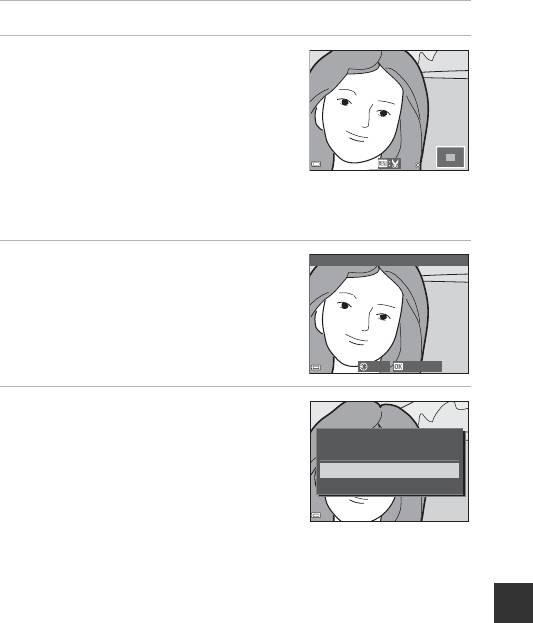
Кадрирование: создание кадрированной копии
1
Увеличьте изображение с помощью рычажка зуммирования (
E
21).
2
Переместите изображение так,
чтобы на экране была показана только
желаемая область, и нажмите на кнопку
d
(меню).
•
Поверните рычажок зуммирования в направлении
g
(
i
) или
f
(
h
), чтобы скорректировать
коэффициент увеличения. Выберите коэффициент
увеличения, при котором отображается
u
.
•
С помощью мультиселектора
HIJK
прокрутите экран, чтобы открыть желаемую
область изображения.
3
Проверьте результат и нажмите
кнопку
k
.
•
Чтобы изменить область изображения, которую
вы хотите сохранить, нажмите
J
для возврата
к пункту 2.
•
Чтобы выйти из меню, не сохраняя кадрированный
снимок, нажмите кнопку
d
.
4
Выберите
Да
и нажмите кнопку
k
.
•
Будет создана отредактированная копия.
Раздел “Руководство”
C
Размер изображения
•
Соотношение сторон (горизонтальное / вертикальное) кадрированного изображения будет таким
же, как и у первоначального изображения.
•
Если размер кадрированной копии не превышает 320 × 240, при просмотре изображение будет
показано в уменьшенном размере.
E
31
3 . 0
3.0
Кадрирование
Назад Сохранить
Сохранить этот снимок в
данном виде?
Да
Нет
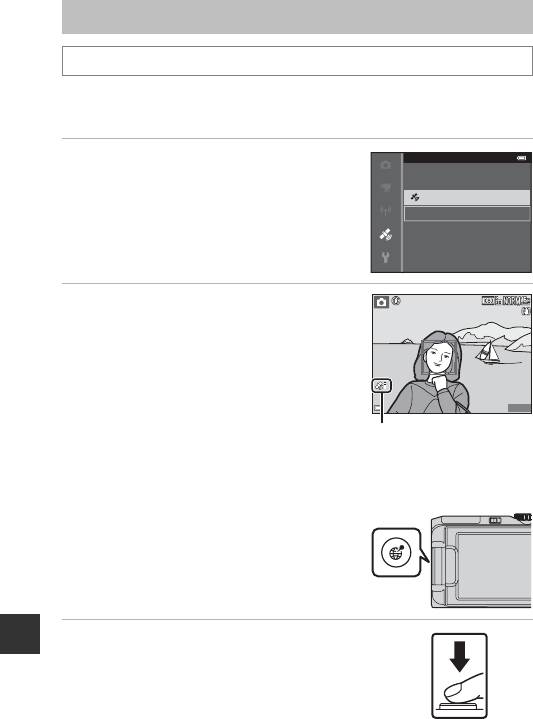
Запись информации о местоположении на снимках
Нажмите кнопку
d
M
символ меню
z
M
Парам. дан. о местоп.
M
кнопка
k
Прежде чем использовать функции информации о местоположении, правильно настройте
параметр
Часовой пояс и дата
(
E
95).
1
Задайте для параметра
Запись дан.
Запись дан. о местопол.
о местоп.
значение
Вкл.
.
Вкл.
•
Задав настройки, нажмите на кнопку
d
или
Выкл.
на кнопку спуска затвора для выхода из меню.
•
Чтобы облегчить приём сигналов, выйдите
на открытое пространство.
2
Проверьте на экране съемки,
принимается ли информация
оместоположении.
• n
или
o
: сигналы принимаются от четырех
или более спутников или от трёх спутников,
местоположение определяется.
Информация о местоположении записывается
на снимке.
• z
: сигналы принимаются, но позиционирование
невозможно. Если данные о местоположении были
получены в течение последней минуты, они будут записаны на снимке.
Раздел “Руководство”
• y
: сигналы не принимаются. Информация о местоположении не записывается на снимке.
•
Чтобы увидеть текущее местоположение на карте,
нажмите на кнопку
U
, когда выполняется
позиционирование (
E
38).
3
Выполните фотосъемку, когда выполняется
позиционирование.
•
Информация о местоположении записывается на снимках.
•
Вы можете проверить записанную информацию
оместоположении на карте (
E
35).
E
32
25
m
0s
25
m
0s
880
880
1 / 2 5 0
1/250
F 3 .7
F3.7
Прием информации
оместоположении

B
Функции информации о местоположении. Примечания
•
Перед использованием функций информации о местоположении прочитайте раздел “<Важные
сведения> Использование данных о местоположении (GPS/ГЛОНАСС, электронный компас).
Примечания” (
A
xiii).
•
Если позиционирование выполняется в первый раз, сразу же после замены батареи, а также если
позиционирование было недоступно в течение длительного времени, для получения информации
о местоположении требуется несколько минут.
Использование файла A-GPS новейшей версии может ускорить получение данных
о местоположении (
E
87).
•
Положение спутников постоянно меняется.
В зависимости от времени и места нахождения вы, возможно, не сможете определить
местоположение, или местоположение будет определено с задержкой.
Чтобы использовать функции информации о местоположении, пользуйтесь фотокамерой
на открытом пространстве, без каких-либо препятствий, расположенных в воздухе.
Эффективность приема сигналов выше, если антенна (
A
1) обращена к небу.
•
В описанных ниже ситуациях блокировка или отражение сигналов может нарушать качество
и точность позиционирования.
- Внутри зданий и подземных сооружений.
- В пространстве между высотными зданиями.
-Под эстакадами.
- В туннелях.
- Вблизи высоковольтных ЛЭП.
-Между деревьями.
•
Мобильный телефон, работающий в диапазоне 1,5 ГГц вблизи фотокамеры, может нарушить
позиционирование.
•
Если в процессе позиционирования фотокамера перемещается, не кладите ее в металлический
чехол.
Позиционирование невозможно, если фотокамера накрыта металлическими предметами.
•
Если имеется существенное расхождение между спутниковыми сигналами, отклонение может
достигать нескольких сотен метров.
Раздел “Руководство”
•
При позиционировании обращайте внимание на окружающую обстановку.
•
Время и дата съемки, отображаемые в режиме просмотра снимков, записываются в соответствии
с настройкой внутренних часов фотокамеры, которая действовала в момент съемки.
Время, когда было выполнено позиционирование для получения информации о местоположении,
может быть записано на снимках, но не может быть отображено на мониторе фотокамеры.
•
Информация о местоположении, полученная для первого кадра, будет записана для серии
снимков, снятых в режиме непрерывной съемки.
B
Разрядка батареи во время записи информации о местоположении. Запись
журнала
•
Если для параметра
Запись дан. о местопол.
задано значение
Вкл.
, функции записи
информации о местоположении продолжают действовать в течение заданного периода времени
(прибл. 6 часов, в том числе и после выключения фотокамеры). Кроме этого, функции записи
информации о местоположении и записи журнала продолжают действовать во время записи
журнала (
E
39) даже после выключения фотокамеры.
•
Если для параметра
Запись дан. о местопол.
задано значение
Вкл.
или выполняется запись
журналов, батарея фотокамеры разряжается быстрее, чем в обычных условиях.
E
33
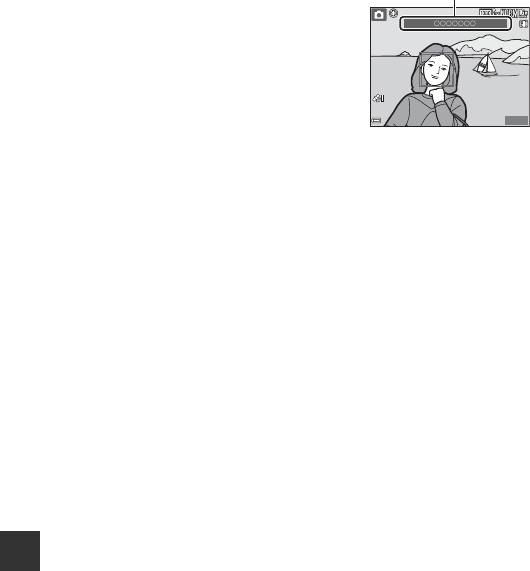
C
Информация о географических объектах (POI)
Информация POI - это информация о названиях географических объектов и другие сведения.
•
Если для параметра
Отобразить POI
в пункте
Точки
интереса (POI)
(
E
90) в меню функций
информации о местоположении задано значение
Вкл.
, во время съемки будет показана информация
о ближайшем географическом объекте (только когда
выполняется позиционирование).
•
Если для параметра
Встроить POI
задано значение
Вкл.
, во время съемки возможна запись информации
о местоположении.
•
Если во время съемки на снимке была записана
информация о местоположении, эта информация
будет показана при условии, что во время просмотра
для параметра
Отобразить POI
задано значение
Вкл.
.
•
Информация о местоположении, возможно, не будет показана (это зависит от настройки
Уровень детализации
, заданной в пункте
Точки интереса (POI)
). Кроме этого,
названия конкретных географических объектов, возможно, не зарегистрированы или
отличаются.
C
Изображения, записанные с информацией о местоположении
•
Если на снимках сохранена информация о местоположении (
A
5), во время просмотра они
помечаются символом
z
.
•
Информацию о местоположении, записанную на снимке, можно проверить на карте с помощью
программы ViewNX 2 после переноса изображения на компьютер (
E
58).
•
Фактическое место съемки может отличаться от информации о местоположении, записанной
в файле изображения, по причине неточности информации о местоположении и различий
в используемой геодезической системе.
Раздел “Руководство”
•
Информацию о местоположении и информацию POI, записанную на снимках, можно стереть
с помощью функции
Удал. дан. о местопол.
меню
Параметры дан. о местоп.
(
E
87).
Восстановить удаленную информацию невозможно.
E
34
25
m
m
0s25
0s
1 / 2 5 01/250 F 3.7F3.7
880880
Информация о названиях
географических объектов
(информация POI)
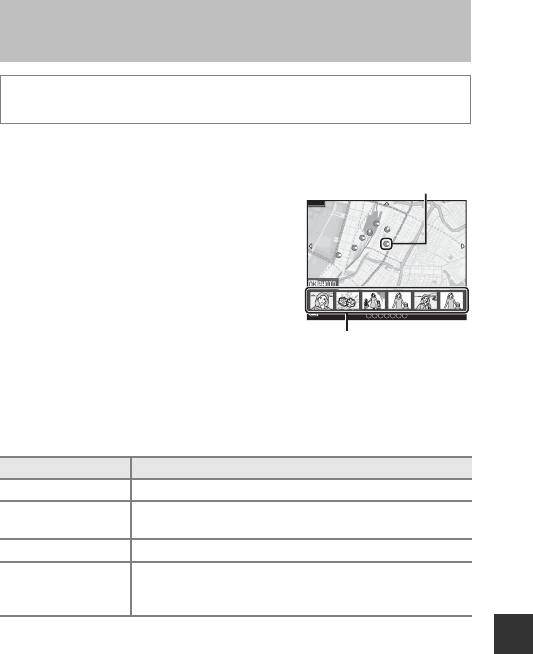
Показ местоположения съемки на карте (в режиме
просмотра)
Нажмите на кнопку
c
(режим просмотра)
M
Выберите снимки, на которых записана
информация о местоположении*
M
кнопка
U
* Если на снимках сохранена информация о местоположении (
A
5), во время просмотра они
помечаются символом
z
.
•
Место съемки: показ места съемки снимков,
для которых информация о местоположении записана
500m
на карте. Место съемки снимка, который был выбран
до нажатия на кнопку
U
, выделяется желтой
подсветкой.
Для снимка, при съемке которого для параметра
Отображение компаса
было выбрано значение
Вкл.
(
E
91), приблизительное направление съемки
обозначается символом
C
.
Символ
C
(обращенный к верху экрана) указывает
на север.
•
Просмотр уменьшенных изображений: показ тех
снимков, место съемки которых помечено на карте, в уменьшенном размере.
•
Когда на мониторе открыта карта, можно выполнить операции, описанные ниже.
Операции с картой
Операция Описание
Мультиселектор
Перемещение карты (в четырёх направлениях).
Раздел “Руководство”
g
(
i
): Увеличение масштаба карты.
Рычажок зуммирования
f
(
h
): Уменьшение масштаба карты.
Кнопка
U
Возврат на экран просмотра.
Выбор снимков в режиме просмотра уменьшенных изображений.
Кнопка
k
*
См. раздел “Операции, выполняемые при выборе уменьшенного
изображения” (
E
36).
* Если на карте не помечены никакие места, в которых выполнялась съемка, кнопка
k
неактивна.
E
35
Место съемки
Просмотр уменьшенных
изображений
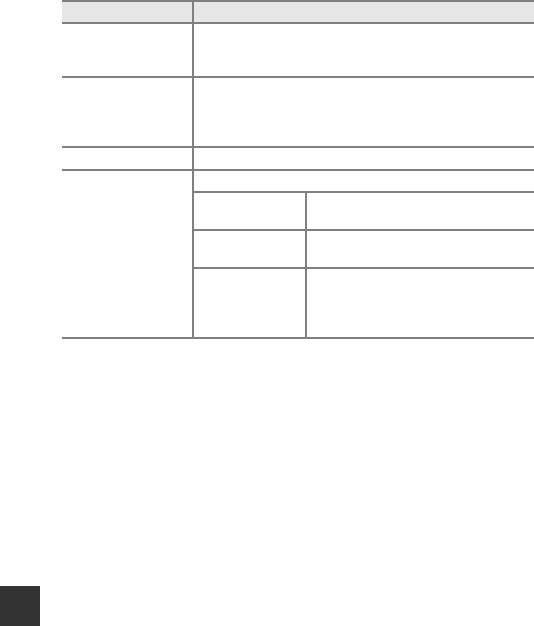
Операции, выполняемые при выборе уменьшенного изображения
Операция Описание
Используйте
J
K
, чтобы выбрать уменьшенное изображение.
Мультиселектор
•
Место съемки выбранного снимка будет выделено на карте желтой
подсветкой.
• g
(
i
): показ выбранного снимка в режиме полнокадрового
просмотра. Для показа предыдущего или следующего снимка
Рычажок зуммирования
нажмите
J
K
.
• f
(
h
): возврат к показу карты.
Кнопка
U
Возврат на экран просмотра.
Показ меню, в котором можно выбрать описанные ниже функции.
Возврат на экран карты и показ места съемки
Прокрутка карты
выбранного снимка в центре карты.
Сохранить
Сохранение информации о месте съемки
Кнопка
k
местоположение
выбранного снимка.
Перемещение карты непосредственно
Центрир. по сохр.
к сохраненному месту.
местополож.
•
См. раздел “Операции на карте, на которой
сохранены места съёмки” (
E
37).
B
Показ карты
•
Если к фотокамере подключено сетевое зарядное устройство, и она заряжается, показ карт
невозможен.
•
Показанную на экране карту невозможно развернуть. Доступен только режим показа карты
“Север вверху” (север в верхней части экрана).
Раздел “Руководство”
•
Масштаб карты неодинаков и зависит от страны.
•
Если открыта карта, в меню настройки невозможно выбрать пункты
Часовой пояс и дата
,
Форматир. памяти
/
Форматир. карточки
,
Язык/Language
и
Сброс всех знач.
(
A
54).
E
36
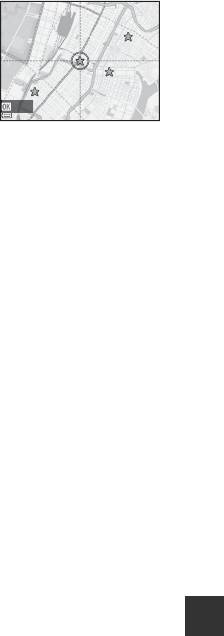
C
Операции на карте, на которой сохранены места съёмки
Если нажать на кнопку
k
и выбрать
Центрир. по сохр.
местополож.
в режиме показа карты (
E
35,
E
38)
или выбора уменьшенных изображений (
E
36),
карта будет прокручена к тому сохраненному месту съемки,
которое ближе всего к центру экрана.
•
Используйте для перемещения к другим сохраненным
MAP
местоположениям мультиселектор (
HIJK
)
•
Чтобы отменить местоположение, нажмите
l
.
-
Текущее местоположение
: Отмена местоположения, выбранного для сохранения.
-
Выбранные местоположения
: Одновременная отмена нескольких местоположений,
выбранных для сохранения. Используйте мультиселектор для перехода к другим сохраненным
местоположениям. Нажмите для выбора кнопку
l
. Если нажать на кнопку
l
ещё раз, выбор
будет отменен. После того как выбор сделан, нажмите на кнопку
k
.
-
Все местоположения
: Одновременная отмена всех местоположений, выбранных для
сохранения.
•
Нажмите кнопку
k
, чтобы закрыть рабочий экран.
Раздел “Руководство”
E
37
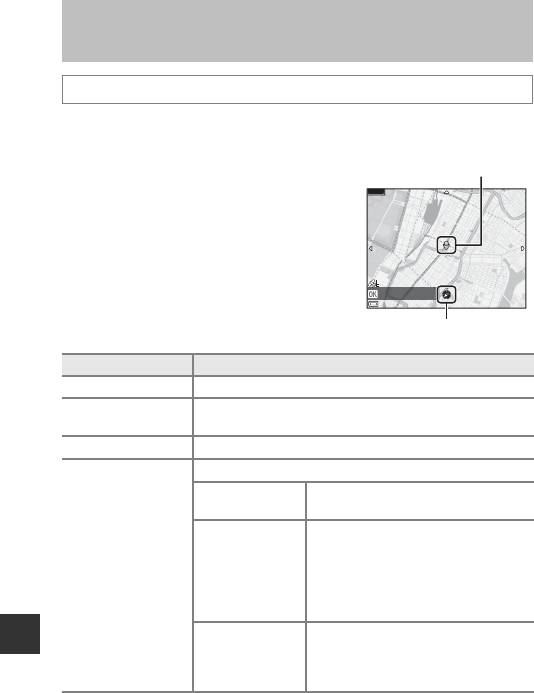
Показ текущего местоположения на карте
(в режиме съемки)
1
2
Откройте экран съемки, когда выполняется позиционирование
M
кнопка
U
1
См. раздел “Запись информации о местоположении на снимках” (
E
32).
2
Если нажать на кнопку
U
, когда позиционирование не выполняется, будет открыта карта мира.
•
Текущее местоположение отображается по центру
карты.
500m
Можно сохранить местоположение и отобразить его
на карте.
•
Когда объектив фотокамеры обращен вниз, на экране
показан компас.
•
Начиная со второго раза, после включения
фотокамеры открывается та карта, которая была
показана ранее.
Текущее положение
•
Когда на мониторе открыта карта, можно выполнить
операции, описанные ниже.
Операция Описание
Мультиселектор
Перемещение карты (в четырёх направлениях).
g
(
i
): Увеличение масштаба карты.
Рычажок зуммирования
f
(
h
): Уменьшение масштаба карты.
Кнопка
U
Возврат на экран съемки.
Показ меню, в котором можно выбрать описанные ниже функции.
Раздел “Руководство”
Центрир. по текущ.
Отображение текущего местоположения
местопол.*
по центру карты.
Выберите местоположение с помощью
мультиселектора и сохраните его, нажав
Сохранить
на кнопку
k
(до 30 местоположений).
Кнопка
k
местоположение
•
Выберите
Нет
в диалоговом окне
подтверждения, чтобы закрыть экран
сохранения местоположения.
Перемещение карты непосредственно
Центрир. по сохр.
к сохраненному месту.
местополож.
•
См. раздел “Операции на карте, на которой
сохранены места съёмки” (
E
37).
* Если позиционирование не выполняется, эта функция недоступна.
E
38
Текущее местоположение
Компас
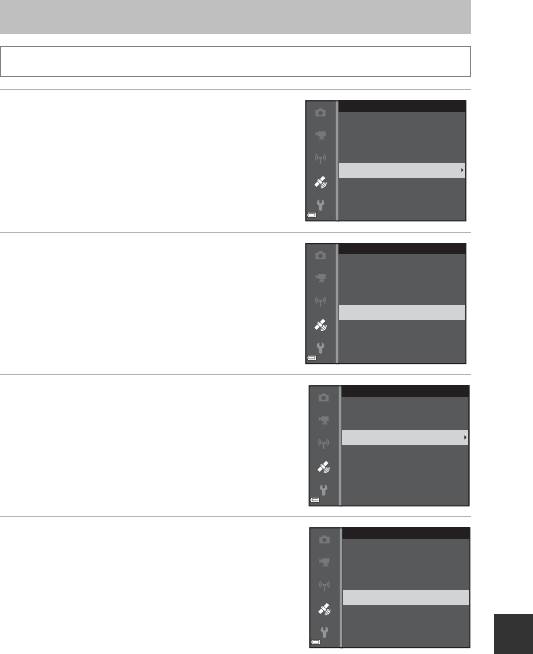
Запись информации для журнала перемещений
Нажмите кнопку
d
M
символ меню
z
M
Создать журнал
M
кнопка
k
Создать журнал
1
С помощью кнопки мультиселектора
HI
выберите
Интервал журнала
инажмите на кнопку
k
.
Начать журнал
24h
Интервал журнала
15s
Завершить журнал
Интервал журнала
2
Выберите интервалы записи журнала
инажмите на кнопку
k
.
5 секунд
•
По умолчанию задано значение
15 секунд
.
10 секунд
15 секунд
30 секунд
1 минута
3
Выберите
Начать журнал
и нажмите
кнопку
k
.
Раздел “Руководство”
4
Выберите длительность записи журнала
инажмите на кнопку
k
.
•
Начинается запись журнала. Нажмите кнопку
d
для выхода из меню.
•
Во время записи журнала на экране съемки горит
обозначение
D
(
A
4).
•
Запись журнала оканчивается автоматически после
истечения заданного времени, и данные журнала
временно сохраняются в памяти фотокамеры. После
того как запись журнала завершена, данные журнала сохраняются на карту памяти (
E
41).
•
Данные журнала, сохраненные на карте памяти, могут быть отображены на карте (
E
42).
E
39
Создать журнал
Начать журнал
24h
Интервал журнала
15s
Завершить журнал
Начать журнал
Занос. данн. в жур. 6 ч
Занос. данн. в жур. 12 ч
Занос. данн. в жур. 24 ч
Занос. данн. в жур. 72 ч

B
Запись журналов. Примечания
•
Если не настроены дата и время, запись журнала невозможна.
•
Во избежание неожиданного отключения фотокамеры во время записи журнала батарея должна
быть полностью заряжена. Если батарея разряжена, запись журнала прекращается.
•
Если время записи не истекло, даже после выключения фотокамеры журнал записывается
непрерывно, пока не истечет заданный для записи журнала промежуток времени.
•
Даже если время записи не истекло, запись журнала прекращается после выполнения
перечисленных ниже операций.
- Батарея извлечена из фотокамеры.
-
Запись дан. о местопол.
в пункте
Параметры дан. о местоп.
настроена на режим
Выкл.
.
-
Сброс всех знач.
выполняется в меню настройки.
- Изменены настройки внутренних часов (часовой пояс или дата и время).
-
Завершить журнал
выбрано в пункте
Создать журнал
(
E
39) в меню функций
информации о местоположении.
•
Запись журнала приостанавливается во время выполнения операций, перечисленных ниже.
- Во время непрерывной съемки.
- Во время записи видео.
- Если подключен кабель USB или HDMI.
После завершения описанных выше операций запись данных журнала возобновляется.
•
Данные журнала не записываются, если в режиме записи журнала не выполняется
позиционирование.
•
Данные журнала сохраняются в памяти фотокамеры временно. Если в фотокамере имеются
записанные данные журнала, запись новых журналов невозможна. Сохраните записанные данные
журнала на карту памяти (
E
41).
•
Дополнительные сведения см. в разделе “Данные журнала, сохраненные на картах памяти” (
E
111).
Раздел “Руководство”
E
40
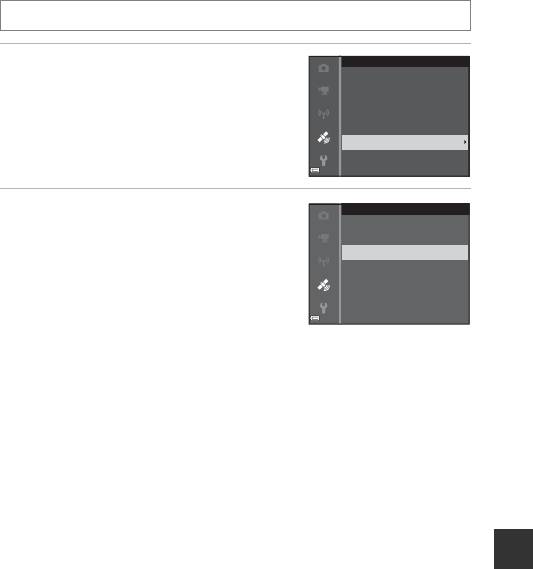
Окончание записи журнала для его сохранения на карты
памяти
Чтобы увидеть записанные данные журнала на карте, необходимо сохранить их на карту
памяти.
Нажмите кнопку
d
M
символ меню
z
M
Создать журнал
M
кнопка
k
1
После завершения записи журнала
Создать журнал
выберите пункт
Завершить журнал
на экране и нажмите на кнопку
k
.
Начать журнал
24h
•
Запись журнала можно завершить и до истечения
Интервал журнала
15s
заданного времени.
Завершить журнал
2
Выберите пункт
Сохранить журнал
и
Завершить журнал
нажмите кнопку
k
.
•
Данные журнала будут сохранены на карту памяти.
Сохранить журнал
Очистить журнал
C
Стирание данных журнала
•
Чтобы стереть данные журнала, временно сохраненные в памяти фотокамеры, выберите
Очистить журнал
на шаге 2.
•
Чтобы стереть данные журнала, сохраненные на карте памяти, нажмите на кнопку
l
в пункте
Раздел “Руководство”
Просмотреть журнал
.
E
41
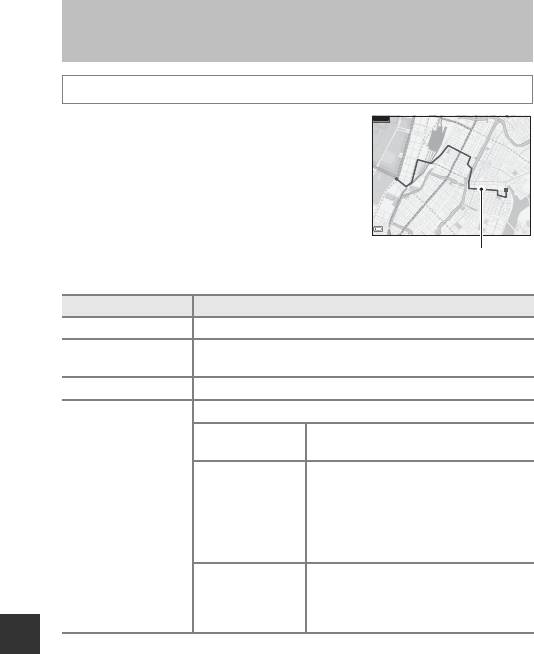
Просмотр журнала информации о местоположении
на карте
Нажмите кнопку
d
M
символ меню
z
M
Просмотреть журнал
M
кнопка
k
500m
•
Выберите данные журнала (дату) для просмотра
и нажмите на кнопку
k
. На карте будет показан
маршрут ваших перемещений, построенный
в соответствии с записями журнала.
•
Чтобы стереть выбранный журнал или все
сохраненные журналы, нажмите на кнопку
l
на экране списка журналов.
•
Когда на мониторе открыта карта, можно выполнить
операции, описанные ниже.
Операция Описание
Мультиселектор
Перемещение карты (в четырёх направлениях).
g
(
i
): Увеличение масштаба карты.
Рычажок зуммирования
f
(
h
): Уменьшение масштаба карты.
Кнопка
l
Стирание данных журнала, которые показаны на экране.
Показ меню, в котором можно выбрать описанные ниже функции.
Журналы
Возврат на экран списка журналов.
местополож.
Выберите местоположение с помощью
мультиселектора и сохраните его, нажав
Раздел “Руководство”
Сохранить
на кнопку
k
(до 30 местоположений).
Кнопка
k
местоположение
•
Выберите
Нет
в диалоговом окне
подтверждения, чтобы закрыть экран
сохранения местоположения.
Перемещение карты непосредственно
Центрир. по сохр.
к сохраненному месту.
местополож.
•
См. раздел “Операции на карте, на которой
сохранены места съёмки” (
E
37).
C
Информация о местоположении. Данные журнала
Данные журналов записываются в формате, совместимом с NMEA. Однако отображение этих данных
с использованием любого программного обеспечения или на любой фотокамере, которые
совместимы с форматом NMEA, не гарантировано.
E
42
Журнал информации
оместоположении
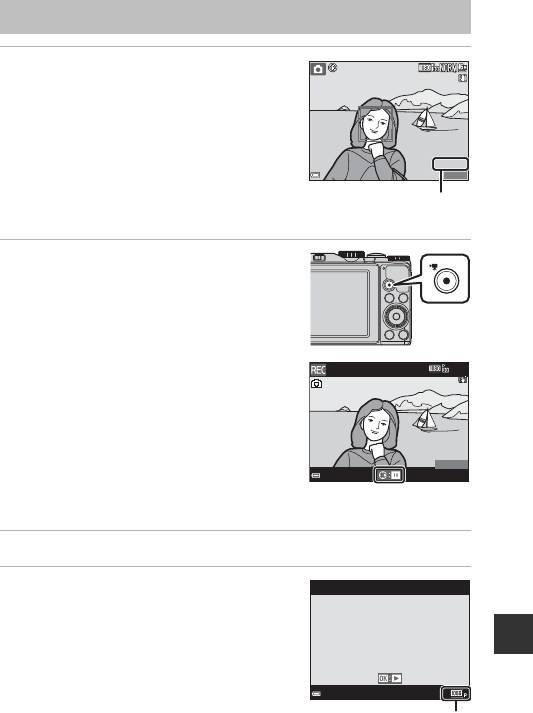
Запись и просмотр видеороликов
1
Откройте экран съемки.
•
Проверьте доступное время для видеозаписи.
2
Чтобы начать запись, нажмите
кнопку
b
(
e
запись видео).
•
Зона автофокусировки неодинакова и зависит
от настройки
Режим зоны АФ
(
E
79).
По умолчанию задано значение
Приоритет лица
.
•
Нажмите кнопку мультиселектора
K
, чтобы
приостановить запись, затем нажмите кнопку
мультиселектора
K
снова, чтобы продолжить запись
(за исключением ситуации, когда функция
“Видеоролик HS” выбрана в меню
Параметры
видео
). Запись автоматически прекращается,
если она была приостановлена больше чем
примерно на пять минут.
Раздел “Руководство”
•
Во время записи видео можно выполнить
фотосъемку, нажав на кнопку спуска затвора (
E
46).
3
Чтобы остановить запись, снова нажмите на кнопку
b
(
e
).
4
Выберите видеоролик в режиме
полнокадрового просмотра и нажмите
на кнопку
k
, чтобы его воспроизвести.
•
Видеоролики обозначены символом параметров
видео.
E
43
25
m
0s
25
m
0s
880
880
1 / 2 5 0
1/250
F 3 .7
F3.7
Оставшееся время
записи видео
14
m
m
3
3
0s14
0s
10s10s
00 10.
MO V0010.
MOV
15 /11/ 2015 15 :3015/11/2015 15:30
Параметры видео

Зона видеосъемки
•
Зона, охватываемая при записи видео, зависит от настроек
Параметры видео
и
Видео VR
в меню видео.
•
Если для параметра
Информация о фото
в пункте
Настройка монитора
(
E
97) меню
настройки задано значение
Кадр видео+авто
, можно проверить зону видеосъемки до
начала записи видео.
Максимальная длительность записи видео
Размер файлов с видеороликами не может превышать 4 Гб или 29 минут, даже если на карте памяти
достаточно свободного места для сохранения более продолжительной видеозаписи.
•
Оставшееся время записи одного видеоролика отображается на экране съемки.
•
Запись может прекратиться до достижения этих предельных значений, если повышается
температура фотокамеры.
•
Фактическое оставшееся время записи зависит от содержания видеозаписи, от перемещений
объекта съемки и от типа карты памяти.
•
Для записи видеороликов рекомендуются карты памяти, имеющие класс скорости SD не ниже 6
(
F
19). Если используется карта памяти с меньшим классом скорости, запись видеоролика может
внезапно прерываться.
•
Если используется внутренняя память фотокамеры, сохранение видеозаписей может занять
некоторое время.
•
В зависимости от размера файла с видеороликом, сохранение видеоролика во внутреннюю
память или копирование с карты памяти во внутреннюю память может оказаться невозможным.
B
Температура фотокамеры. Примечания
•
Фотокамера может нагреться, если съемка видеороликов выполняется в течение длительного
времени, или фотокамера используется при высокой температуре окружающей среды.
•
Если во время видеозаписи внутренние элементы фотокамеры нагреваются слишком сильно,
Раздел “Руководство”
запись автоматически прекращается.
Будет показано время, остающееся до момента прекращения записи (
B
10s).
После прекращения записи фотокамера выключится.
Выключите фотокамеру и не включайте ее, пока она не остынет.
E
44

Запись видеороликов. Примечания
B
Сохранение снимков или видеороликов. Примечания
Индикатор, показывающий количество оставшихся снимков или максимальную продолжительность
видеозаписи, мигает во время сохранения изображений или видеороликов.
Не открывайте
крышку батарейного отсека/гнезда карты памяти для извлечения батареи или карты
памяти
при мигающем индикаторе. Это может привести к потере данных, повреждению
фотокамеры или карты памяти.
B
Записанные видеоролики. Примечания
•
Если применяется цифровой зум, качество изображения может ухудшиться.
•
На записи могут сохраняться звуки управления зуммированием, а также звуковые сигналы
зуммирования, перемещения объектива в процессе автофокусировки, подавления вибраций
и управления диафрагмой при изменении яркости.
•
При видеозаписи на мониторе могут наблюдаться описанные ниже дефекты изображения.
Эти дефекты сохраняются в записанных видеороликах.
- При освещении лампами дневного света, ртутными или натриевыми лампами на изображении
могут появляться полосы.
- Объекты, быстро движущиеся от одного края кадра к другому, например, движущийся поезд
или машина, могут искажаться.
- При панорамном движении фотокамеры изображение на заснятом видеоролике может
полностью искажаться.
- При перемещении фотокамеры могут возникать остаточные изображения источников света
или других ярких участков.
•
В зависимости от расстояния до объекта съемки и интенсивности зума, при видеозаписи
и просмотре на предметах с однородной поверхностью (тканях, жалюзи и т. д.) могут появляться
цветные полосы (интерференция, муар и т. д.). Это происходит при взаимном наложении
поверхности объекта съемки и сетки датчика изображения и не является неисправностью.
Раздел “Руководство”
B
Подавление вибраций во время видеозаписи. Примечания
•
Если для функции
Видео VR
(
E
81) в меню видео задан режим
Вкл. (гибрид)
, угол обзора
(т. е. область, видимая в кадре) при записи видео сужается.
•
Если для стабилизации фотокамеры при съемке используется штатив, задайте для параметра
Видео VR
значение
Выкл.
, чтобы не возникли искажения, связанные с работой этой функции.
B
Автофокус при съемке видеороликов. Примечания
Возможна некорректная работа автофокусировки (
E
17). Если это произошло, попробуйте
выполнить следующие действия:
1. Задайте для параметра
Режим зоны АФ
значение
Центр
, задайте для параметра
Режим
автофокуса
значение
Покадровая АФ
(настройка по умолчанию) до начала записи видеоролика.
2. Наведите фотокамеру на другой объект, расположенный на таком же расстоянии от фотокамеры,
как и нужный объект съемки, таким образом, чтобы он располагался в центре кадра, нажмите
кнопку
b
(
e
), чтобы начать съемку, а затем измените компоновку кадра.
E
45
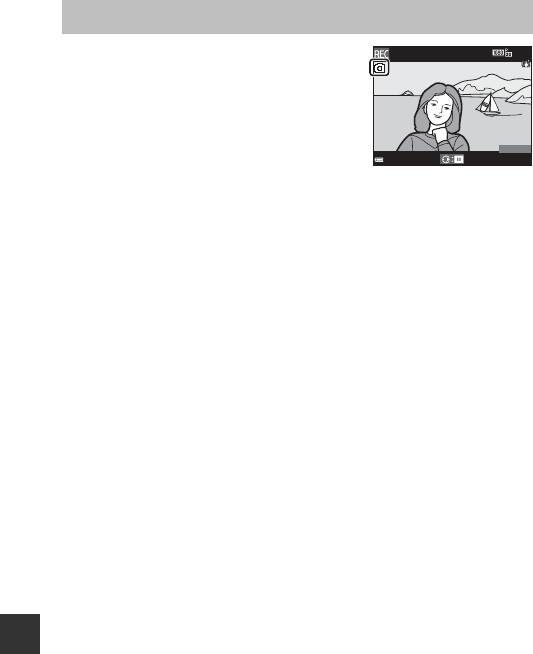
Фотосъемка в процессе записи видеороликов
Если в процессе съемки видеоролика нажать до конца
спусковую кнопку затвора, один кадр будет сохранен
в виде фотографии. Запись видеоролика продолжается
одновременно с сохранением фотографии.
•
Фотосъемка возможна, если на мониторе горит
символ
Q
. Если горит символ
z
, фотосъемка
невозможна.
•
Размер снимка зависит от настройки
Параметры
видео
(
E
75).
B
Фотосъемка в процессе записи видеороликов. Примечания
•
Фотографии нельзя сохранять в процессе записи видеоролика в описанных далее ситуациях.
- Запись видеоролика приостановлена.
- Оставшееся время записи видеоролика меньше пяти секунд.
-Для параметра
Параметры видео
задано значение
Z
1080/60i
,
U
1080/50i
,
g
480/30p
,
W
480/25p
или видео HS.
•
Кадры видеоролика, при съемке которых было выполнено сохранение фотографии, возможно,
не будут воспроизводиться плавно.
•
В записанном видеоролике может быть слышен звук, сопровождающий нажатие спусковой кнопки
затвора.
•
Если фотокамера перемещается во время нажатия спусковой кнопки затвора, изображение может
получиться смазанным.
Раздел “Руководство”
E
46
14
m
3
0s
14
m
3
0s
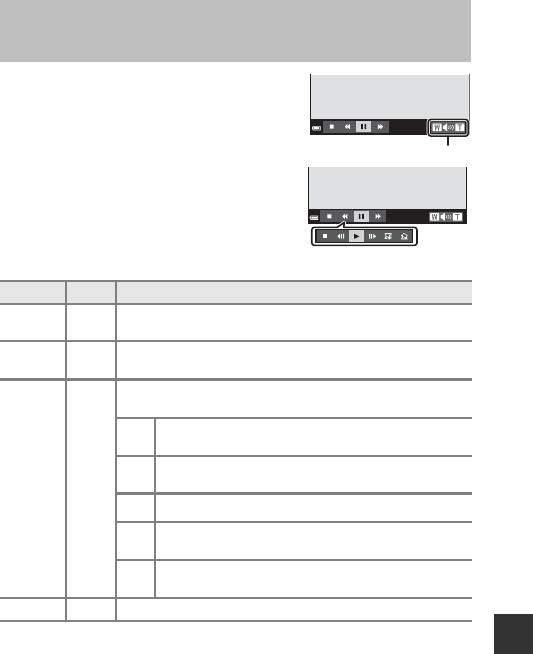
Операции, выполняемые во время просмотра
видеороликов
Чтобы отрегулировать громкость во время просмотра
видеоролика, поверните рычажок зуммирования (
A
1).
Для перемотки вперед или назад пользуйтесь
мультиселектором или диском управления.
Кнопки управления просмотром отображаются
на мониторе.
Перечисленные ниже операции можно выполнить,
выбрав с помощью кнопки мультиселектора
JK
нужный элемент управления, а затем нажав кнопку
k
.
Функция Символ Описание
Обратная
A
Для обратной перемотки видеоролика удерживайте нажатой кнопку
k
.
перемотка
Перемотка
B
Для перемотки вперед удерживайте нажатой кнопку
k
.
вперед
Остановка просмотра. В режиме паузы могут быть выполнены
перечисленные ниже операции.
Покадровая обратная перемотка видеоролика. Для непрерывной
C
обратной перемотки удерживайте нажатой кнопку
k
.*
Покадровая перемотка видеоролика вперед. Для непрерывной
D
перемотки вперед удерживайте нажатой кнопку
k
.*
Пауза
E
Раздел “Руководство”
F
Возобновление просмотра.
Выделение и сохранение в отдельном файле фрагмента
I
видеозаписи.
Выделение одного кадра видеозаписи и сохранение в формате
H
снимка.
Конец
G
Возврат в режим полнокадрового просмотра.
* Видеоролик также можно перемотать вперед или назад с помощью мультиселектора или диска
управления.
E
47
Индикатор громкости
В режиме
паузы
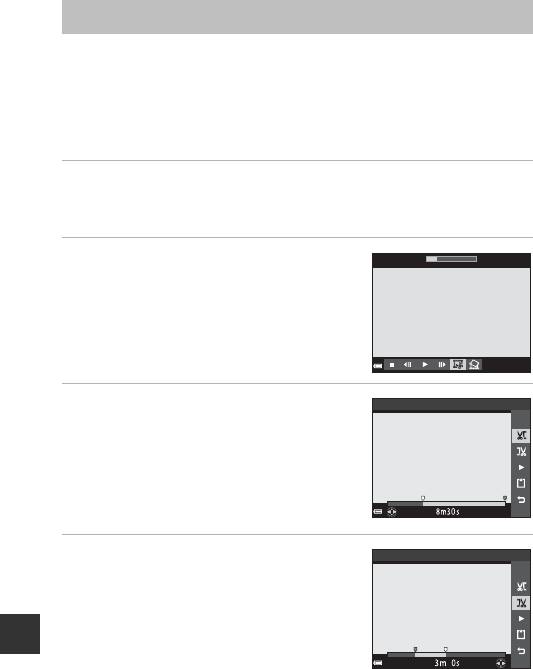
Редактирование видеороликов
Во избежание неожиданного отключения фотокамеры во время редактирования
видеороликов батарея должна быть достаточно заряжена. При уровне заряда батареи
B
редактировать видео невозможно.
Сохранение фрагментов видеоролика
Фрагменты записанного видеоролика можно по желанию сохранить в отдельном файле.
1
Включите режим просмотра редактируемого видеоролика и нажмите
на паузу в начальной точке фрагмента, который вы хотите извлечь
(
E
47).
2
С помощью кнопки мультиселектора
JK
выберите
I
на панели
управления просмотром, а затем
нажмите кнопку
k
.
3
Используйте
HI
, чтобы выбрать
M
(выбор точки начала) в опциях
редактирования.
•
Нажмите на кнопку
JK
или поверните
мультиселектор для перехода к точке начала.
Раздел “Руководство”
•
Чтобы отменить редактирование,
выберите
O
(Назад) и нажмите кнопку
k
.
4
Используйте
HI
, чтобы выбрать
N
(выбор точки окончания).
•
Нажмите на кнопку
JK
или поверните
мультиселектор для перехода к точке окончания.
•
Чтобы просмотреть выбранный фрагмент,
выберите
G
, а затем нажмите кнопку
k
.
Чтобы остановить предварительный просмотр,
нажмите кнопку
k
еще раз.
E
48
1m30s
1m30s
Выбрать точку начала
Выбрать точку окончания
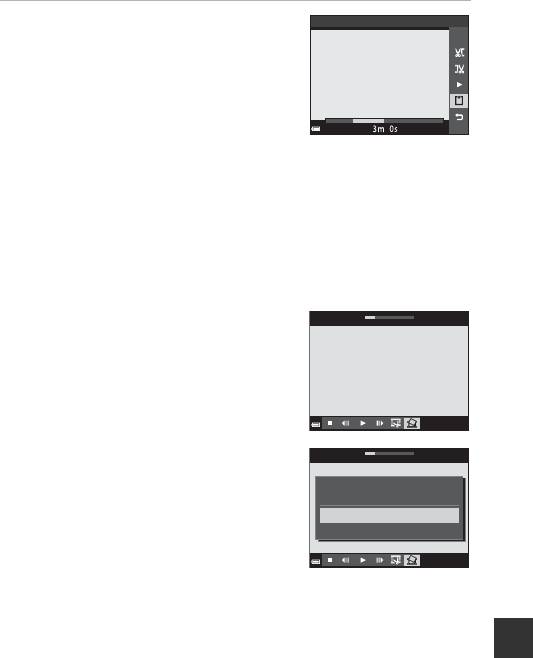
5
С помощью
HI
выберите
Сохранить
m
(сохранение) и нажмите кнопку
k
.
•
Следуйте инструкциям на экране, чтобы сохранить
видеоролик.
B
Редактирование видеороликов. Примечания
•
Видеоролик, созданный с помощью редактирования, отредактировать еще раз нельзя.
•
Итоговый вырезанный фрагмент видеоролика может немного отличаться от фрагмента, заданного
начальной и конечной точкой.
•
Видеоролики длиной менее двух секунд обрезать нельзя.
Сохранение кадра видеоролика в качестве снимка
Кадр отснятого видеоролика можно извлечь и сохранить в качестве снимка.
•
Поставьте видеоролик на паузу, чтобы отобразить кадр
для извлечения (
E
47).
•
Кнопкой мультиселектора
JK
выберите
H
и нажмите кнопку
k
.
•
Когда откроется диалоговое окно подтверждения,
выберите
Да
и нажмите кнопку
k
, чтобы сохранить
снимок.
Раздел “Руководство”
•
Качество сохраняемого изображения
Normal
.
Размер изображения определяется типом (размером
изображения) (
E
75) исходного видеоролика.
Например, снимок, сохраненный из видеоролика,
записанного с параметрами
e
1080/30p
(или
S
1080/25p
), будет сохранен в размере
i
(1920 × 1080 пикселей).
B
Сохранение снимков из видеоролика. Примечания
Кадры из видеороликов, записанных в форматах
Z
1080/60i
,
U
1080/50i
,
g
480/30p
или
W
480/25p
(
E
75), нельзя сохранить в формате снимка.
E
49
1m30s
1m30s
1m30s1m30s
Сохранить данный кадр как
изображение?
Да
Нет
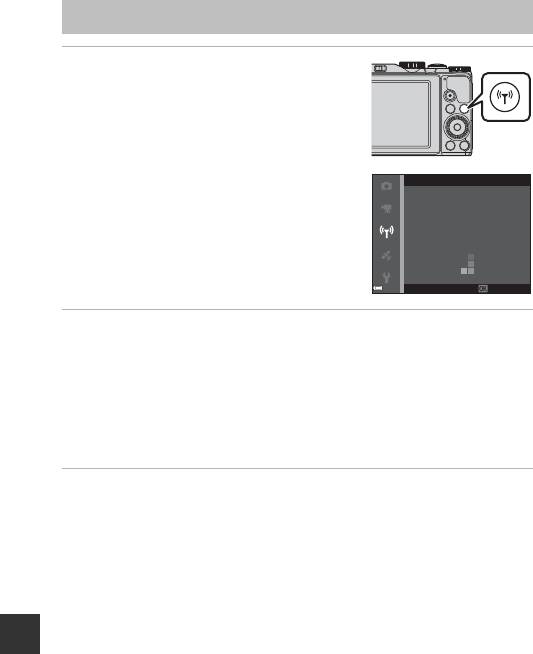
Подключение к смарт-устройству (Wi-Fi)
1
Нажмите на кнопку
Z
(Wi-Fi)
на фотокамере.
•
Откроется экран, показанный справа.
Подключ. к смарт-устройству
•
Если в течение 3 минут от смарт-устройства
SSID:
XXXXXXXXXXXXXXXXXX
не получено подтверждение соединения, на экране
XXXXXX
будет показано сообщение “
Нет доступа.
”,
Пароль:
и фотокамера возвратится к экрану параметров Wi-Fi.
XXXXXXXXXXXXXXXX
•
Также можно выбрать
Подключ. к смарт-устр.
в меню функций Wi-Fi, чтобы открыть экран,
показанный справа.
Отмена
2
Задайте для настроек Wi-Fi на смарт-устройстве режим “Вкл.”.
•
Обратитесь за дополнительной информацией к инструкциям по эксплуатации смарт-
устройства.
•
После того как будут показаны сетевые имена (SSID), которые можно использовать
для смарт–устройства, выберите SSID, показанное на фотокамере.
•
Когда для параметра
Пров. подл./шифр.
задаётся значение
WPA2-PSK-AES
в меню
функций Wi-Fi, появляется запрос на ввод пароля.
Введите пароль, показанный на фотокамере.
3
Запустите “Wireless Mobile Utility”, установленное на смарт-
Раздел “Руководство”
устройстве, когда на экране фотокамеры появится сообщение
Согласование… Ждите.
•
Откроется экран, на котором можно выбрать режим “Take photos (Фотосъемка)” или “View
photos (Просмотр снимков)”.
•
При появлении сообщения “Cannot connect to camera. (Невозможно установить
соединение с фотокамерой)” вернитесь к пункту 1 и повторите процедуру.
•
См. раздел “Установка программного обеспечения на смарт-устройство” (
A
56).
E
50
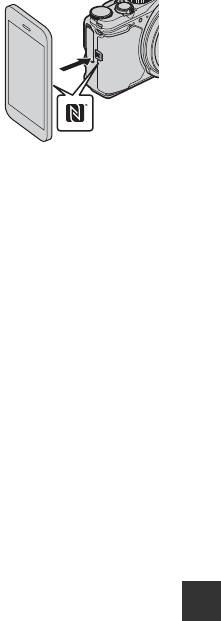
C
Стыковка смарт-устройства, совместимого с NFC, с фотокамерой для
установления соединения Wi-Fi
Если вы используете смарт-устройство, совместимое
с функциями беспроводной связи ближнего радиуса действия
(NFC), работающее на базе Android OS, вы можете установить
соединение Wi-Fi и запустить “Wireless Mobile Utility”, поднеся
антенну NFC на смарт-устройстве к маркировке
Y
(N-Mark)
на фотокамере.
Прекращение соединения Wi-Fi
Выполните одну из операций, описанных ниже.
•
Выключите фотокамеру.
•
Выберите
Выключить Wi-Fi
в меню опций Wi-Fi на фотокамере (если фотокамера
не находится в режиме дистанционного управления).
•
Задайте для настроек Wi-Fi на смарт-устройстве режим “Выкл.”.
B
Соединение Wi-Fi. Примечания
•
Операции соединения Wi-Fi дезактивированы в следующих ситуациях:
- Если фотокамера подключена к телевизору, ПК или принтеру.
- Во время записи видеороликов.
- Когда фотокамера обрабатывает данные, например, сохраняет снимки или записывает
видеоролики.
- Если фотокамера подключена к смарт-устройству.
•
Если там, где вы находитесь, запрещено использовать радиоволновые устройства, выберите
настройку
Выключить Wi-Fi
.
Раздел “Руководство”
•
Если установлено соединение Wi-Fi, блокируется функция
Авто выкл.
.
•
Если установлено соединение Wi-Fi, батарея разряжается быстрее, чем в обычно.
•
Соединение Wi-Fi прекращается в следующих ситуациях:
- Низкий уровень заряда батареи.
- Начинается видеозапись в режиме коротких видеороликов.
C
Настройки безопасности
Если никакие настройки безопасности (шифрование и пароль) для функций Wi-Fi фотокамеры
не конфигурированы, возможен несанкционированный доступ третьих лиц в сеть и причинение
ущерба.
Перед использованием функций Wi–Fi настоятельно рекомендуется задать требуемые настройки
безопасности.
Воспользуйтесь пунктом
Параметры
в меню функций Wi-Fi (
E
93), чтобы задать настройки
безопасности.
E
51
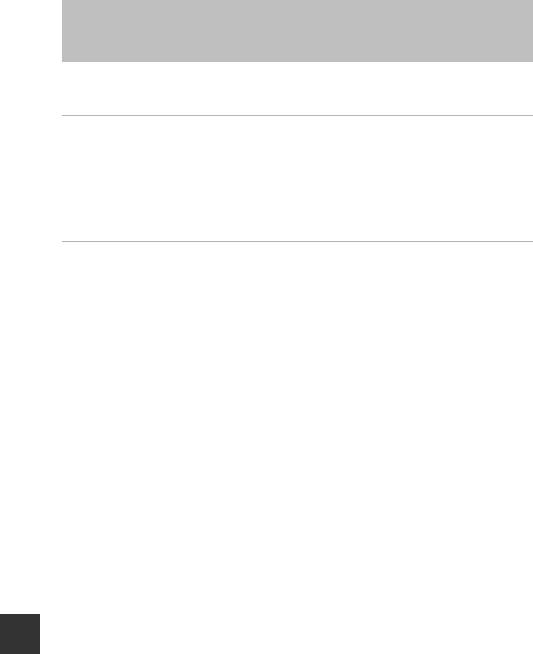
Предварительный выбор снимков для переноса
с фотокамеры на смарт-устройство
Можно предварительно выбрать те снимки, которые вы хотите перенести с фотокамеры
на смарт-устройство. Видеоролики не могут быть выбраны для переноса.
1
Выберите снимки для переноса.
Вы можете выбирать изображения для переноса на смарт-устройство в следующих меню:
•
Метка для выгрузки Wi-Fi
в меню просмотра (
E
82)
•
Загрузить с фотокамеры
в меню функций Wi-Fi (
E
93)
Когда используется функция
Загрузить с фотокамеры
, после выбора снимков
отображаются SSID и пароль фотокамеры.
2
Состыкуйте фотокамеру и смарт-устройство (
E
50).
•
Нажмите “View photos (Просмотр снимков)” в “Wireless Mobile Utility”, чтобы открыть экран
подтверждения переноса выбранных снимков на смарт-устройство.
B
Предварительный выбор изображений для переноса во время просмотра
В режиме просмотра нажмите на кнопку
Z
или используйте функцию NFC, чтобы установить
соединение Wi-Fi, и выберите те снимки, которые вы хотите перенести.
•
В режиме полнокадрового просмотра можно предварительно выбрать один снимок. Можно
выбрать все снимки, входящие в последовательность, когда на экране показан основной снимок
последовательности.
•
В режиме просмотра уменьшенных изображений можно предварительно выбрать один снимок.
Можно выбрать все снимки, входящие в последовательность, когда на экране показан основной
снимок последовательности.
Раздел “Руководство”
•
В режиме просмотра можно предварительно выбрать все снимки за дату, выбранную на экране
календаря.
Эта операция недоступна, если вы используете пункт
Подключ. к смарт-устройству
в меню
функций Wi-Fi для установки соединения Wi-Fi.
E
52
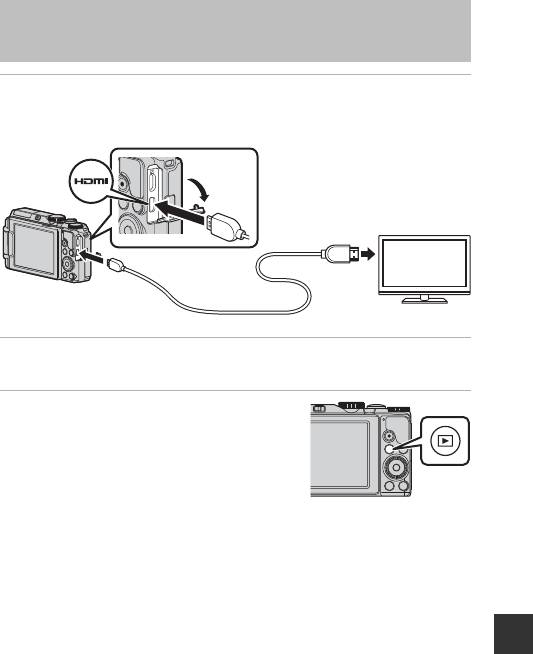
Подключение фотокамеры к телевизору
(для просмотра на экране телевизора)
1
Выключите фотокамеру и подсоедините ее к телевизору.
•
Подсоедините разъемы, соблюдая правильную ориентацию. Вставляя и извлекая разъемы,
не удерживайте их под углом.
2
Переключите телевизор на внешний вход.
•
Подробные сведения см. в документации, поставляемой в комплекте с телевизором.
3
Нажмите и удерживайте кнопку
c
(просмотр), чтобы включить фотокамеру.
•
Изображения выводятся на экран телевизора.
•
Монитор фотокамеры не включается.
Раздел “Руководство”
E
53
К разъему HDMI
Микро–разъем HDMI (тип D)
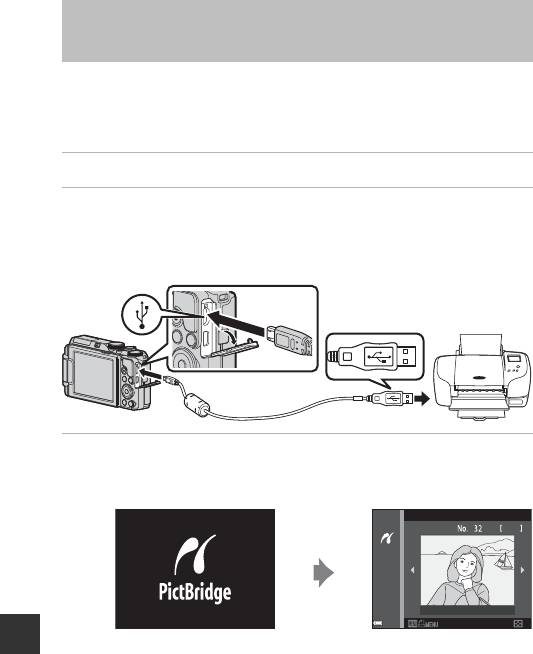
Подключение фотокамеры к принтеру
(Прямая печать)
Для печати снимков без компьютера пользователи принтеров, совместимых с PictBridge,
могут подключать фотокамеру непосредственно к принтеру.
Подключение фотокамеры к принтеру
1
Включите принтер.
2
Выключите фотокамеру и подсоедините её к принтеру с помощью
USB-кабеля.
•
Подсоедините разъемы, соблюдая правильную ориентацию. Вставляя и извлекая разъемы,
не удерживайте их под углом.
3
Фотокамера включится автоматически.
•
На мониторе фотокамеры появится стартовый экран
PictBridge
(
1
), затем откроется
экран
Отпечатать выбор
(
2
).
Раздел “Руководство”
B
Если не отображается стартовый экран PictBridge
Если для параметра
Зарядка от ПК
(
E
104)) задано значение
Авто
, на некоторых принтерах
печать через прямое подключение фотокамеры невозможна. Если стартовый экран PictBridge
не отображается после включения фотокамеры, выключите фотокамеру и отсоедините USB-кабель.
Задайте для параметра
Зарядка от ПК
значение
Выкл.
, а затем снова подключите фотокамеру
кпринтеру.
E
54
Отпечатать выбор
15/11/2015
32
12
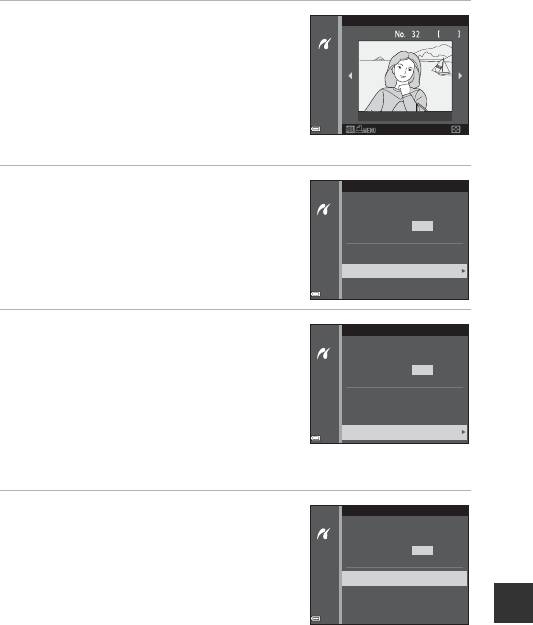
Последовательная печать снимков
1
С помощью кнопки мультиселектора
Отпечатать выбор
15/11/2015
32
JK
выберите желаемое изображение
и нажмите на кнопку
k
.
•
Поверните рычажок зуммирования в направлении
f
(
h
), чтобы выбрать режим просмотра
уменьшенных изображений, или в направлении
g
(
i
) для перехода в режим полнокадрового
просмотра.
2
С помощью
HI
выберите
Кол-во
PictBridge
копий
и нажмите на кнопку
k
.
•
С помощью
HI
выберите нужное количество
Снимков: 1
копий (не более 9) и нажмите кнопку
k
.
Начать печать
Кол-во копий
Размер бумаги
3
Выберите
Размер бумаги
и нажмите
кнопку
k
.
•
Выберите нужный формат бумаги и нажмите
кнопку
k
.
•
Чтобы применить при печати настройку формата
бумаги, заданную на принтере, выберите
По умолчанию
.
•
Форматы бумаги, доступные на фотокамере,
Раздел “Руководство”
зависят от используемого принтера.
4
Выберите
Начать печать
и нажмите
кнопку
k
.
•
Начнется печать.
E
55
PictBridge
Снимков: 4
Начать печать
Кол-во копий
Размер бумаги
PictBridge
Снимков: 4
Начать печать
Кол-во копий
Размер бумаги
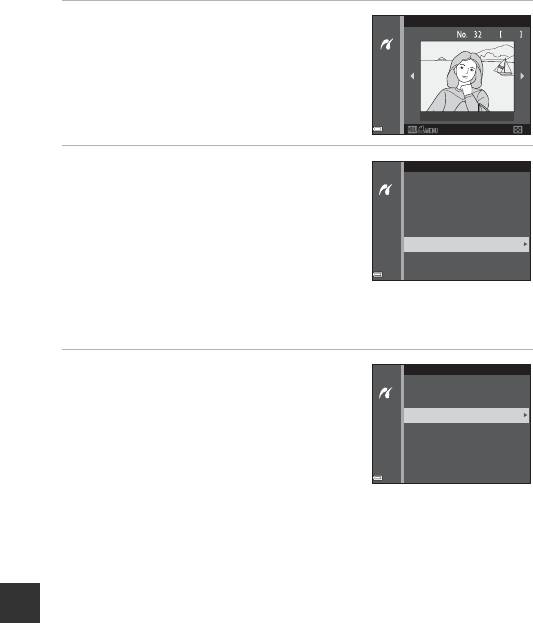
Печать нескольких снимков
1
Когда откроется экран
Отпечатать
Отпечатать выбор
15/11/2015
32
выбор
, нажмите кнопку
d
(меню).
2
С помощью кнопки мультиселектора
HI
выберите функцию
Размер бумаги
и нажмите кнопку
k
.
•
Выберите нужный формат бумаги и нажмите
кнопку
k
.
•
Чтобы применить при печати настройку формата
бумаги, заданную на принтере, выберите
По умолчанию
.
•
Форматы бумаги, доступные на фотокамере, зависят от используемого принтера.
•
Чтобы выйти из меню печати, нажмите кнопку
d
.
3
Выберите
Отпечатать выбор,
или
Отпечатать все снимки
и нажмите
кнопку
k
.
Раздел “Руководство”
E
56
Меню печати
Отпечатать выбор
Отпечатать все снимки
Размер бумаги
Меню печати
Отпечатать выбор
Отпечатать все снимки
Размер бумаги
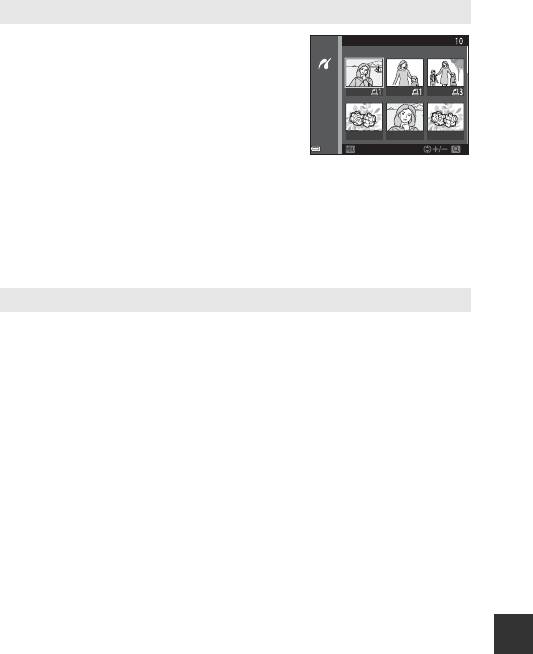
Отпечатать выбор
Выберите снимки (не более 99) и количество копий
Отпечатать выбор
каждого снимка (не более 9).
•
Используйте кнопку мультиселектора
JK
,
чтобы выбрать снимки, и кнопку
HI
,
чтобы задать количество копий для печати.
•
Снимки, выбранные для печати, отмечаются
значком
M
и цифрой, указывающей количество
копий, которое будет напечатано.
Назад
Чтобы отменить печать выбранного снимка,
задайте количество копий 0.
•
Поверните рычажок зуммирования в направлении
f
(
h
), чтобы выбрать режим
просмотра уменьшенных изображений, или в направлении
g
(
i
) для перехода в режим
полнокадрового просмотра.
•
После завершения настройки нажмите кнопку
k
. Когда откроется экран
подтверждения количества копий, выберите
Начать печать
и нажмите кнопку
k
,
чтобы начать печать.
Отпечатать все снимки
Будет распечатано по одной копии всех изображений, сохраненных на карте памяти или
во внутренней памяти.
•
Когда откроется экран подтверждения количества копий, выберите
Начать печать
инажмите кнопку
k
, чтобы начать печать.
Раздел “Руководство”
E
57
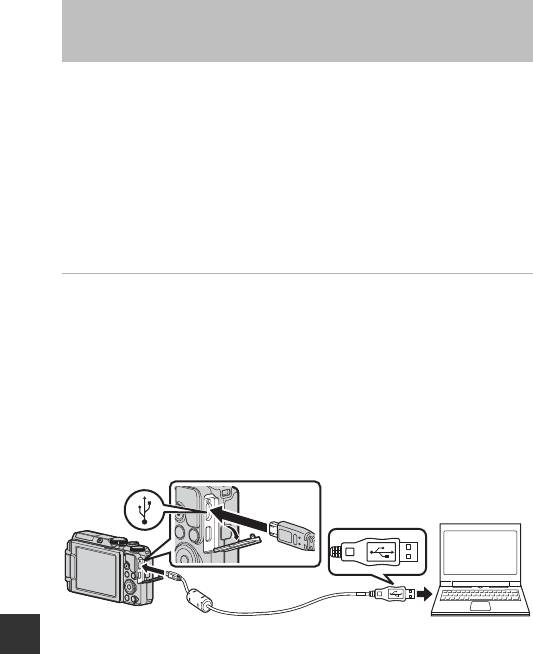
Использование ViewNX 2 (перенос снимков
на компьютер)
Установка ViewNX 2
ViewNX 2 - бесплатное программное обеспечение, позволяющее переносить снимки
и видеоролики на компьютер для просмотра, редактирования или публикации.
Чтобы установить ViewNX 2, загрузите программу установки ViewNX 2 с указанного ниже
веб-сайта и выполните экранные инструкции по установке.
http://nikonimglib.com/nvnx/
Информацию о системных требованиях и другую информацию можно получить на веб-сайте
Nikon вашего региона.
Передача снимков на компьютер
1
Подготовьте карту памяти, на которой записаны снимки.
Для переноса снимков с карты памяти на компьютер можно использовать любой
из перечисленных ниже способов.
•
Слот карты памятиSD/кард-ридер
: Вставьте карту памяти в слот на компьютере или
устройстве для чтения, подключенном к компьютеру (это устройство можно приобрести
отдельно).
•
Прямое подключение через USB
: Выключите фотокамеру и убедитесь в том, что в нее
вставлена карта памяти. Подключите фотокамеру к компьютеру, используя USB-кабель.
Фотокамера включится автоматически.
Для передачи изображений, сохраненных во внутренней памяти фотокамеры, извлеките
карту памяти из фотокамеры до ее подключения к компьютеру.
Раздел “Руководство”
E
58
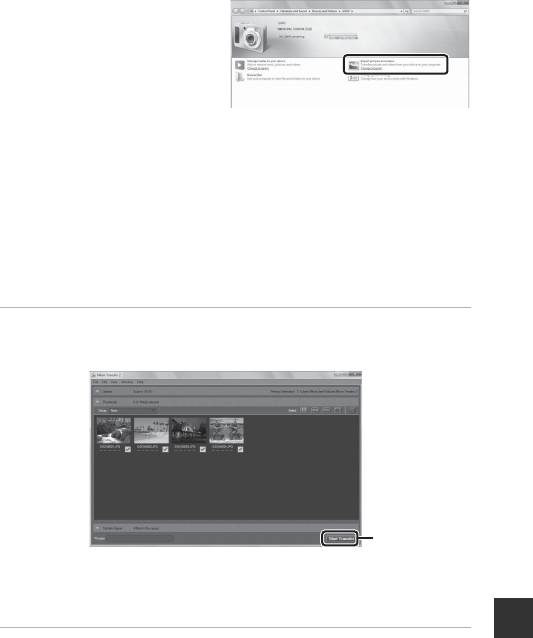
Если появится запрос на выбор программы, выберите Nikon Transfer 2.
•
Если используется Windows 7
Если появится диалоговое окно,
показанное справа, выполните
описанные ниже действия, чтобы
выбрать Nikon Transfer 2.
1В пункте
Import pictures
and videos (Импорт снимков
ивидеоклипов)
нажмите
Change program (Изменить программу)
. Откроется диалоговое окно выбора
программы; выберите
Import File using Nikon Transfer 2 (Импортировать файл,
используя Nikon Transfer 2)
и нажмите
OK
.
2 Дважды нажмите
Import File (Импортировать файл)
.
Если на карте памяти записано много снимков, запуск программы Nikon Transfer 2 может
занять некоторое время. Дождитесь запуска программы Nikon Transfer 2.
B
Подключение USB-кабеля. Примечания
Если фотокамера подключается к компьютеру через USB-концентратор, качество работы
не гарантировано.
2
После запуска программы Nikon Transfer 2 нажмите
Start Transfer
(Начать передачу)
.
Раздел “Руководство”
•
Начнется перенос снимков. Когда перенос снимков будет завершен, запустится программа
ViewNX 2, и перенесенные изображения будут открыты для просмотра.
•
Дополнительную информацию об использовании программы ViewNX 2 см. в онлайновой
справке.
3
Завершите соединение.
•
При отключении от компьютера устройства для чтения карт памяти выберите
в ОС компьютера параметр извлечения съемного диска, соответствующий карте памяти,
а затем извлеките карту из устройства для чтения или из гнезда.
•
Если фотокамера соединена с компьютером, выключите фотокамеру и отсоедините
USB-кабель.
E
59
Start Transfer
(Начать передачу)
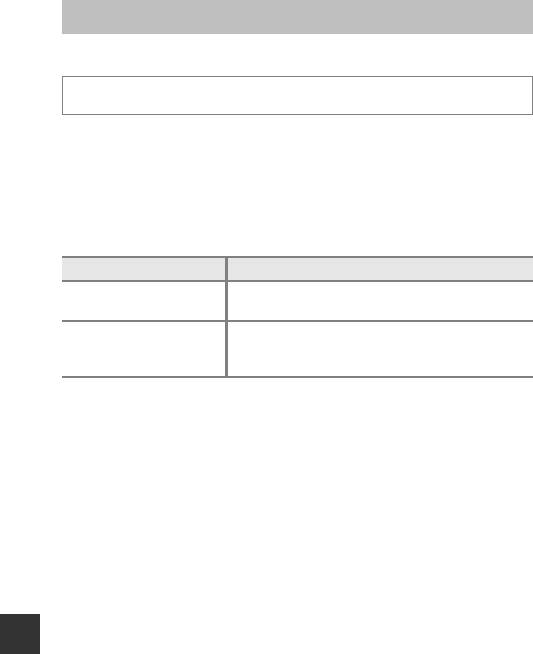
Меню съемки (общие функции съемки)
Качество изображ.
Перейдите в режим съемки*
M
кнопка
d
M
Качество изображ.
M
кнопка
k
* Качество изображения может быть задано в режимах съемки, отличных от режима коротких
видеороликов. Эта настройка также применяется к другим режимам съемки (кроме сюжетных
режимов
Интерв. видео
и
Простая панорама
).
Задайте качество изображения (степень сжатия), которое будет использоваться при
сохранении.
Чем меньше коэффициент сжатия, тем выше качество изображений, но при этом уменьшается
количество сохраняемых снимков.
Функция Описание
Качество изображения выше, чем в варианте
Normal
.
a
Fine
Коэффициент сжатия: прибл. 1:4.
Normal
Обычное качество изображения, пригодное в большинстве
b
(настройка
случаев.
по умолчанию)
Коэффициент сжатия: прибл. 1:8.
B
Качество изображения. Примечания
Эта функция может быть недоступна для использования в комбинации с другими функциями (
A
44).
C
Количество сохраняемых снимков
•
Примерное количество снимков, которые можно сохранить, показано на мониторе во время
съемки (
A
3).
Раздел “Руководство”
•
Обратите внимание: с учетом сжатия файлов формата JPEG, количество сохраняемых снимков
может существенно измениться в зависимости от характера изображения (даже при одинаковой
емкости карт памяти, одинаковых настройках качества и размера изображений). Кроме этого,
количество сохраняемых снимков может зависеть от модели карты памяти.
•
Если число оставшихся кадров – не менее 10 000, число оставшихся снимков на дисплее будет
показано как “9999”.
E
60
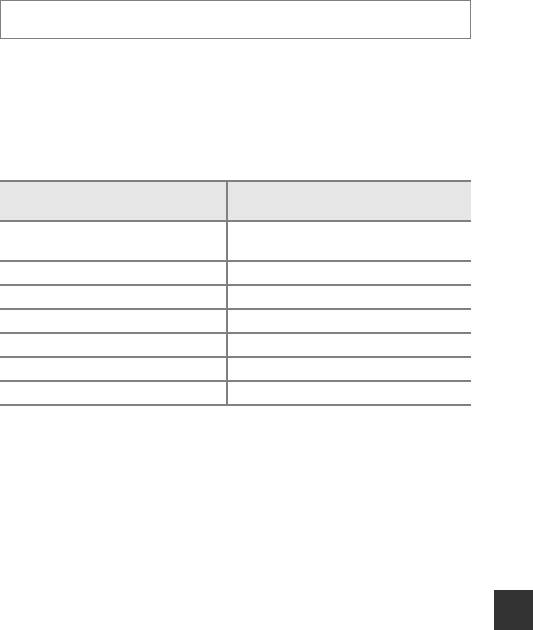
Размер изображения
Перейдите в режим съемки*
M
кнопка
d
M
Размер изображения
M
кнопка
k
* Размер изображения может быть задан в режимах съемки, отличных от режима коротких
видеороликов. Эта настройка также применяется к другим режимам съемки (кроме сюжетных
режимов
Интерв. видео
и
Простая панорама
).
Задайте размер изображения (количество пикселей), который будет использоваться при
сохранении.
Чем больше размер изображения, тем больше возможный размер печати, однако количество
сохраняемых снимков уменьшается.
Соотношение сторон
Вариант*
(горизонтальное / вертикальное)
4608 × 3456
i
4:3
(настройка по умолчанию)
E
3264 × 2448
4:3
L
2272 × 1704
4:3
B
1600 × 1200
4:3
f
640 × 480
4:3
j
4608 × 2592
16:9
H
3456 × 3456
1:1
* Числовые значения обозначают доступное при съемке разрешение в пикселях.
Пример:
i
4608 × 3456
= прибл. 16 мегапикселей, 4608 × 3456 пикселей
B
Печать снимков с соотношением сторон 1:1. Примечания
Раздел “Руководство”
При печати снимков с соотношением сторон 1:1 измените настройку принтера на “Border”.
На некоторых принтерах печать снимков с соотношением сторон 1:1 невозможна.
B
Размер изображения. Примечания
Эта функция может быть недоступна для использования в комбинации с другими функциями (
A
44).
E
61
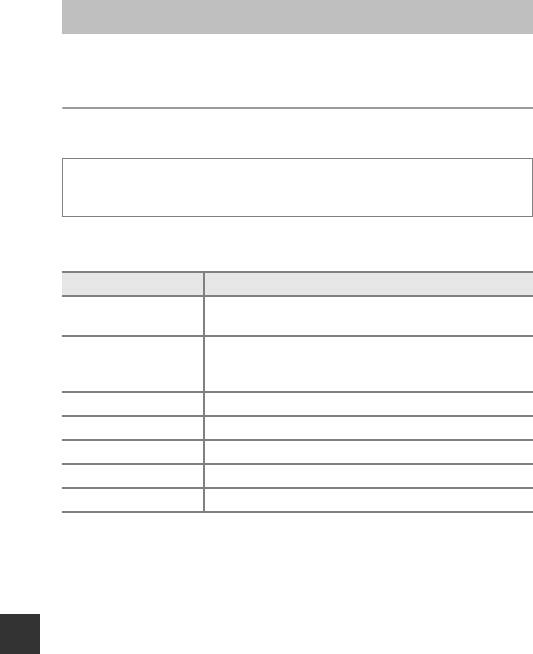
Меню съемки (режим
A
,
B
,
C
или
D
)
•
Дополнительные сведения о функциях
Качество изображ.
и
Размер изображения
см. в разделах “Качество изображ.” (
E
60) и “Размер изображения” (
E
61).
Баланс белого (настройка тона)
Поверните диск выбора режимов в положение
A
,
B
,
C
или
D
M
кнопка
d
M
A
,
B
,
C
или символ меню
D
M
Баланс белого
M
кнопка
k
Регулировка баланса белого с учетом погодных условий и освещенности для более
естественной передачи цвета на снимках.
Функция Описание
a
Авто
Баланс белого регулируется автоматически.
(настройка по умолчанию)
Используйте этот вариант, если желаемый результат не был
b
Ручная настройка
достигнут при настройках
Авто
,
Лампа накаливания
и т. д.
(
E
63).
c
Дневной свет
Используется под прямыми солнечными лучами.
d
Лампа накаливания
Используется при освещении лампами накаливания.
e
Лампа дн. света
Используется при освещении люминесцентными лампами.
f
Облачно
Используется в условиях облачности.
Раздел “Руководство”
g
Вспышка
Используется для съемки со вспышкой.
B
Баланс белого. Примечания
•
Опустите вспышку, если выбрана любая настройка баланса белого кроме
Авто
или
Вспышка
(
A
16).
•
Эта функция может быть недоступна для использования в комбинации с другими функциями
(
A
44).
E
62
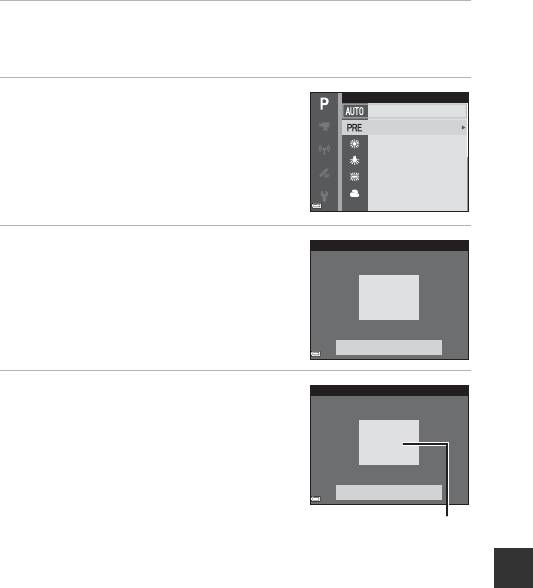
Использование функции “Ручная настройка”
Используйте описанную ниже процедуру для изменения баланса белого при освещении,
которое соответствует условиям съемки.
1
Используйте эталонный белый или серый объект для правильного
определения баланса белого в условиях освещения, при котором
будет производиться съемка.
2
С помощью кнопки мультиселектора
HI
выберите
Ручная настройка
Ручная настройка
вменю
Баланс белого
и нажмите
кнопку
k
.
•
Объектив выдвинется в положение зума для замера
Облачно
баланса белого.
3
Выберите
Измерить
.
•
Чтобы задать последнее замеренное значение,
выберите
Отмена
и нажмите кнопку
k
.
4
Наведите измерительное окно
на эталонный белый или серый
Раздел “Руководство”
объект и нажмите на кнопку
k
,
чтобы выполнить измерение.
•
Происходит спуск затвора, и выполняется
измерение (снимок не сохраняется).
B
Ручная настройка. Примечания
Ручная настройка
не позволяет измерить освещение, обеспечиваемое вспышкой. Если во время
съемки используется вспышка, выберите для параметра
Баланс белого
значение
Авто
или
Вспышка
.
E
63
Облачно
Лампа дн. света
Лампа дн. света
Лампа накаливания
Лампа накаливания
Дневной свет
Дневной свет
Авто
Авто
Баланс белого
Авто
Дневной свет
Лампа накаливания
Лампа дн. света
Облачно
Ручная настройка
Отмена
Измерить
Ручная настройка
Отмена
Измерить
Измерительное окно
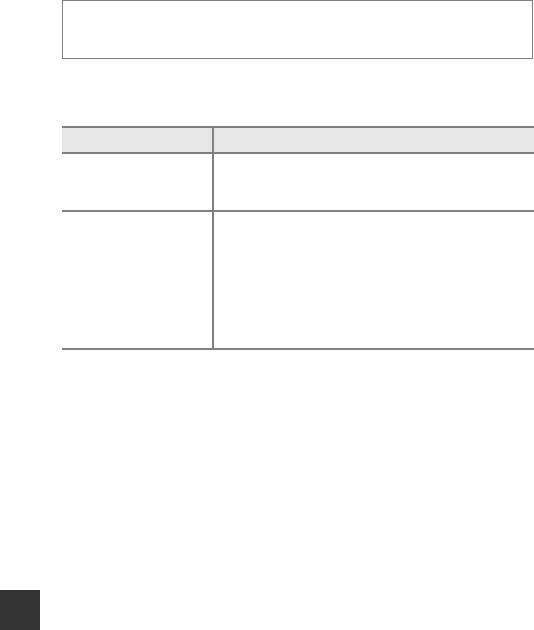
Замер экспозиции
Поверните диск выбора режимов в положение
A
,
B
,
C
или
D
M
кнопка
d
M
A
,
B
,
C
или символ меню
D
M
Замер экспозиции
M
кнопка
k
“Замером экспозиции” называют процесс измерения яркости объекта съемки для
определения параметров экспозиции.
Используйте эту опцию, чтобы задать способ замера экспозиции.
Функция Описание
Матричный
Для замера экспозиции фотокамера использует широкую область
G
(настройка
экрана.
по умолчанию)
Рекомендуется для стандартных условий съемки.
Фотокамера замеряет экспозицию для всего кадра, но наивысший
приоритет отдается объекту в центре кадра. Это классический
метод замера экспозиции при портретной съемке, позволяющий
сохранить мелкие элементы заднего плана. При этом экспозиция
q
Центр.-взвешенный
определяется в соответствии с освещением в центре кадра.
Этот метод можно использовать совместно с блокировкой
фокусировки (
E
19) для измерения экспозиции объектов,
смещенных от центра кадра.
B
Замер экспозиции. Примечания
•
Если применяется цифровой зум, то в зависимости от коэффициента увеличения выбирается
Центр.-взвешенный
или точечный замер экспозиции (когда замер выполняется по центру
кадра).
•
Эта функция может быть недоступна для использования в комбинации с другими функциями
(
A
44).
Раздел “Руководство”
C
Область замера экспозиции
Если настройка
Центр.-взвешенный
выбрана для параметра
Замер экспозиции
, на экране
отображается разметка диапазона замера экспозиции (
A
3) (если при этом не используется
цифровой зум).
E
64
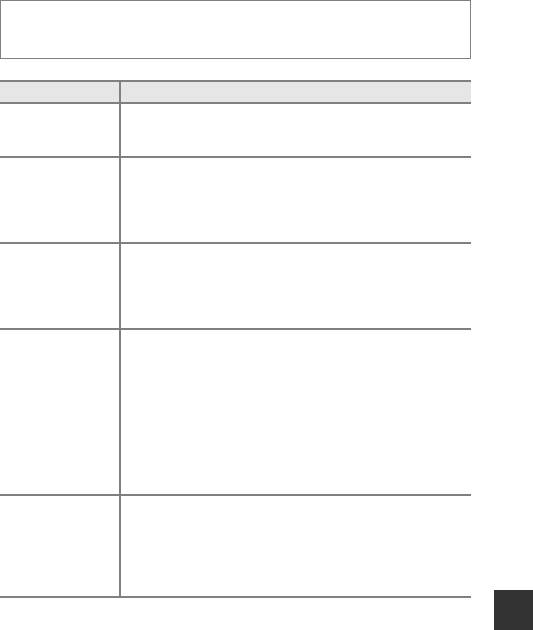
Непрерывная съемка
Поверните диск выбора режимов в положение
A
,
B
,
C
или
D
M
кнопка
d
M
A
,
B
,
C
или символ меню
D
M
Непрерывный
M
кнопка
k
Функция Описание
U
Покадровый
При каждом нажатии спусковой кнопки затвора выполняется съемка
(настройка
одного кадра.
по умолчанию)
При нажатии и удержании спусковой кнопки затвора выполняется
непрерывная съемка.
k
Непрерывная В
•
Частота непрерывной съемки: приблизительно 7 кадров в секунду;
максимальное количество кадров – около 5 (если задано качество
изображения
Normal
и размер изображения
i
4608 × 3456
).
При нажатии и удержании спусковой кнопки затвора выполняется
непрерывная съемка.
m
Непрерывная Н
•
Частота непрерывной съемки: приблизительно 2,2 кадра в секунду;
максимальное количество кадров – около 11 (если задано качество
изображения
Normal
и размер изображения
i
4608 × 3456
).
Если кнопка спуска затвора нажата наполовину, начинается сохранение
снимков в буфер предварительной съемки. Если затем нажать спусковую
кнопку затвора до конца, фотокамера сохранит текущий снимок, а также
снимки, сделанные непосредственно до полного нажатия кнопки
q
Буфер предв.
(
E
67). Эта функция позволяет не пропустить важный кадр.
съемки
•
Частота непрерывной съемки: приблизительно 15 кадров в секунду;
максимальное количество кадров – около 25, включая не более
5 кадров, помещённых в буфер предварительной съемки.
•
Применяется фиксированное качество изображения
Normal
Раздел “Руководство”
и фиксированный размер изображения
A
(1280 × 960 пикселей).
При каждом полном нажатии спусковой кнопки затвора выполняется
высокоскоростная съемка.
n
Непр. В:
•
Частота кадров при непрерывной съемке – примерно 120 кадров
120 кадров/с
в секунду, максимальное количество непрерывно снятых кадров – 50.
•
Применяется фиксированное качество изображения
Normal
и фиксированный размер изображения
f
640 × 480
.
E
65
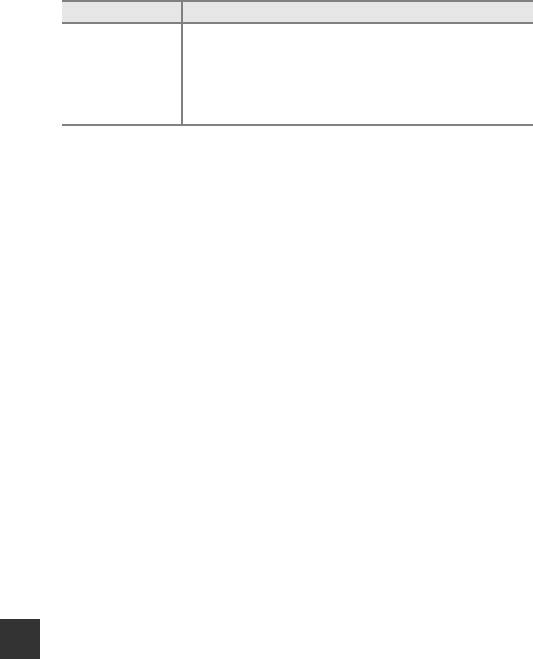
Функция Описание
При каждом полном нажатии спусковой кнопки затвора выполняется
высокоскоростная съемка.
j
Непр. В:
•
Частота кадров при непрерывной съемке – примерно 60 кадров
60 кадров/с
в секунду, максимальное количество непрерывно снятых кадров – 25.
•
Применяется фиксированное качество изображения
Normal
и фиксированный размер изображения
A
(1280 × 960 пикселей).
B
Непрерывная фотосъемка. Примечания
•
Настройки фокусировки, экспозиции и баланса белого фиксируются на значениях, выбранных для
первого снимка в каждой серии.
•
Сохранение изображений после съемки может занять некоторое время.
•
При повышении чувствительности на снимках может появиться шум.
•
Частота кадров при непрерывной съемке может снизиться в зависимости от текущих параметров
качества и размера изображения, от используемой карты памяти и от условий съемки.
•
На снимках, сделанных в режимах
Буфер предв. съемки
,
Непр. В: 120 кадров/с
или
Непр. В:
60 кадров/с
при быстро мигающем освещении, например, лампами дневного света, ртутными
или натриевыми лампами, могут возникать полосы или перепады яркости или оттенков.
•
Эта функция может быть недоступна для использования в комбинации с другими функциями
(
A
44).
Раздел “Руководство”
E
66
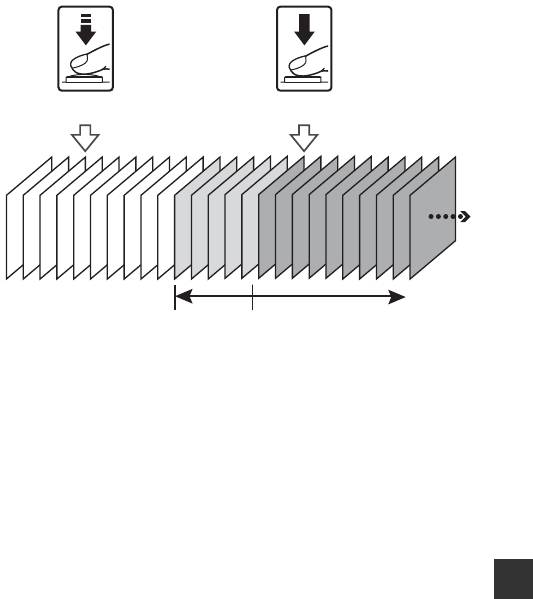
C
Буфер предв. съемки
При нажатии спусковой кнопки затвора наполовину или до конца изображения сохраняются
описанным ниже способом.
•
Символ буфера предварительной съемки (
Q
) на экране съемки становится зеленым,
если спусковая кнопка затвора нажата наполовину.
Раздел “Руководство”
E
67
Нажатие наполовину
Нажатие до конца
Снимки, сохраненные при
Снимки, сохраненные при
нажатии кнопки наполовину
нажатии кнопки до конца
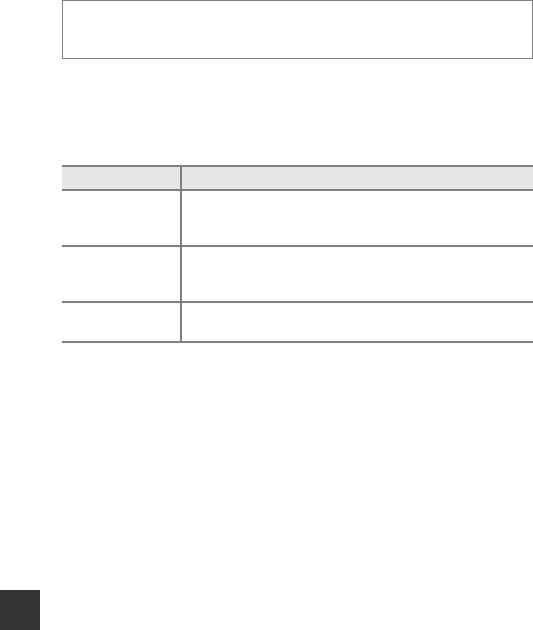
Чувствительность
Поверните диск выбора режимов в положение
A
,
B
,
C
или
D
M
кнопка
d
M
A
,
B
,
C
или символ меню
D
M
Чувствительность
M
кнопка
k
Чем выше чувствительность, тем более темные объекты доступны для съемки. Кроме этого,
съемку объектов примерно одинаковой яркости можно выполнить с меньшей выдержкой,
чтобы уменьшить смазывание изображения из-за перемещения объекта съемки или дрожания
фотокамеры.
•
Если выбирается более высокая чувствительность, на изображениях может появиться шум.
Функция Описание
a
Авто
(настройка
Чувствительность автоматически задается в диапазоне ISO от 125 до 1600.
по умолчанию)
С помощью этой функции можно задать диапазон, в котором фотокамера
I
Авто с фикс.
автоматически настраивает чувствительность:
ISO 125–400
диап.
или
ISO 125–800
.
125, 200, 400, 800,
Значение чувствительности фиксируется в заданном значении.
1600, 3200, 6400
B
Чувствительность. Примечания
Эта функция может быть недоступна для использования в комбинации с другими функциями (
A
44).
C
Показ чувствительности на экране съемки
•
Если выбрана настройка
Авто
, при увеличении чувствительности отображается
E
.
Раздел “Руководство”
•
Если выбрана настройка
Авто с фикс. диап.
, отображается максимальное значение
чувствительности.
E
68
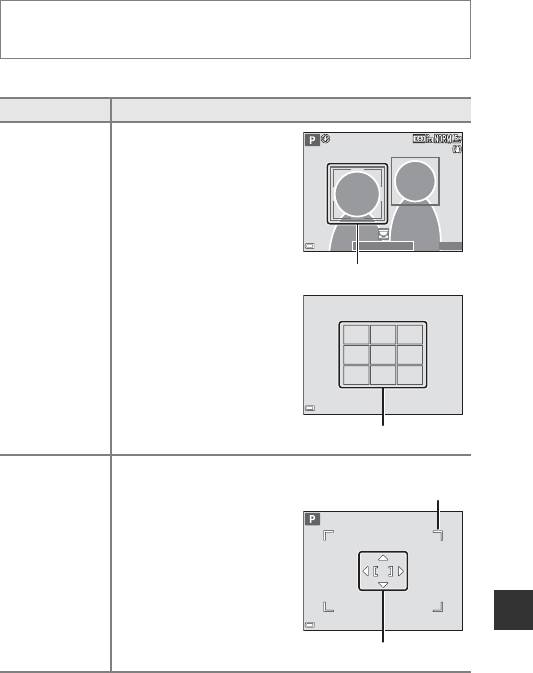
Режим зоны АФ
Поверните диск выбора режимов в положение
A
,
B
,
C
или
D
M
кнопка
d
M
A
,
B
,
C
или символ меню
D
M
Режим зоны АФ
M
кнопка
k
Метод выбора зоны фокусировки в режиме автофокусировки во время фотосъемки.
Функция Описание
Обнаружив лицо, фотокамера
фокусируется на нем.
Дополнительные сведения
см. в разделе “Использование
функции распознавания лиц”
(
E
16).
1/250
a
Приоритет лица
При кадрировании композиции,
на которой нет людей или
не обнаружены лица, при нажатии
спусковой кнопки затвора
наполовину фотокамера
автоматически выбирает зоны
фокусировки (от 1 до 9 зон),
в которых находится ближайший
к фотокамере объект.
Пользуясь кнопкой
Раздел “Руководство”
мультиселектора
HIJK
,
переведите зону фокусировки
на нужное место.
•
Нажмите кнопку
k
, чтобы
с помощью мультиселектора
x
Ручной выбор
отрегулировать вспышку
или другие настройки.
Еще раз нажмите кнопку
k
,
чтобы вернуться в режим
перемещения зоны
фокусировки.
E
69
1/ 250
1/250
F3.7
F3 .7
F3.7
25
m
0s
25
m
0s
880
880
Зона фокусировки
F 3 .71 / 2 5 0
1/250 F3.7
Зоны фокусировки
Размеры перемещаемой
зоны фокусировки
Зона фокусировки
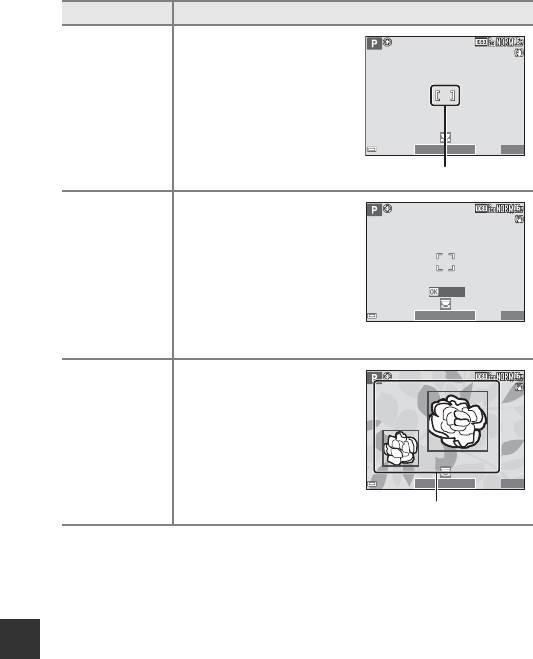
Функция Описание
Фокусировка выполняется
по объекту в центре кадра.
y
Центр
1/250
Используйте эту функцию для
съемки движущихся объектов.
Зарегистрируйте объект, на котором
должна сфокусироваться
s
Ведение
фотокамера. Зона фокусировки
объекта
будет автоматически перемещаться
за отслеживаемым объектом.
Дополнительные сведения
см. в разделе “Использование
функции “Ведение объекта”” (
E
71).
Обнаружив основной объект
съемки, фотокамера фокусируется
на нем.
M
АФ с обнаруж.
Дополнительные сведения
объекта
см. в разделе “Использование
(настройка
функции “АФ с обнаруж. объекта””
по умолчанию)
(
E
18).
Раздел “Руководство”
B
Режим зоны АФ. Примечания
•
При использовании цифрового зума фотокамера фокусируется на объекте в центре кадра,
независимо от выбранного значения параметра
Режим зоны АФ
.
•
Эта функция может быть недоступна для использования в комбинации с другими функциями
(
A
44).
C
Режим зоны АФ для съемки видеороликов
Режим зоны АФ для съемки видеороликов можно выбрать в пункте
Режим зоны АФ
(
E
79) меню
видео.
E
70
1/ 250
1/250
F3.7
F3 .7
F3.7
25
m
0s
25
m
0s
880
880
Зона фокусировки
1/250
1/250
1/250
F3.7
F3.7
Начать
F3.7
25
m
0s
25
m
0s
880
880
1/250
1/ 250
1/250
F3.7
F3 .7
F3.7
25
m
0s
25
m
0s
880
880
Зоны фокусировки
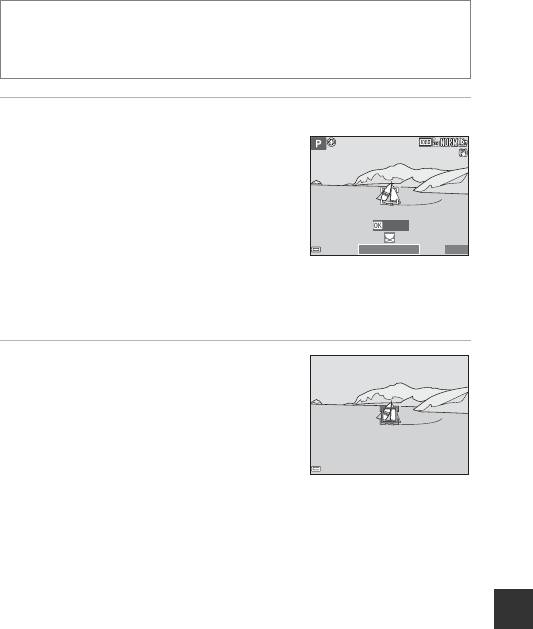
Использование функции “Ведение объекта”
Поверните диск выбора режимов в положение
A
,
B
,
C
или
D
M
кнопка
d
M
A
,
B
,
C
или символ меню
D
M
Режим зоны АФ
M
кнопка
k
M
s
Ведение
объекта
M
кнопка
k
M
кнопка
d
1
Зарегистрируйте объект съемки.
•
Совместите объект съемки, выбранный для ведения,
с разметкой в центре монитора и нажмите кнопку
k
.
•
Когда объект съемки зарегистрирован, вокруг него
отображается желтая рамка (зона фокусировки),
и начинается ведение объекта.
•
Если объект съемки невозможно зарегистрировать,
рамка становится красной. Измените композицию
1/250
кадра и попробуйте снова зарегистрировать объект
съемки.
•
Чтобы отменить регистрацию объекта съемки, нажмите кнопку
k
.
•
Если фотокамера не может продолжить ведение зарегистрированного объекта,
зона фокусировки исчезает. Зарегистрируйте объект съемки еще раз.
2
Чтобы сделать снимок, нажмите
спусковую кнопку затвора до конца.
•
Если нажать спусковую кнопку затвора, когда зона
фокусировки не отображена, фотокамера
сфокусируется на объекте в центре кадра.
Раздел “Руководство”
B
Ведение объекта. Примечания
•
Если во время ведения объекта выполняются другие операции, например, зуммирование,
регистрация объекта съемки отменяется.
•
Ведение объекта возможно не во всех условиях съемки.
E
71
1/250
1/250
F3.7
F3.7
Начать
F3.7
25
m
0s
25
m
0s
880
880
F 3 .71 / 2 5 0
1/250 F3.7
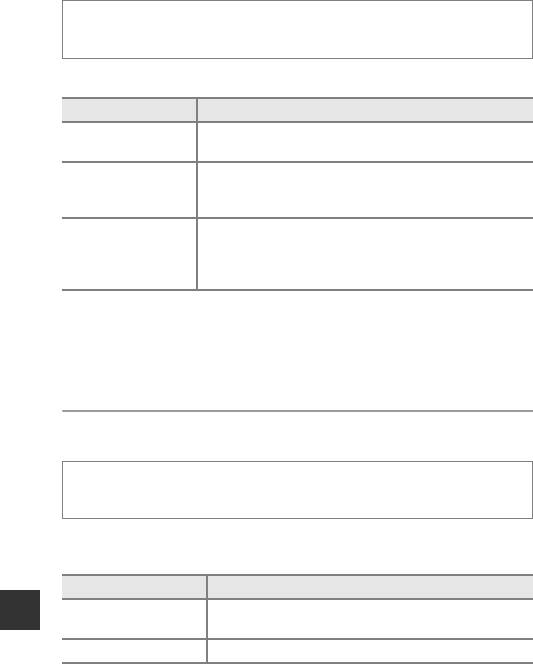
Режим автофокуса
Поверните диск выбора режимов в положение
A
,
B
,
C
или
D
M
кнопка
d
M
A
,
B
,
C
или символ меню
D
M
Режим автофокуса
M
кнопка
k
Задайте способ фокусировки в режиме фотосъемки.
Функция Описание
Фотокамера выполняет фокусировку только при нажатии спусковой
A
Покадровая АФ
кнопки затвора наполовину.
Фотокамера продолжает фокусировку, даже если спусковая кнопка
B
Непрерывный АФ
затвора не нажата наполовину. Во время фокусировки слышен звук
перемещения объектива.
a
Предвар.
Даже если спусковая кнопка затвора не нажата наполовину, при
фокусировка
существенном изменении скадрированной композиции фотокамера
(настройка
будет выполнять автоматическую фокусировку.
по умолчанию)
C
Режим автофокуса для режима коротких видеороликов или видеосъемки
Режим автофокуса для режима коротких видеороликов или видеосъемки можно выбрать в пункте
Режим автофокуса
(
E
80) меню видео.
Просмотр руч. экспоз.
Раздел “Руководство”
Поверните диск выбора режимов в положение
A
,
B
,
C
или
D
M
кнопка
d
M
A
,
B
,
C
или символ меню
D
M
Просмотр руч. экспоз.
M
кнопка
k
Выберите, следует ли отображать изменения яркости на экране съемки при переводе
экспозиции в режим
D
(ручной).
Функция Описание
Вкл.
Изменения яркости отображаются на экране съемки.
(настройка по умолчанию)
Выкл.
Изменения яркости не отображаются на экране съемки.
E
72
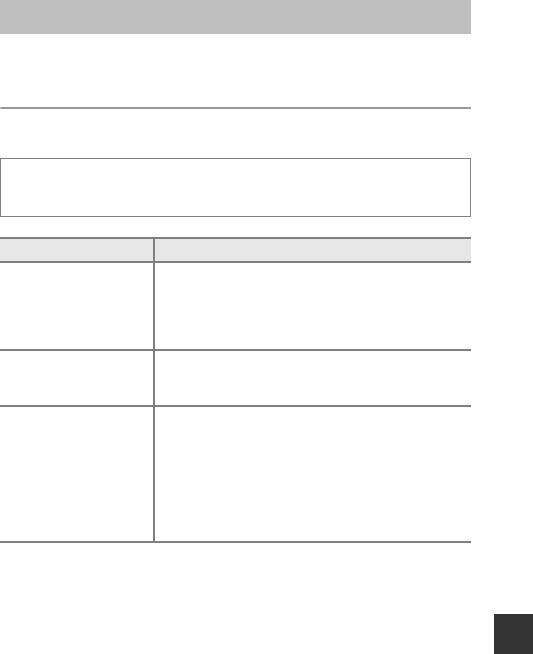
Меню “Интеллект. портрет”
•
Дополнительные сведения о функциях
Качество изображ.
и
Размер изображения
см. в разделах “Качество изображ.” (
E
60) и “Размер изображения” (
E
61).
Собств. фотоколлаж
Поверните диск выбора режимов в положение
F
M
кнопка
d
M
символ меню
F
M
Собств. фотоколлаж
M
кнопка
k
Функция Описание
Задайте количество кадров, автоматически снимаемых
фотокамерой (количество снимков для формирования
Число снимков
обобщённого изображения).
•
4
(настройка по умолчанию) или
9
выбираются
по усмотрению пользователя.
Задайте желаемый интервал между снимками.
Интервал
•
Короткий
,
Средний
(настройка по умолчанию)
или
Длинный
выбираются по усмотрению пользователя.
Задайте, должен ли раздаваться звук затвора при съемке
с использованием функции собственного фотоколлажа.
•
Стандартный
,
Зеркал. Фотокамера
,
Волшебный
(настройка по умолчанию) или
Выкл.
выбираются
Звук затвора
по усмотрению пользователя.
Раздел “Руководство”
•
К этой настройке не применяется та же настройка, которая
задана для параметра
Звук затвора
в пункте
Настройка
звука
меню настройки.
E
73
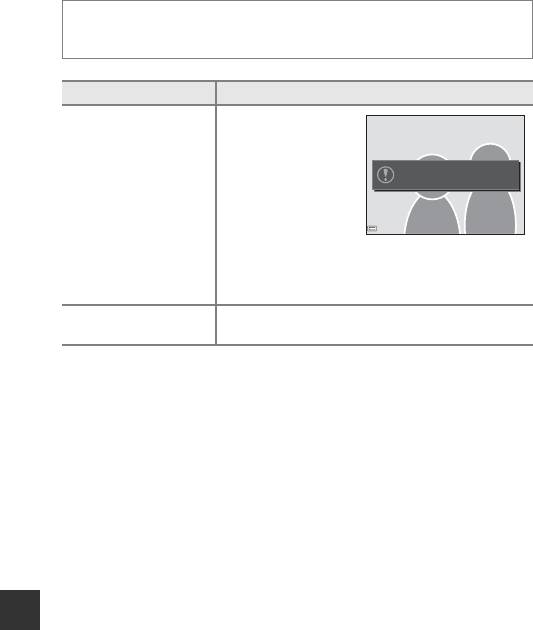
Отслеж. моргания
Поверните диск выбора режимов в положение
F
M
кнопка
d
M
символ меню
F
M
Отслеж. моргания
M
кнопка
k
Функция Описание
Фотокамера автоматически
выполняет спуск затвора
дважды при каждом
снимке и сохраняет
На сделанном снимке
то изображение,
обнаружено моргание.
на котором глаза открыты.
y
Вкл.
•
Если фотокамера
сохранила
изображение,
на котором глаза, возможно, закрыты, то на дисплее в течение
нескольких секунд отображается показанное справа
диалоговое окно.
Выкл.
Выключение функции отслеживания моргания.
(настройка по умолчанию)
B
Отслеж. моргания. Примечания
Эта функция может быть недоступна для использования в комбинации с другими функциями (
A
44).
Раздел “Руководство”
E
74
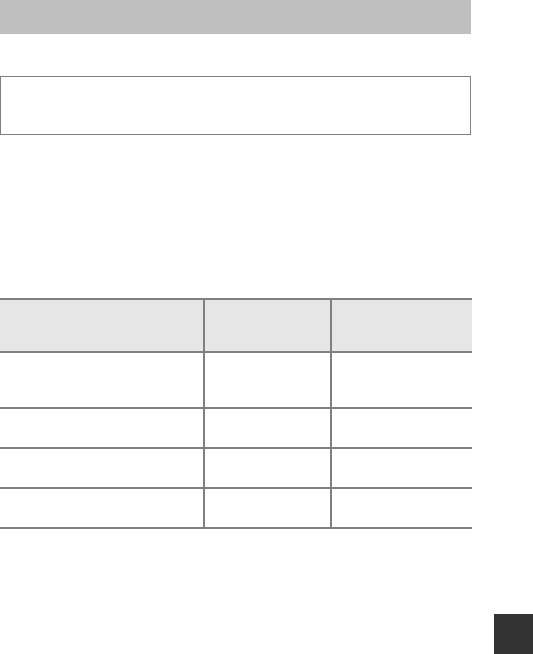
Меню видео
Параметры видео
Перейдите в режим съемки
M
кнопка
d
M
символ меню
D
M
Параметры видео
M
кнопка
k
Выберите нужный параметр видео для записи. Задайте нормальную скорость или HS (высокую
скорость) (
E
76) для записи видеороликов с возможностью просмотра в замедленном или
ускоренном темпе. Набор параметров видео, которые можно выбрать, зависит от настройки
Част.кадр.при видеосъем.
(
E
82).
•
Для записи видеороликов рекомендуются карты памяти, имеющие класс скорости SD
не ниже 6 (
F
19).
Видео с нормальной скоростью воспроизведения
Функция
Соотношение сторон
(Размер изображения/частота кадров*,
Размер изображения
(горизонтальное /
формат файла)
вертикальное)
e
1080/30p
S
1080/25p
1920 × 1080 16:9
(настройка по умолчанию)
Z
1080/60i*
1920 × 1080 16:9
U
1080/50i*
f
720/30p
1280 × 720 16:9
V
720/25p
Раздел “Руководство”
g
480/30p
640 × 480 4:3
W
480/25p
* Чресстрочный формат, в котором используется количество полей в секунду.
E
75
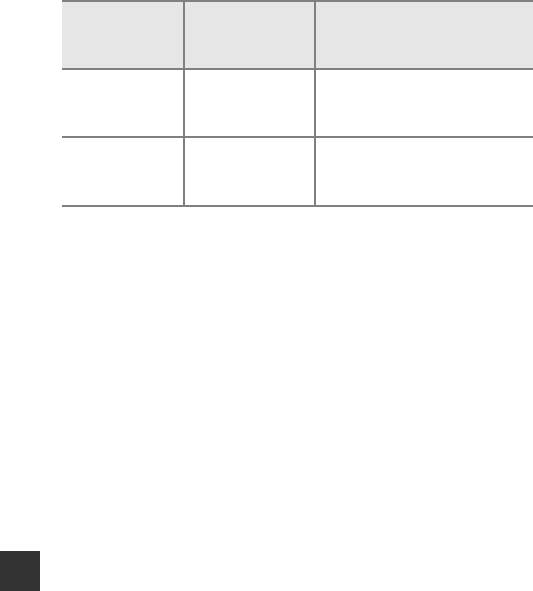
Параметры видео HS
Записанные видеоролики воспроизводятся на быстрой или медленной скорости.
См. раздел “Видеозапись в замедленном и ускоренном режиме (видео HS)” (
E
78).
Размер изображения
Соотношение сторон
Функция
Описание
(горизонтальное /
вертикальное)
Видеоролики с замедленным темпом
h
640 × 480
(1/4 нормальной скорости)
HS 480/4×
a
4:3
•
Макс. длительность записи:* 15 секунд
(время воспроизведения: 1 минута).
Видеоролики с ускоренным темпом
j
1920 × 1080
(в 2 раза быстрее нормальной скорости)
HS 1080/0,5×
Y
16:9
•
Макс. длительность записи:* 2 минуты
(время воспроизведения: 1 минута).
* Во время съемки видеороликов скорость записи можно переключать с нормальной
на замедленную или ускоренную.
Указанное здесь максимальное время записи относится только к той части видеоролика,
которая записана в ускоренном или замедленном режиме.
B
Видео HS. Примечания
•
Звук не записывается.
•
После начала видеозаписи настройки зума, фокусировки, экспозиции и баланса белого
зафиксированы.
Раздел “Руководство”
E
76
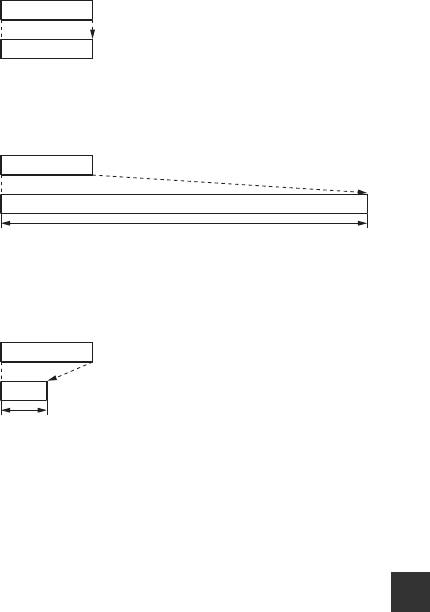
C
Воспроизведение в замедленном и в ускоренном темпе
Запись видео с нормальной скоростью:
При записи в режиме
h
HS 480/4× или
a
HS 480/4×:
Видео записывается со скоростью в 4 раза быстрее нормальной.
Воспроизведение осуществляется в замедленном темпе, со скоростью в 4 раза медленнее.
При записи в режиме
j
HS 1080/0,5× или
Y
HS 1080/0,5×:
Видео записывается со скоростью в 2 раза медленнее нормальной.
Воспроизведение осуществляется в ускоренном темпе, со скоростью в 2 раза быстрее.
Раздел “Руководство”
E
77
Длительность
10 секунд
записи
Время
10 секунд
воспроизведения
Длительность
10 секунд
записи
Время
40 секунд
воспроизведения
Замедленное воспроизведение
Длительность
10 секунд
записи
Время
5 секунд
воспроизведения
Ускоренное воспроизведение
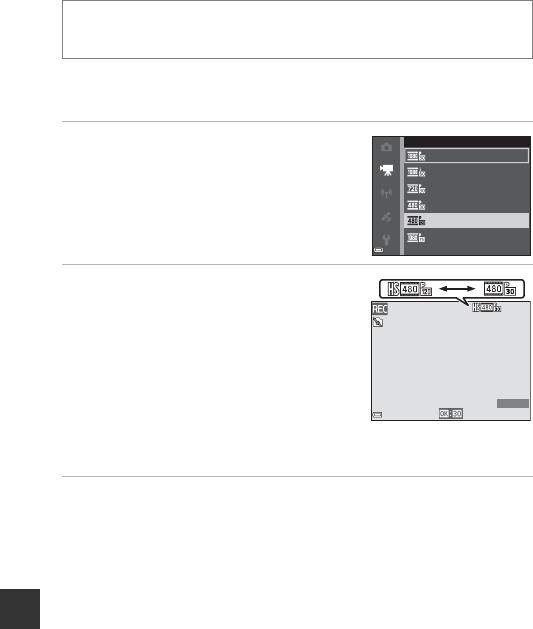
Видеозапись в замедленном и ускоренном режиме (видео HS)
Перейдите в режим съемки
M
кнопка
d
M
символ меню
D
M
Параметры видео
M
кнопка
k
Видеоролики, записанные в режиме HS, можно воспроизводить с замедленной скоростью – 1/4
от обычной скорости, или в ускоренном темпе – в два раза быстрее обычной скорости.
1
Выберите кнопкой мультиселектора
Параметры видео
1080/30p
HI
параметр HS видео (
E
76)
1080/60i
и нажмите кнопку
k
.
720/30p
•
После задания параметра нажмите кнопку
d
,
480/30p
чтобы вернуться к экрану съемки.
HS 480/4×
HS 1080/0,5×
2
Чтобы начать запись, нажмите кнопку
b
(
e
запись видео).
•
Фотокамера будет переключаться из режима
съемки видео с нормальной скоростью в режим
видео HS при каждом нажатии кнопки
k
.
•
Символ параметров видео будет меняться при
переключении режима видео HS на режим съемки
видео с нормальной скоростью.
•
Когда будет достигнуто максимальное время записи
для видео HS (
E
76), фотокамера автоматически
переключится на съемку видеоролика с нормальной скоростью.
Раздел “Руководство”
3
Чтобы остановить запись, нажмите кнопку
b
(
e
запись видео).
E
78
5s
5s
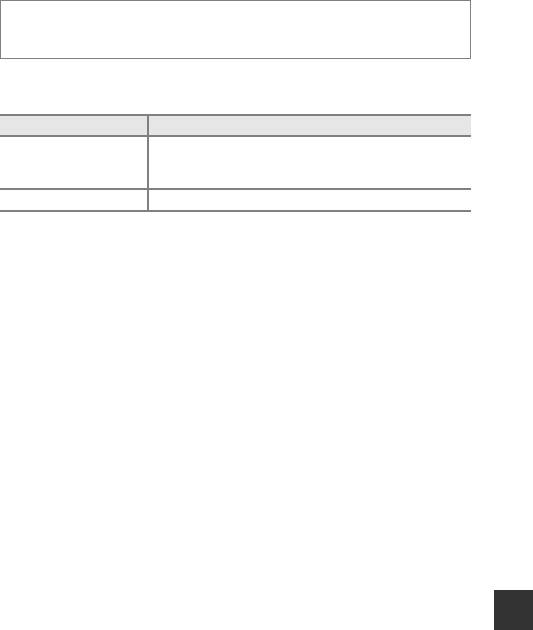
Режим зоны АФ
Перейдите в режим съемки
M
кнопка
d
M
символ меню
D
M
Режим зоны АФ
M
кнопка
k
Задайте режим фокусировки для автофокусировки в режимах коротких видеороликов или
видеосъемки.
Функция Описание
Обнаружив лицо, фотокамера фокусируется на нем.
a
Приоритет лица
Дополнительные сведения см. в разделе “Использование функции
(настройка по умолчанию)
распознавания лиц” (
E
16).
y
Центр
Фокусировка выполняется по объекту в центре кадра.
B
Режим зоны АФ для съемки видеороликов. Примечания
Режим зоны АФ
выбирается для фокусировки по центру в перечисленных ниже ситуациях,
даже если выбрана настройка
Приоритет лица
.
•
Когда для режима
Видео VR
установлено значение
Вкл. (гибрид)
, и в пункте
Параметры видео
задано
Z
1080/60i
или
U
1080/50i
.
•
Когда для параметра
Режим автофокуса
в меню видео задано значение
Покадровая АФ
,
и до момента нажатия на кнопку
b
(
e
) не обнаружены лица.
•
Если “Видео HS” выбрано в меню
Параметры видео
.
Раздел “Руководство”
E
79
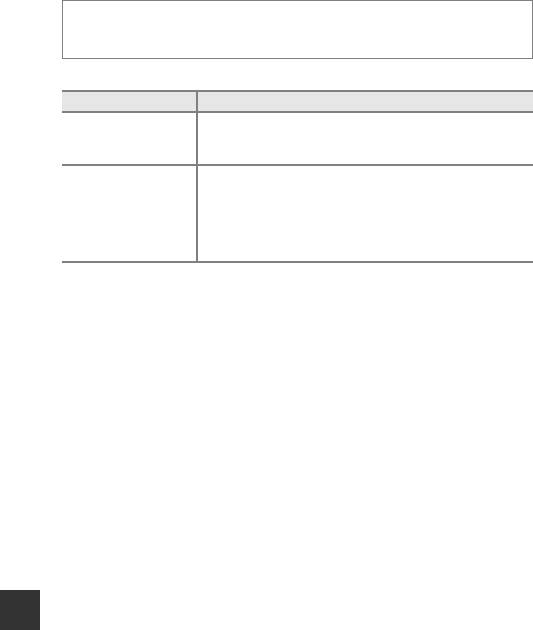
Режим автофокуса
Перейдите в режим съемки
M
кнопка
d
M
символ меню
D
M
Режим автофокуса
M
кнопка
k
Задайте режим фокусировки для режима коротких видеороликов или видеосъемки.
Функция Описание
A
Покадровая АФ
В начале видеосъемки фокусировка блокируется.
(настройка
Выберите эту функцию, если расстояние от фотокамеры до объекта
по умолчанию)
съемки практически не меняется.
Фотокамера выполняет непрерывную фокусировку.
Выберите эту функцию, если расстояние от фотокамеры до объекта
существенно изменится во время съемки. В записанном видеоролике
B
Непрерывный АФ
может быть слышен звук, сопровождающий фокусировку фотокамеры.
Рекомендуется использовать настройку
Покадровая АФ
,
чтобы на записи не был слышен звук фокусировки.
•
Если в пункте
Параметры видео
задан режим записи видео HS, выбирается
фиксированная настройка
Покадровая АФ
.
Раздел “Руководство”
E
80
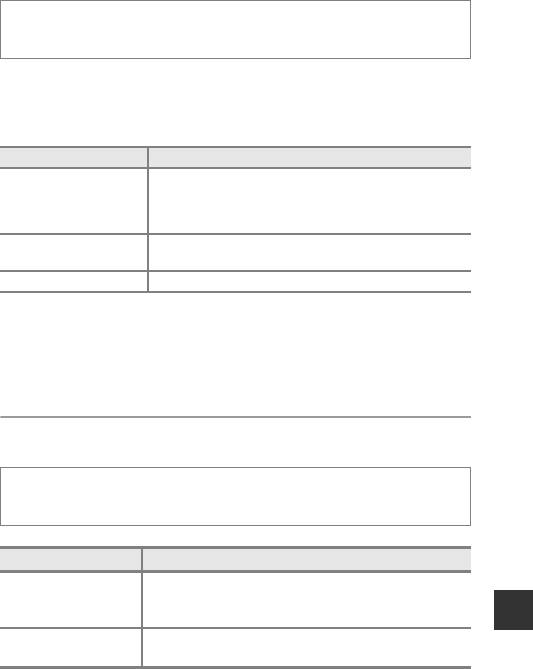
Видео VR
Перейдите в режим съемки
M
кнопка
d
M
символ меню
D
M
Видео VR
M
кнопка
k
Выберите эту настройку, чтобы сгладить эффект дрожания фотокамеры в режимах коротких
видеороликов или видеосъемки.
При использовании штатива для обеспечения устойчивости фотокамеры выберите режим
Выкл.
.
Функция Описание
Обеспечивается оптическая компенсация вибраций фотокамеры
V
Вкл. (гибрид)
методом смещения объектива. Также выполняется электронное
(настройка по умолчанию)
подавление вибраций с помощью обработки изображения.
Угол обзора (т. е. область, видимая в кадре) при этом сужается.
Обеспечивается компенсация вибраций фотокамеры методом
g
Вкл.
смещения объектива.
Выкл.
Компенсация не выполняется.
•
Если “Видео HS” выбрано в меню
Параметры видео
, опция
Вкл. (гибрид)
недоступна.
B
Видео VR. Примечания
В некоторых ситуациях воздействие вибраций фотокамеры может быть скомпенсировано
неполностью.
Подавл. шумов от ветра
Раздел “Руководство”
Перейдите в режим съемки
M
кнопка
d
M
символ меню
D
M
Подавл. шумов
от ветра
M
кнопка
k
Функция Описание
Уменьшение шума, который возникает в микрофоне из-за порывов
Y
Вкл.
ветра, во время записи видео. Во время воспроизведения могут
быть плохо различимы другие звуки.
Выкл.
Подавление шумов, создаваемых ветром, дезактивировано.
(настройка по умолчанию)
•
Если в пункте
Параметры видео
задан режим записи видео HS, выбирается фиксированная
настройка
Выкл.
.
E
81
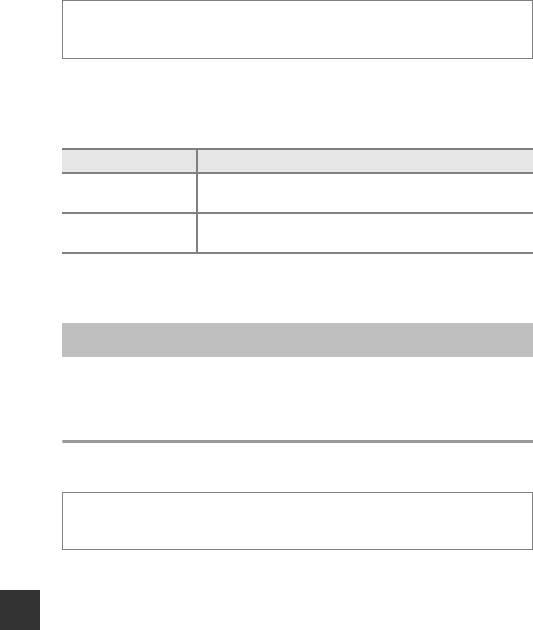
Ч.к.при видеосъем.
Перейдите в режим съемки
M
кнопка
d
M
символ меню
D
M
Ч.к.при видеосъем.
M
кнопка
k
Выберите частоту кадров (количество полей в секунду для чресстрочного формата),
используемую в режиме коротких видеороликов или при видеосъемке. Если настройка
частоты кадров меняется, также изменяется набор функций, доступных для настройки в
пункте
Параметры видео
(
E
75).
Функция Описание
Подходит для просмотра на экране телевизора, работающего на базе
30 кадров/с (30p/60i)
стандарта NTSC.
Подходит для просмотра на экране телевизора, работающего на базе
25 кадров/с (25p/50i)
стандарта PAL.
Меню просмотра
•
Дополнительные сведения о функциях редактирования изображений см. в разделе
“Редактирование снимков” (
E
26).
Раздел “Руководство”
Метка для выгр. Wi-Fi
Нажмите кнопку
c
(режим просмотра)
M
кнопка
d
M
Метка для выгр. Wi-Fi
M
кнопка
k
Выберите те снимки, которые вы хотите перенести с фотокамеры на смарт-устройство,
заранее. Видеоролики выбирать нельзя.
На экране выбора снимков (
A
53) выберите снимки, которые должны быть обработаны
функцией
Метка для выгрузки Wi-Fi
, или отмените выбор.
Обратите внимание: если вы выберете
Сброс всех знач.
(
E
105) в меню настройки или
Восст. наст-ки по ум.
(
E
94) в меню функций Wi-Fi, заданные настройки функции Метка для
выгрузки Wi-Fi будут отменены.
E
82
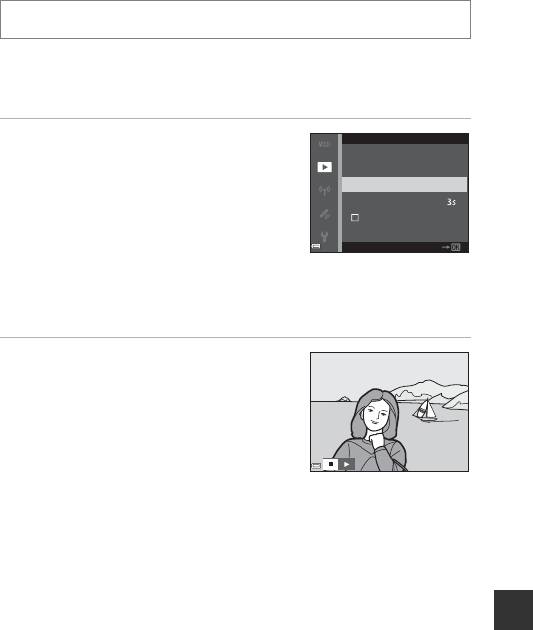
Показ слайдов
Нажмите кнопку
c
(режим просмотра)
M
кнопка
d
M
Показ слайдов
M
кнопка
k
Поочередная демонстрация снимков в формате автоматического “слайд-шоу”. Если режим
показа слайдов используется для просмотра видеороликов, отображается только первый
кадр каждого видеоролика.
1
С помощью кнопки мультиселектора
Показ слайдов
HI
выберите
Старт
инажмите
на кнопку
k
.
Старт
•
Начинается показ слайдов.
Интервал кадров
•
Для изменения интервала между снимками выберите
Повтор
параметр
Интервал кадров
и нажмите кнопку
k
;
Пауза
выберите нужный интервал, а затем –
Старт
.
•
Для автоматического повторения показа слайдов,
прежде чем выбрать
Старт
, включите функцию
Повтор
и нажмите кнопку
k
.
•
Максимальное время просмотра не может превышать примерно 30 минут,
даже если включена функция
Повтор
.
2
Выберите “Конец” или “Начать снова”.
•
Экран, показанный справа, открывается после
окончания показа слайдов или в режиме паузы.
Чтобы выйти из режима показа слайдов, выберите
G
и нажмите кнопку
k
. Для возобновления
показа слайдов выберите
F
и нажмите кнопку
k
.
Раздел “Руководство”
Операции, выполняемые во время просмотра
•
Нажмите
JK
для показа предыдущего/следующего снимка. Нажмите и удерживайте для
быстрой прокрутки назад/вперед.
•
Нажмите кнопку
k
, чтобы приостановить или закончить показ слайдов.
E
83
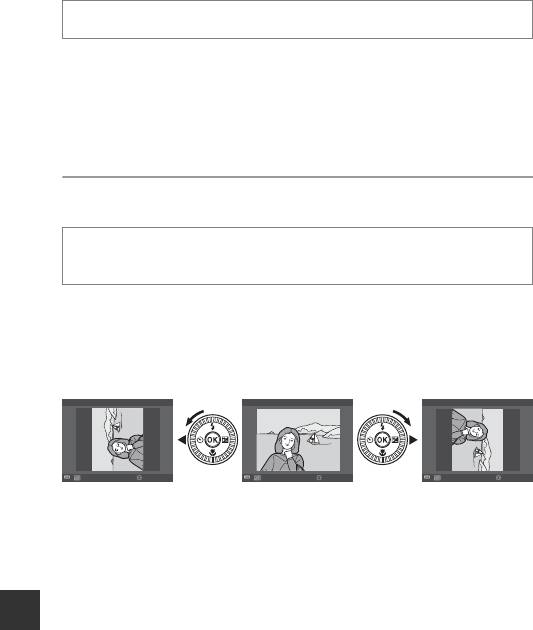
Защита
Нажмите кнопку
c
(режим просмотра)
M
кнопка
d
M
Защита
M
кнопка
k
Устанавливается защита выбранных снимков от случайного удаления.
Выберите снимки, для которых необходимо установить или отменить ранее установленную
защиту, на экране выбора снимков (
A
53).
Не забывайте, что форматирование внутренней памяти фотокамеры или карты памяти
приведет к необратимому удалению всех данных, в том числе и защищенных файлов (
E
103).
Повернуть снимок
Нажмите кнопку
c
(режим просмотра)
M
кнопка
d
M
Повернуть снимок
M
кнопка
k
Выбор ориентации сохраненных снимков в режиме просмотра. Снимки могут быть
развернуты на 90 градусов по часовой стрелке или на 90 градусов против часовой стрелки.
Выберите снимок на экране выбора (
A
53). Когда откроется экран “Повернуть снимок”,
поверните изображение на 90 градусов с помощью кнопки мультиселектора
JK
.
Повернуть снимок
Повернуть снимок
Повернуть снимок
Раздел “Руководство”
ПовернутьНазад Повернуть
Назад
Назад Повернуть
Нажмите кнопку
k
, чтобы подтвердить и сохранить ориентацию изображения.
E
84
Поворот на 90 градусов
Поворот на 90 градусов
против часовой стрелки
по часовой стрелке
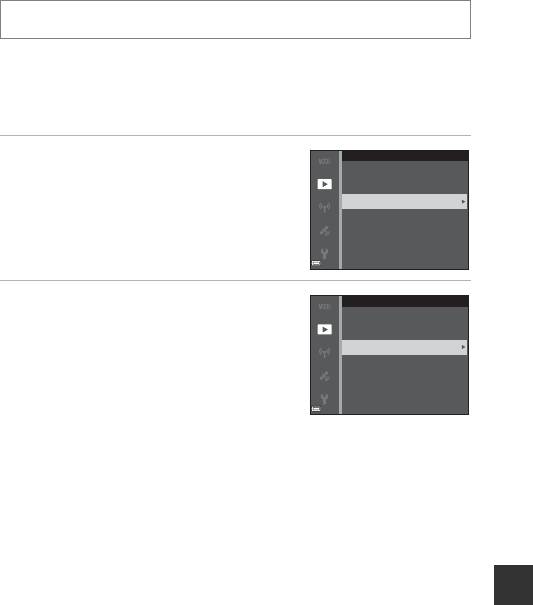
Копирование (копирование файлов из внутренней памяти
на карту памяти и обратно)
Нажмите кнопку
c
(режим просмотра)
M
кнопка
d
M
Копирование
M
кнопка
k
Снимки можно переносить из внутренней памяти на карту памяти и обратно.
•
Если установлена карта памяти, на которой не записаны никакие изображения,
и на фотокамере выбран режим просмотра, появляется сообщение
В памяти нет
снимков.
. В этом случае нажмите на кнопку
d
, чтобы выбрать
Копирование
.
1
Кнопкой мультиселектора
HI
Копирование
выберите, куда следует скопировать
снимки, затем нажмите кнопку
k
.
С камеры на карточку
С карточки на камеру
2
Выберите параметр копирования
С камеры на карточку
и нажмите кнопку
k
.
•
Если выбран параметр
Выбранные снимки
, укажите
Выбранные снимки
нужные снимки на экране выбора снимков (
A
53).
Все снимки
•
Если выбрана операция
С карточки на камеру
,
операция Все снимки недоступна.
B
Копирование снимков. Примечания
Раздел “Руководство”
•
Копировать можно только файлы тех форматов, которые могут быть записаны на этой фотокамере.
•
Если съемка была выполнена фотокамерой другой модели, или снимки были изменены
на компьютере, корректное выполнение этой операции не гарантировано.
C
Копирование снимков в последовательности
•
Если с помощью функции
Выбранные снимки
выбран основной снимок последовательности,
копируются все снимки, входящие в последовательность.
•
Если кнопка
d
нажата во время просмотра снимков, входящих в последовательность,
будет доступна только функция копирования
С карточки на камеру
. Если выбрана функция
Текущая последоват-сть
, копируются все изображения, входящие в последовательность.
E
85
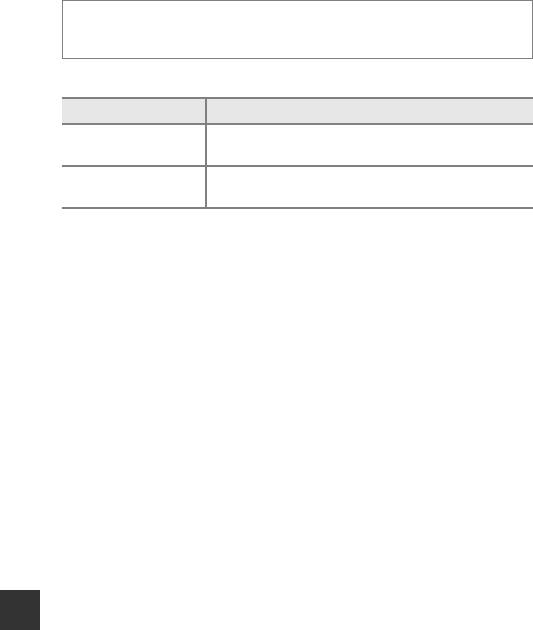
Свойства отображения последовательности
Нажмите кнопку
c
(режим просмотра)
M
кнопка
d
M
Свойства отображения
M
кнопка
k
Выберите способ показа изображений, входящих в последовательность (
E
24).
Функция Описание
Отдельное отображение каждого снимка в последовательности.
Q
Отдельные снимки
F
отображается на экране просмотра.
C
Только основн. снимок
Показ только основного снимка из последовательности.
(настройка по умолчанию)
Настройки применяются ко всем последовательностям и сохраняются в памяти фотокамеры
даже при ее выключении.
Раздел “Руководство”
E
86
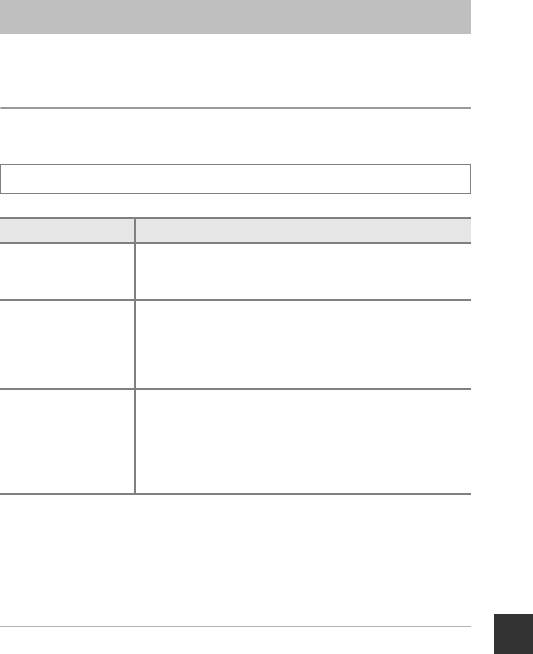
Меню функций информации о местоположении
Если открыта карта, в меню настройки невозможно выбрать пункты
Часовой пояс и дата
,
Форматир. памяти
/
Форматир. карточки
,
Язык/Language
и
Сброс всех знач.
.
Функции информации о местоположении
Нажмите кнопку
d
M
символ меню
z
M
Парам. дан. о местоп.
M
кнопка
k
Функция Описание
Если задана настройка
Вкл.
, принимаются сигналы спутников,
Запись дан. о местопол.
и начинается позиционирование (
E
32).
•
Настройка по умолчанию:
Выкл.
Для обновления файла A-GPS (assist GPS) используется карта памяти.
Использование файла A-GPS новейшей версии может ускорить
Обновить файл A-GPS
получение данных о местоположении
•
Дополнительные сведения см. в разделе “Обновление файла
A-GPS” (
E
87).
Данные о местоположении и географических объектах (POI),
записанные на снимках, стираются.
•
Удаленные данные о местоположении и географических объектах
Удал. дан. о местопол.
(POI) не могут быть восстановлены.
•
Данные о местоположении, записанные на снимках с помощью
других фотокамер, невозможно стереть.
Раздел “Руководство”
Обновление файла A-GPS
Загрузите новейшую версию файла A-GPS с нижеуказанного веб-сайта и используйте ее для
обновления файла.
http://nikonimglib.com/agps3/
•
Файл A-GPS для фотокамеры COOLPIX S9900 доступен только на указанном выше веб-сайте.
1
Загрузите новейшую версию файла A-GPS на компьютер с веб-сайта.
E
87
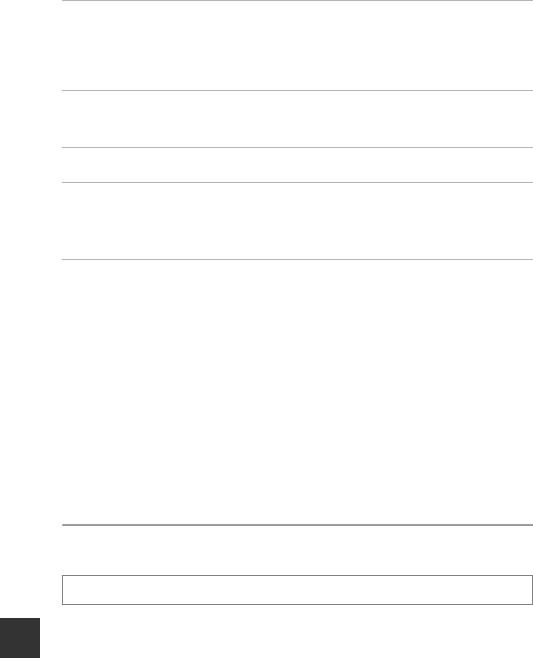
2
Используйте кард-ридер или другое считывающее устройство, чтобы
скопировать загруженный файл в папку “NCFL” на карте памяти.
•
Папка “NCFL” записана на карте памяти непосредственно под корневым каталогом.
Если на карте памяти нет папки “NCFL”, создайте новую папку.
3
Загрузите карту памяти, на которую записан скопированный файл,
в фотокамеру.
4
Включите фотокамеру.
5
Нажмите на кнопку
d
(меню), чтобы открыть меню функций
информации о местоположении, и выберите
Парам. дан. о местоп.
с помощью мультиселектора.
6
Выберите
Обновить файл A-GPS
и обновите файл.
•
Обновление файла A-GPS занимает примерно две минуты.
B
Обновление файла A-GPS. Примечания
•
Файл A-GPS дезактивирован во время первого после покупки фотокамеры определения
местоположения. Начиная со второй по счету операции определения местоположения,
файл A-GPS становится активным.
•
Период действия файла A-GPS можно проверить на экране обновлений. На то, что период
действия истек, указывает серый фон.
•
После того как период действия файла A-GPS истекает, получение информации
о местоположении не убыстряется. Рекомендуется обновить файл A-GPS перед использованием
функций записи информации о местоположении.
Раздел “Руководство”
Единицы измерения расстояния
Нажмите кнопку
d
M
символ меню
z
M
Единицы расстояния
M
кнопка
k
Для карты можно выбрать следующие единицы измерения расстояния:
км (м)
(километры,
метры) (настройка по умолчанию) или
мили (ярды)
(мили, ярды).
E
88
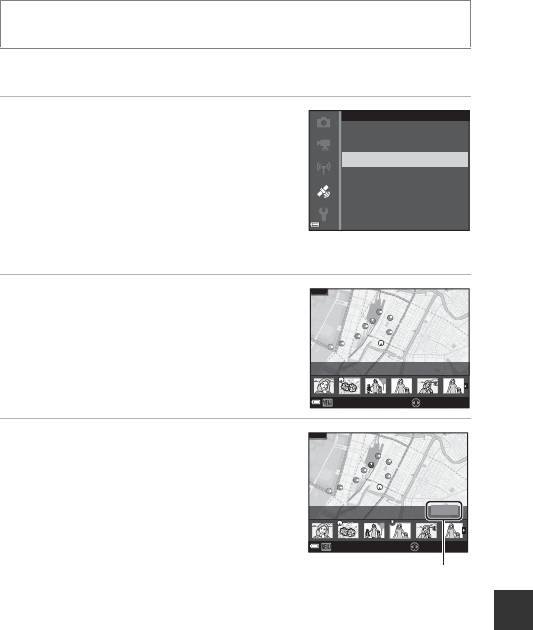
Вычислить расстояние
Нажмите на кнопку
c
(режим просмотра)
M
Откройте карту (
E
35)
M
кнопка
d
M
символ меню
z
M
Вычислить расстояние
M
кнопка
k
Расчет линейного расстояния от текущего места нахождения до места съемки конкретного
снимка или между местами съемки двух конкретных снимков.
1
С помощью кнопки мультиселектора
Вычислить расстояние
HI
выберите желаемый вариант
расчета расстояния и нажмите
Тек. полож.
⇔
снимок
на кнопку
k
.
Снимок
⇔
снимок
•
Тек. полож.
снимок
: расчет расстояния
от текущего места нахождения до места съемки
конкретного снимка. Начинается подтверждение
текущего места нахождения. Переходите к пункту 3.
•
Снимок
снимок
: расчет расстояния между местами съемки двух конкретных снимков.
500m
2
Используйте
JK
, чтобы выбрать
снимок, соответствующий начальной
точке, и нажмите на кнопку
k
.
•
Воспользуйтесь рычажком зуммирования,
Выбрать точку начала
чтобы изменить масштаб карты (
f
(
h
)/
g
(
i
)).
Назад
Выбрать сним.
3
Нажмите
JK
, чтобы выбрать снимок,
соответствующий конечной точке.
Раздел “Руководство”
•
Каждый раз, когда выбирается изображение,
на экране отображается расстояние.
•
Нажмите на кнопку
k
, чтобы завершить расчет
расстояния.
B
Вычислить расстояние. Примечания
•
Если на снимке не записана информация о местоположении, расчет расстояния невозможен.
•
Для расчета расстояния с помощью функции
Тек. полож.
снимок
необходимо заранее
получить информацию о текущем местоположении
(
E
32
).
E
89
500m
100m
Выбрать точку оконч.
Назад
Выбрать сним.
Расстояние
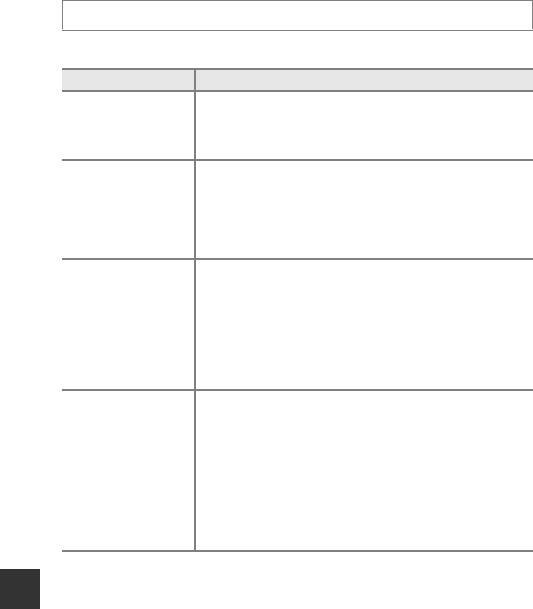
Географические объекты (Points of Interest или POI)
(запись и показ названий)
Нажмите кнопку
d
M
символ меню
z
M
Точки интереса (POI)
M
кнопка
k
Конфигурируйте POI (названия географических объектов).
Функция Описание
Запись названий географических объектов во время съемки.
•
Настройка по умолчанию:
Выкл.
Встроить POI
•
Возможна запись названий географических объектов на снимках
ивидеороликах.
Показ названий географических объектов на экране съемки или
на экране просмотра (
A
3, 5).
•
Если в момент съемки для параметра
Встроить POI
было задано
Отобразить POI
значение
Вкл.
, названия географических объектов отображаются
на экране просмотра.
•
Настройка по умолчанию:
Выкл.
Уровень показа названий географических объектов. Чем выше
уровень, тем более подробная информация о регионе будет
показана.
•
Если выбран уровень 1: отображаются названия стран.
Уровень детализации
•
Если выбран уровень от 2 до 5: отображаемая информация зависит
от страны.
•
Если выбран уровень 6: отображается информация о конкретных
географических объектах.
Если в режиме просмотра выбирается функция
Обновить POI
,
название географического объекта, записанное на снимке, может
измениться. Перед тем как нажать кнопку
d
, выберите снимок,
Раздел “Руководство”
на котором следует изменить информацию о местоположении.
•
Если выбран уровень 6, нажмите на кнопку мультиселектора
JK
,
Изменить POI
чтобы изменить название конкретного географического объекта.
•
Чтобы изменить уровень информации о POI, нажмите на кнопку
мультиселектора
HI
.
Выберите
Удалить POI
, чтобы стереть название географического
объекта, записанное на снимке.
C
Показ POI
Если (с учетом заданного уровня показа) нет доступных названий географических объектов,
возможно, никакая информация не будет показана.
E
90
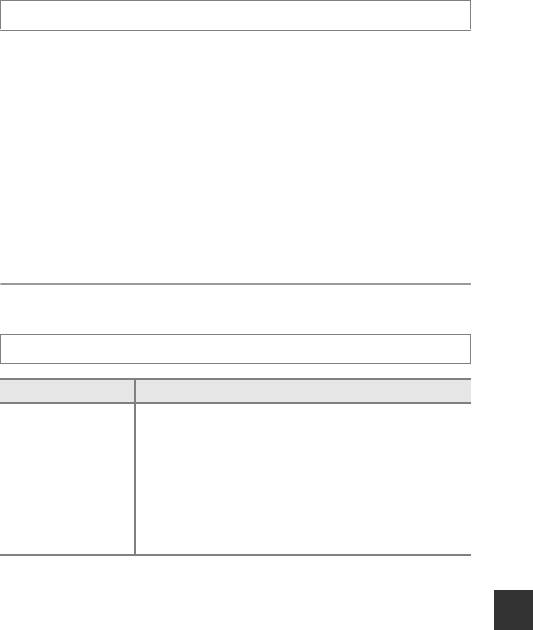
Настройка часов с использованием спутниковых данных
Нажмите кнопку
d
M
символ меню
z
M
Настр. часы по спутнику
M
кнопка
k
Для настройки даты и времени на внутренних часах фотокамеры используются сигналы,
принимаемые от спутников. Перед настройкой часов следует проверить статус
позиционирования, используя эту опцию.
B
Настройка часов с использованием спутниковых данных. Примечания
•
Для настройки внутренних часов фотокамеры необходимо выполнить позиционирование (
E
32).
•
Функция
Настр. часы по спутнику
настраивает дату и время в соответствии с часовым поясом,
заданным в пункте
Часовой пояс и дата
(
E
95) меню настройки. Прежде чем настраивать
функцию
Настр. часы по спутнику
, проверьте часовой пояс.
•
Дата и время, настроенные с помощью функции
Настр. часы по спутнику
, не так точны,
как на радиочасах. Если с помощью функции
Часовой пояс и дата
вам не удалось точно
настроить время, воспользуйтесь функцией
Настр. часы по спутнику
в меню настройки.
Электронный компас
Нажмите кнопку
d
M
символ меню
z
M
Электронный компас
M
кнопка
k
Функция Описание
Отображение компаса на экране съемки.
•
Настройка по умолчанию:
Выкл.
•
Направление, в котором обращена фотокамера, отображается
в соответствии с измеренным направлением.
Раздел “Руководство”
Отображение компаса
•
Если объектив фотокамеры обращен вниз, индикатор компаса
превращается в окружность с красной стрелкой, указывающей
на север.
- Компоновка: север, восток, юг и запад.
-Детализация: 16 румбов.
E
91
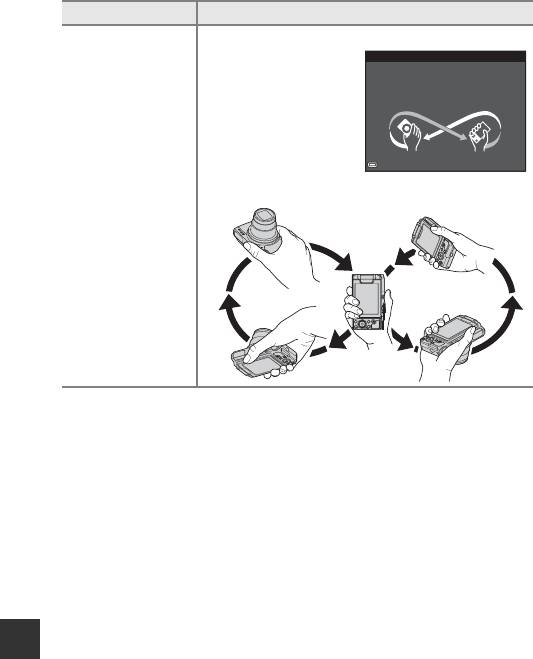
Функция Описание
Настройте компас, если он неверно показывает направление.
После того как откроется
Коррекция компаса
экран, показанный справа,
Переместите камеру
перемещайте фотокамеру,
движением в виде восьмерки.
описывая восьмерку,
иодновременно с этим
разворачивайте кисть руки,
чтобы фотокамера была
попеременно обращена
вперед и назад, вверх и вниз,
из стороны в сторону.
Коррекция компаса
B
Использование электронного компаса. Примечания
•
Если объектив фотокамеры обращен вверх, электронный компас не отображается.
•
Не пользуйтесь электронным компасом фотокамеры, например, во время горных восхождений.
Выдаваемую им информацию можно использовать только в качестве общей подсказки.
•
На близком расстоянии от перечисленных ниже объектов расстояние может быть измерено
Раздел “Руководство”
неправильно:
магниты, металлические предметы, электродвигатели, бытовые электроприборы, сетевая
электропроводка.
•
Во время нахождения на перечисленных ниже объектах расстояние может быть измерено
неправильно:
в автомобилях, поездах, на борту морских и воздушных судов, внутри зданий или подземных
сооружений.
•
Если не получены данные о местоположении, возможны ошибки при измерении направления.
E
92
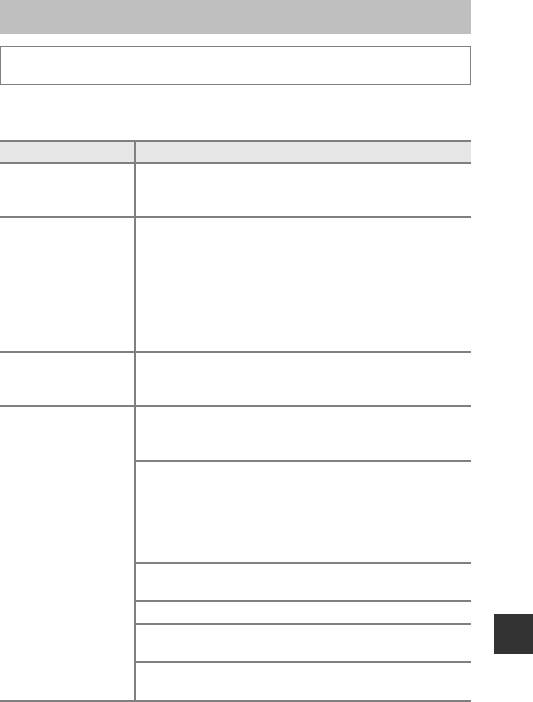
Меню функций Wi-Fi
Нажмите кнопку
d
M
символ меню
q
M
кнопка
k
Конфигурируйте настройки Wi-Fi (беспроводную сеть LAN) для соединения фотокамеры
свнешним устройством.
Функция Описание
Установка беспроводного соединения фотокамеры с внешним
Подключ. к смарт-
устройством. Дополнительные сведения см. в разделе “Подключение
устройству
к смарт-устройству (Wi-Fi)” (
E
50).
Установка беспроводного соединения фотокамеры с внешним
устройством. Дополнительные сведения см. в разделе
“Предварительный выбор снимков для переноса с фотокамеры
на смарт-устройство” (
E
52).
Загрузить с фотокамеры
•
Переносимые снимки можно выбрать на экране выбора снимков
перед установкой соединения Wi-Fi (
A
53,
E
82). После того
как снимки выбраны, на экране отображаются SSID и пароль
фотокамеры.
Разрыв беспроводного соединения фотокамеры с внешним
Выключить Wi-Fi
устройством. Дополнительные сведения см. в разделе “Прекращение
соединения Wi-Fi” (
E
51).
SSID
: Изменение SSID. Заданный здесь код SSID отображается
на внешнем устройстве. Буквенно–цифровой код SSID может
содержать от 1 до 24 символов.
Пров. подл./шифр.
: Выбор зашифрованного или незашифрованного
варианта соединения фотокамеры с внешним устройством.
Раздел “Руководство”
Если выбран вариант
Открыто
(настройка по умолчанию),
используется незашифрованное соединение.
•
Если задано
WPA2-PSK-AES
, при подключении фотокамеры
Параметры
к внешнему устройству появляется запрос ввода пароля (
E
50).
Пароль
: Задайте пароль. Буквенно-цифровой пароль может
содержать от 8 до 16 символов.
Канал
: Выбор канала для беспроводных соединений.
Маска подсети
: В нормальных условиях используется настройка
по умолчанию (
255.255.255.0
).
IP-адрес DHCP-сервера
: В нормальных условиях используется
настройка по умолчанию (
192.168.0.10
).
E
93
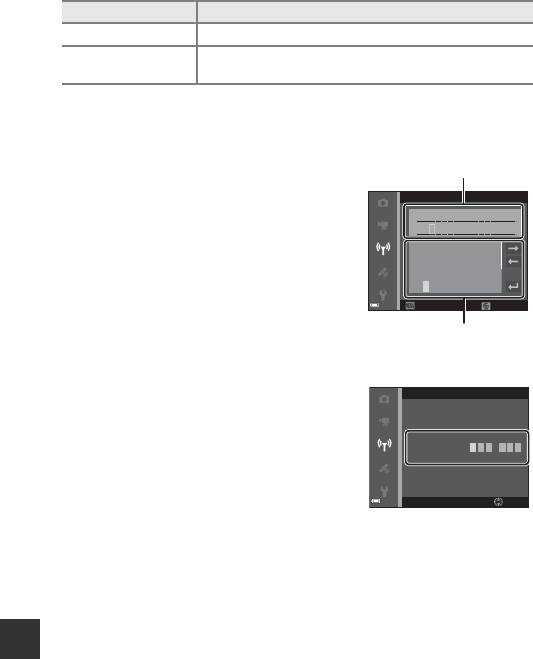
Функция Описание
Текущие настройки
Показ действующих настроек.
Восстановление стандартных настроек Wi-Fi, действующих
Восст. наст-ки по ум.
по умолчанию.
Работа с клавиатурой
Ввод символов для параметров SSID и Пароль
•
Используйте для выбора буквенно-цифровых
символов мультиселектор (
HIJK
). Нажмите
на кнопку
k
, чтобы ввести выбранный символ
SSID
в текстовое поле и переместить курсор в следующую
N i
konS9900xxxxxx
позицию.
x x
•
Чтобы переместить курсор в текстовое поле,
0 1 23456789
выберите
N
или
O
на клавиатуре и нажмите
ABCDEF GH I J
K LMNOPQ RST
на кнопку
k
.
U V WX Y Z
•
Для удаления одного символа нажмите на кнопку
l
.
Назад
Удалить
•
Чтобы применить заданную настройку, выберите
P
на клавиатуре и нажмите на кнопку
k
.
Ввод символов для параметров Канал, Маска подсети и IP-адрес DHCP-сервера
•
Используйте для ввода чисел кнопку
мультиселектора
HI
. Нажмите на кнопку
K
или
k
для перехода к следующей цифре.
Для возврата к предыдущей цифре нажмите
J
.
•
Чтобы применить заданную настройку, выберите
последнюю цифру и нажмите на кнопку
k
.
Раздел “Руководство”
E
94
Текстовое поле
Клавиатура
IP-адрес DHCP-сервера
1 92 . 168 . .
010
Редакт.
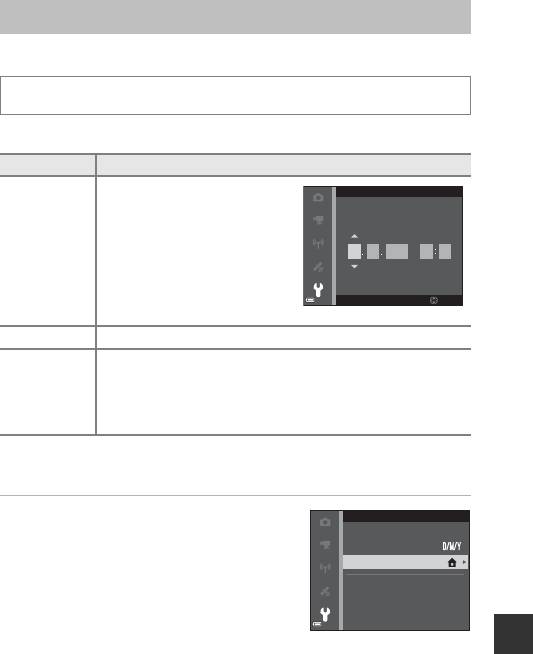
Меню настройки
Часовой пояс и дата
Нажмите кнопку
d
M
символ меню
z
M
Часовой пояс и дата
M
кнопка
k
Настройка часов фотокамеры.
Функция Описание
•
Выберите поле: Нажмите на кнопку
Дата и время
мультиселектора
JK
.
•
Отредактируйте дату и время:
Д М
Г
мч
Нажмите
HI
. Дату и время также
Дата и время
можно изменить вращением
15
11
2015
15
30
мультиселектора или диска
управления.
•
Подтвердите настройку: Выберите
Редакт.
поле минут и нажмите на кнопку
k
.
Формат даты
Выберите
Год/месяц/день
,
Месяц/день/год
или
День/месяц/год
.
Задание часового пояса и летнего времени.
•
Если Пункт назначения (
x
) задается после того как задан домашний
Часовой пояс
часовой пояс (
w
), автоматически вычисляется разница во времени между
пунктом назначения и домашним часовым поясом, и сохраняются
значения даты и времени для выбранного региона.
Настройка часового пояса
Раздел “Руководство”
1
С помощью кнопки мультиселектора
Часовой пояс и дата
Дата и время
HI
выберите
Часовой пояс
инажмите
Формат даты
на кнопку
k
.
Часовой пояс
London, Casablanca
15/11/2015 15:30
E
95
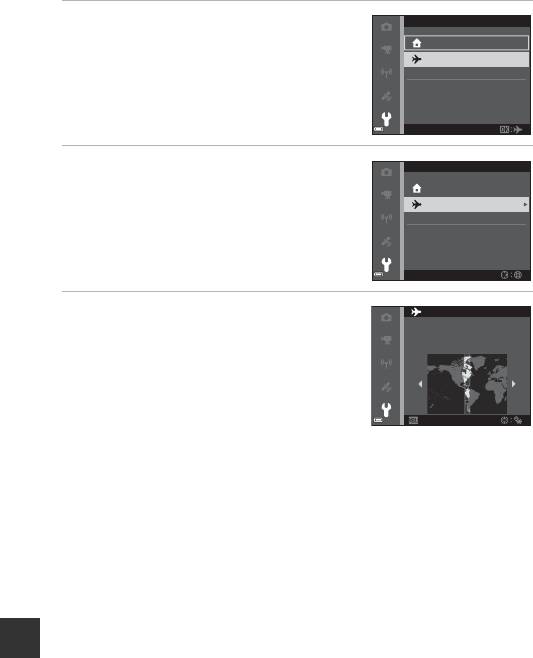
2
Выберите
w
Дом. час. пояс
Часовой пояс
или
x
Пункт назначения
,
Дом. час. пояс
Пункт назначения
затем нажмите кнопку
k
.
•
Дата и время, отображаемые на мониторе,
London, Casablanca
меняются в зависимости от выбранного варианта:
домашний часовой пояс или пункт назначения.
15/11/2015 15:30
3
Нажмите
K
.
Часовой пояс
Дом. час. пояс
Пункт назначения
London, Casablanca
15/11/2015 15:30
4
Выберите часовой пояс с помощью
New York, Toronto, Lima
кнопки
JK
.
10:30
–5:00
•
Нажмите
H
, чтобы активировать функцию летнего
времени. На экране появится обозначение
W
.
Нажмите
I
, чтобы отключить летнее время.
•
Нажмите кнопку
k
, чтобы подтвердить часовой
пояс.
Назад
•
Если для заданного домашнего часового пояса
или для пункта назначения не отображается корректное время, настройте время в пункте
Дата и время
.
Раздел “Руководство”
E
96

Настройки монитора
Нажмите кнопку
d
M
символ меню
z
M
Настройка монитора
M
кнопка
k
Функция Описание
Информация
Выбор или отмена выбора отображения информации на мониторе.
о фото
Просмотр
Выбор или отмена показа снимка на экране фотокамеры сразу же после съемки.
снимка
•
Настройка по умолчанию:
Вкл.
.
Отрегулируйте яркость монитора.
Яркость
•
Настройка по умолчанию:
3
.
Информация о фото
Режим съемки Режим просмотра
Показать
1/250
Отображается та же информация, которая указана в пункте
Показать
;
Авто
если в течение нескольких секунд не выполняются никакие операции,
(настройка
информация скрывается, как указано в пункте
Скрыть
. После выполнения
по умолчанию)
какой-либо операции информация появляется снова.
Раздел “Руководство”
Скрыть
E
97
1/ 250
1/250
F3.7
F3 .7
F3.7
25
m
0s
25
m
0s
88 0
880
4
/
4
4
/
4
00 04.
JP G
15 /11 /2 015 1 5:3 0
0004.
JPG
15/11/2015 15:30
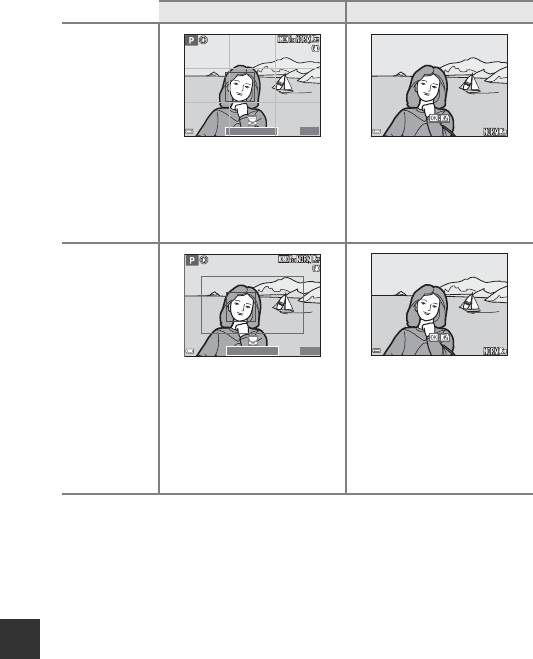
Режим съемки Режим просмотра
Сетка
1/250
кадрир.+авто
В дополнение к информации,
То же, что и в настройке
Авто
.
показанной с помощью функции
Авто
, на экране появляется сетка,
помогающая скадрировать снимки.
В режиме съемки видеороликов
сетка на экране не отображается.
Кадр видео+авто
В дополнение к информации,
То же, что и в настройке
Авто
.
показанной с помощью функции
Авто
, перед началом видеозаписи
на экране появляется кадр,
отражающий область, которая будет
охвачена при съемке видео.
В режиме съемки видеороликов
сетка на экране не отображается.
Раздел “Руководство”
E
98
1/ 250
1/250
F3.7
F3 .7
F3.7
25
m
0s
25
m
0s
88 0
880
4
/
4
4
/
4
00 04.
JP G
15 /11 /2 015 1 5:3 0
0004.
JPG
15/11/2015 15:30
1/250
1/ 250
1/250
F3.7
F3 .7
F3.7
25
m
0s
25
m
0s
88 0
880
4
/
/
4
44
00 04.
0004.
JP G
JPG
15 /11 /2 015 1 5:3 0
15/11/2015 15:30
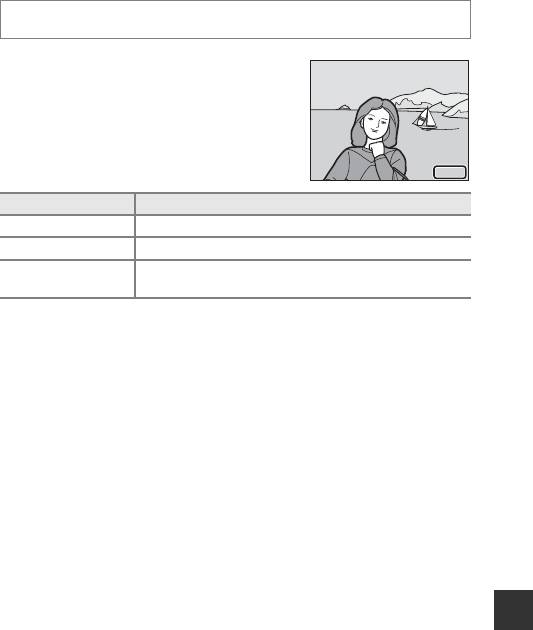
Штамп с датой
Нажмите кнопку
d
M
символ меню
z
M
Штамп с датой
M
кнопка
k
Во время съемки на снимках могут быть проставлены дата
и время съемки.
Функция Описание
f
Дата
На снимках проставляется дата.
S
Дата и время
На снимках проставляются дата и время.
Выкл. (настройка
На снимках не проставляются дата и время.
по умолчанию)
B
Штамп с датой. Примечания
•
Проставленную дату, которая является неотъемлемой частью снимка, невозможно удалить.
Дату и время нельзя проставить на снимках после съемки.
•
Проставление даты и времени невозможно в указанных далее случаях:
- Если выбран сюжетный режим
Спорт
,
Ночной портрет
(и задана настройка
С рук
),
Ночной
пейзаж
(и задана настройка
С рук
),
Освещение сзади
(если для параметра
HDR
задано
значение
Вкл.
),
Простая панорама
или
Портрет питомца
(с настройкой
Непрерывный
).
- Если в режиме интеллектуального портрета для параметра
Отслеж. моргания
задана
Раздел “Руководство”
настройка
Вкл.
.
- Если задан параметр
Непрерывный
(
E
65).
- Во время записи видео.
- При сохранении фотографий в процессе записи видео.
•
Если используется малый размер изображения, проставленную дату и время может быть сложно
прочитать.
C
Печать даты съемки на снимках, которых нет штампа с датой
Можно перенести снимки на компьютер и использовать программу ViewNX 2 (
E
58),
чтобы впечатать дату съемки на снимки в процессе печати.
E
99
15 .11. 201 5
15.11.2015
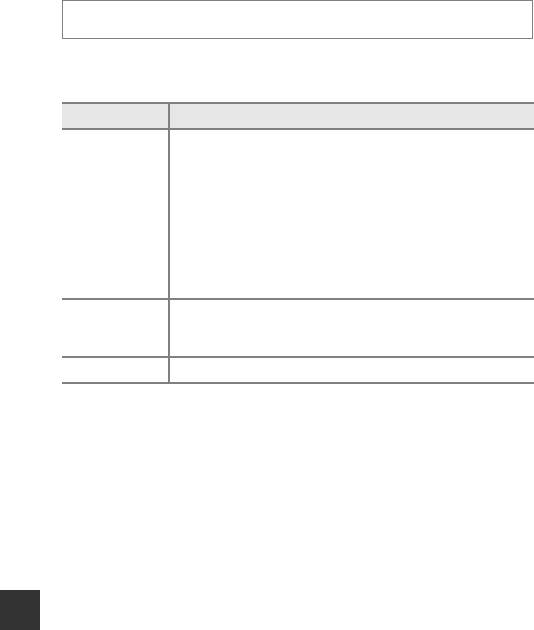
Фотография VR
Нажмите кнопку
d
M
символ меню
z
M
Фотография VR
M
кнопка
k
Выбор настройки подавления вибраций при фотосъемке.
При использовании штатива для обеспечения устойчивости фотокамеры выберите
Выкл.
.
Функция Описание
Обеспечивается оптическая компенсация вибраций фотокамеры методом
смещения объектива. В нижеуказанных ситуациях также выполняется
электронное подавление вибраций с помощью обработки изображения.
•
Вспышка: не срабатывает.
•
Выдержка: более 1/30 сек. в максимальном широкоугольном положении
V
Вкл. (гибрид)
и 1/250 сек в максимальном телескопическом положении.
•
Автоспуск:
k
.
•
Непрерывный
:
Покадровый
.
•
Чувствительность: ISO 200 или меньше.
На запись изображения может потребоваться больше времени чем обычно.
g
Вкл.
Обеспечивается компенсация вибраций фотокамеры методом смещения
(настройка
объектива.
по умолчанию)
Выкл.
Компенсация не выполняется.
B
Фотография VR. Примечания
•
После включения фотокамеры или переключения из режима просмотра в режим съемки
не начинайте съемку, пока экран режима съемки не откроется полностью.
Раздел “Руководство”
•
Изображения, показанные на экране съемки сразу же после съемки, могут выглядеть размытыми.
•
В некоторых ситуациях воздействие вибраций фотокамеры может быть скомпенсировано
неполностью.
•
При очень длительных выдержках вибрация не может быть скомпенсирована с помощью
обработки изображений, даже если активирована функция
Вкл. (гибрид)
.
E
100
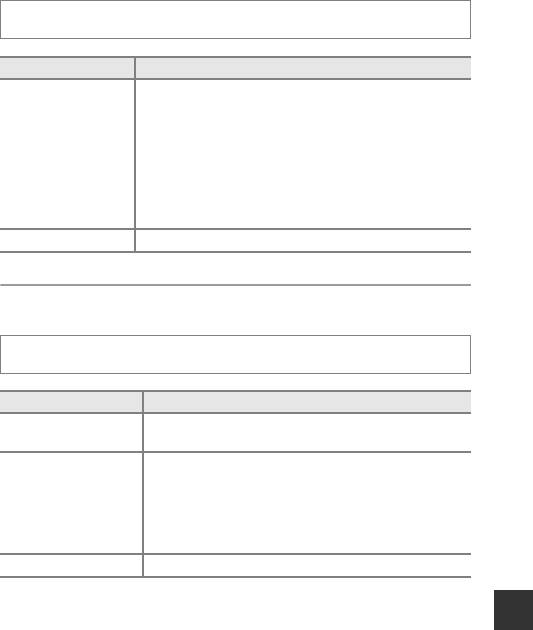
АФ-помощь
Нажмите кнопку
d
M
символ меню
z
M
АФ-помощь
M
кнопка
k
Функция Описание
В условиях слабого освещения вспомогательная подсветка функции
“АФ-помощь” загорается автоматически при нажатии на кнопку
спуска затвора. Дальность действия вспомогательной подсветки
a
Авто
составляет около 5,0 м, когда объектив находится в максимальном
(настройка
широкоугольном положении, и около 4,5 м, когда он максимально
по умолчанию)
выдвинут в телескопическое положение.
•
Обратите внимание: вспомогательная подсветка АФ может
загораться не во всех режимах съемки и не для всех зон
фокусировки.
Выкл.
Вспомогательная подсветка АФ не включается.
Цифровой зум
Нажмите кнопку
d
M
символ меню
z
M
Цифровой зум
M
кнопка
k
Функция Описание
Вкл.
Цифровой зум активен.
(настройка по умолчанию)
Возможное увеличение ограничивается тем диапазоном,
Раздел “Руководство”
в котором не ухудшается качество изображения (
A
17).
•
Цифровой зум недоступен при размере изображения
Z
Съемка част.матр.
i
4608 × 3456
,
j
4608 × 2592
или
H
3456 × 3456
.
•
Эта настройка действует таким же образом, как и настройка
Вкл.
при съемке видео.
Выкл.
Цифровой зум отключен.
B
Цифровой зум. Примечания
•
В указанных ниже режимах съемки цифровой зум недоступен.
-Сюжетный режим
Портрет
,
Ночной портрет
,
Ночной пейзаж
,
Освещение сзади
(если задана настройка
HDR
),
Простая панорама
или
Портрет питомца
.
- Режим интеллектуального портрета.
•
Цифровой зум недоступен и в других режимах съемки, если заданы определённые настройки
(
A
46).
E
101
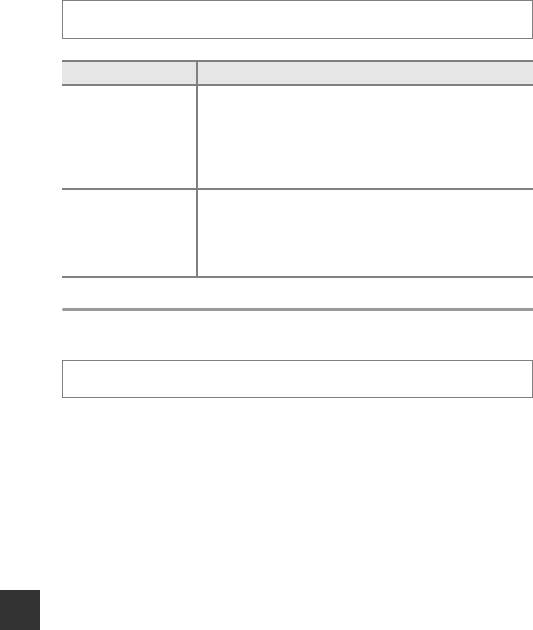
Настройка звука
Нажмите кнопку
d
M
символ меню
z
M
Настройка звука
M
кнопка
k
Функция Описание
Если выбрано
Вкл.
(настройка по умолчанию), операции,
выполняемые фотокамерой, сопровождаются одним, фокусировка
на объекте съемки – двумя, а ошибка – тремя короткими звуковыми
Звук кнопки
сигналами. Также выдается звуковой сигнал экрана приветствия.
•
В сюжетном режиме
Портрет питомца
звуковые сигналы
отключены.
Если выбрано
Вкл.
(настройка по умолчанию), спуск затвора
сопровождается звуковым сигналом.
Звук затвора
•
Звуковой сигнал спуска затвора отсутствует в режиме
непрерывной съемки, при записи видеороликов и в сюжетном
режиме
Портрет питомца
.
Авто выкл.
Нажмите кнопку
d
M
символ меню
z
M
Авто выкл.
M
кнопка
k
Время до момента перехода фотокамеры в режим ожидания (
A
15).
Можно выбрать
30 секунд
,
1 минута
(настройка по умолчанию),
5 минут
или
30 минут
.
Раздел “Руководство”
C
Настройка функции автовыключения
Время до момента перехода фотокамеры в режим ожидания фиксируется в следующих ситуациях:
•
При съемке в режиме
Автосп. для пор. пит.
: 5 минут (если для параметра “Авто выкл.” выбрано
значение
30 секунд
или
1 минута
).
•
При съемке в режиме
Таймер улыбки
: 5 минут (если для параметра “Авто выкл.” выбрано
значение
30 секунд
или
1 минута
).
•
Если открыто какое-либо меню: 3 минуты (если для параметра “Авто выкл.” выбрано значение
30 секунд
или
1 минута
).
•
Если подключен сетевой блок питания: 30 минут.
•
Если подключен кабель HDMI: 30 минут.
E
102
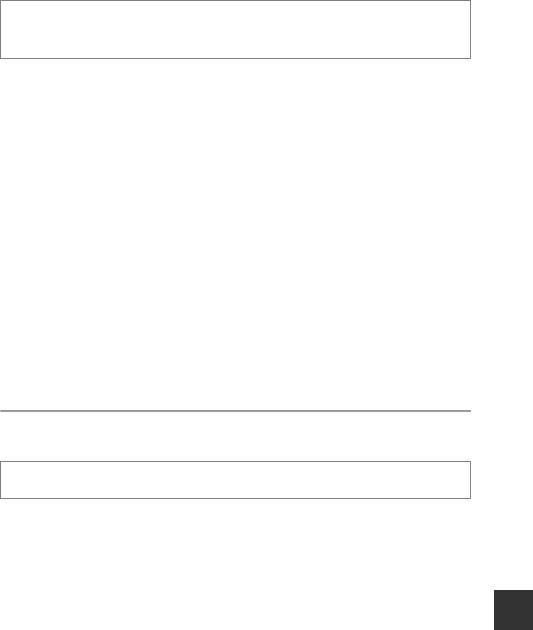
Форматирование памяти/карты памяти
Нажмите кнопку
d
M
символ меню
z
M
Форматир. карточки/Форматир. памяти
M
кнопка
k
Используйте эту функцию для форматирования внутренней памяти или карты памяти.
Форматирование внутренней памяти или карты памяти приводит к необратимому
удалению всех данных. Удаленные данные невозможно восстановить.
До начала
форматирования убедитесь, что важные снимки перенесены на компьютер.
Форматирование карты памяти
•
Вставьте карту памяти в фотокамеру.
•
Выберите настройку
Форматир. карточки
в меню настройки и нажмите кнопку
k
.
Форматирование внутренней памяти
•
Извлеките из фотокамеры карту памяти.
•
Выберите настройку
Форматир. памяти
в меню настройки и нажмите кнопку
k
.
Чтобы начать процесс форматирования, выберите
Форматирование
на открывшемся
экране и нажмите на кнопку
k
.
•
Во время форматирования не выключайте фотокамеру и не открывайте крышку
батарейного отсека/гнезда для карты памяти.
Язык/Language
Раздел “Руководство”
Нажмите кнопку
d
M
символ меню
z
M
Язык/Language
M
кнопка
k
Язык меню и сообщений фотокамеры.
E
103
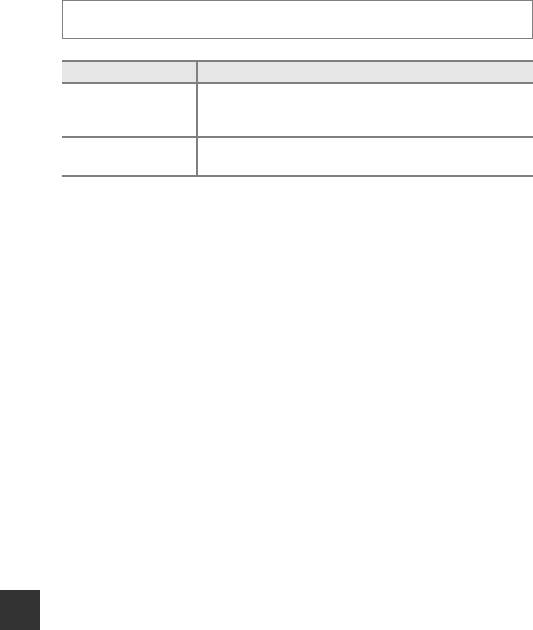
Зарядка от ПК
Нажмите кнопку
d
M
символ меню
z
M
Зарядка от ПК
M
кнопка
k
Функция Описание
a
Авто
Если фотокамера подключена к работающему компьютеру (
A
58),
(настройка
то вставленная в фотокамеру батарея автоматически подзаряжается
по умолчанию)
от компьютера.
Вставленная в фотокамеру батарея не подзаряжается,
Выкл.
если фотокамера подсоединена к компьютеру.
B
Зарядка от компьютера. Примечания
•
При подключении к компьютеру фотокамера включается и начинает заряжаться. Если фотокамеру
выключить, зарядка будет остановлена.
•
Для зарядки полностью разряженной батареи требуется примерно 4 часа 10 минут. Время зарядки
увеличивается, если в процессе зарядки выполняется перенос снимков.
•
Фотокамера автоматически выключается, если в течение 30 минут после завершения зарядки
на фотокамере не выполнено никаких операций с компьютером.
B
Если индикаторная лампа зарядки часто мигает зеленым
Зарядку выполнить нельзя, возможно, по одной из указанных ниже причин.
•
Температура окружающей среды не подходит для зарядки. Заряжайте батарею в помещении,
при температуре от 5 °C до 35 °C.
•
USB-кабель подключен неправильно или батарея неисправна. Убедитесь в правильном
подключении USB-кабеля или замените батарею (если это необходимо).
Раздел “Руководство”
•
Компьютер находится в режиме сна и не обеспечивает питание. Переведите компьютер в рабочий
режим.
•
Батарея не заряжается, потому что компьютер не может обеспечить питание камеры согласно
настройкам компьютера или его техническим характеристикам.
E
104
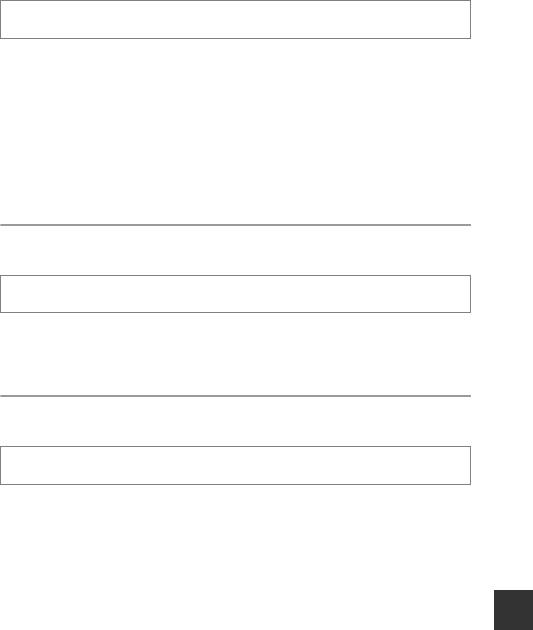
Сброс всех знач.
Нажмите кнопку
d
M
символ меню
z
M
Сброс всех знач.
M
кнопка
k
Если выбрать параметр
Сброс всех знач.
, настройки фотокамеры возвратятся к значениям
по умолчанию.
•
Некоторые настройки, например,
Часовой пояс и дата
и
Язык/Language
,
не сбрасываются.
C
Сброс нумерации файлов
Чтобы начать нумерацию файлов с “0001”, удалите все снимки, сохраненные во внутренней памяти
или на карте памяти (
A
19), а затем выберите
Сброс всех знач.
.
Единообр. маркировки
Нажмите кнопку
d
M
символ меню
z
M
Единообр. маркировки
M
кнопка
k
Просмотр маркировок, которые подтверждают соответствие фотокамеры определённым
требованиям или стандартам.
Версия прошивки
Нажмите кнопку
d
M
символ меню
z
M
Версия прошивки
M
кнопка
k
Раздел “Руководство”
Отображение текущей версии прошивки фотокамеры.
E
105
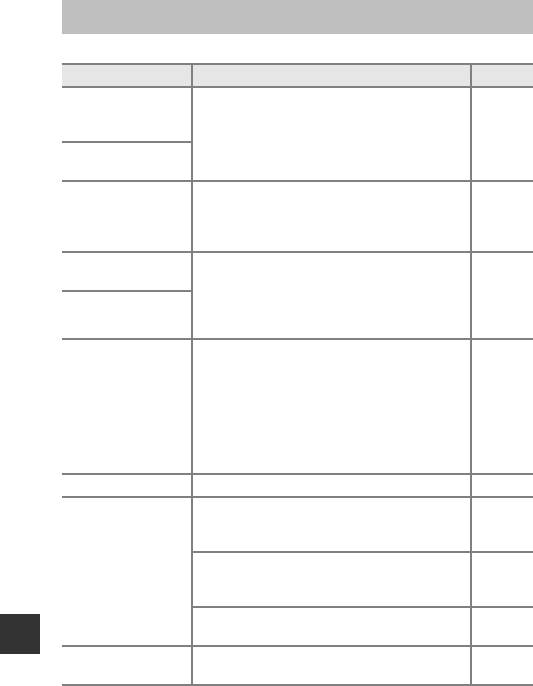
Сообщения об ошибках
Если появляется сообщение об ошибке, воспользуйтесь этой таблицей.
Индикация Причина/решение
A
Повышается
температура батареи.
Фотокамера автоматически выключится.
Камера будет выключена.
Перед дальнейшим использованием фотокамере
–
или батарее необходимо дать остыть.
Во избежание перегрева
камера будет выключена.
Переключатель защиты от записи находится
Карточка памяти
в положении “lock” (блокировка).
–
защищена от записи.
Переведите переключатель защиты от записи
в положение “write” (запись).
Эту карточку
Возникла ошибка доступа к информации, записанной
использовать нельзя
на карте памяти.
•
Используйте рекомендованные карты памяти.
7,
F
19
•
Убедитесь, что клеммы не загрязнены.
Карточка не читается.
•
Проверьте правильность установки карты памяти.
Карта памяти не отформатирована для использования
с фотокамерой.
Форматирование удаляет все данные, записанные
Карточка не
на карте памяти. Если вам необходимо сохранить копии
отформатирована.
7,
F
5
снимков, выберите
Нет
и перед форматированием карты
Отформатировать?
памяти сохраните снимки в компьютере или на ином
носителе. Для форматирования карты памяти выберите
Да
и нажмите кнопку
k
.
Закончилась память. Удалите изображения или вставьте новую карту памяти. 7, 19
Раздел “Руководство”
Возникла ошибка при сохранении изображения.
Вставьте новую карту памяти или отформатируйте
7,
E
103
внутреннюю память/карту памяти.
Снимок нельзя
Закончились свободные номера файлов.
сохранить.
Вставьте новую карту памяти или отформатируйте
7,
E
103
внутреннюю память/карту памяти.
Для сохранения копии не хватает места.
19
Удалите снимки с носителя данных.
Снимок изменить
Убедитесь в том, что изображения доступны
E
26,
невозможно.
для редактирования.
F
12
E
106
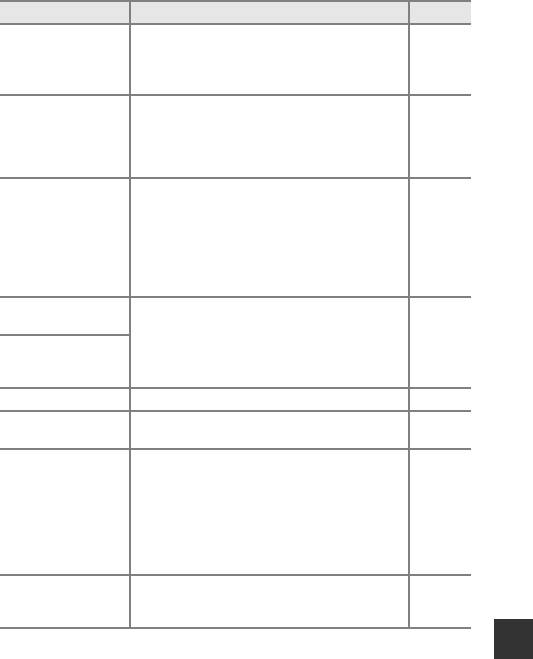
Индикация Причина/решение
A
При сохранении видеоролика на карту памяти истекло
допустимое время ожидания.
E
45,
Видео записать нельзя.
Выберите карту памяти с более высокой скоростью
F
19
записи.
Фотокамера выключается во время записи
Сохранить ранее
интервального видео.
записанные данные как
•
Выберите
Да
, чтобы создать интервальное видео,
–
интервальное видео?
используя ранее сделанные снимки.
•
Выберите
Нет
, чтобы удалить неполные данные.
Во внутренней памяти или на карте памяти нет
изображений.
•
Извлеките карту памяти, чтобы просмотреть снимки
7
В памяти нет снимков.
во внутренней памяти.
•
Для копирования снимков из внутренней памяти
E
85
фотокамеры на карту памяти нажмите кнопку
d
и выберите пункт
Копирование
в меню просмотра.
Файл не является
Файл был создан или отредактирован не на этой
снимком.
фотокамере.
Файл нельзя просмотреть на этой фотокамере.
–
Невозможно
Просмотрите файл на компьютере или на устройстве,
воспроизвести этот
с помощью которого он был создан или отредактирован.
файл.
Все снимки скрыты. Нет изображений для показа слайдов и т. д. –
Этот снимок нельзя
Снимок защищен.
E
84
стереть.
Отключите защиту.
•
В сюжетном режиме
Автовыбор сюжета
съемка
E
3
возможна даже при опущенной вспышке,
однако без срабатывания вспышки.
Раздел “Руководство”
Активируйте вспышку.
•
Если выбран сюжетный режим
Ночной портрет
E
4,
или
Освещение сзади
и для параметра
HDR
задано
E
6
значение
Выкл.
, переведите вспышку в рабочее
положение.
Часы фотокамеры настроены неправильно.
Сбой при настройке
Измените настройки местоположения или времени
–
часов по спутнику.
и определите местоположение еще раз.
E
107
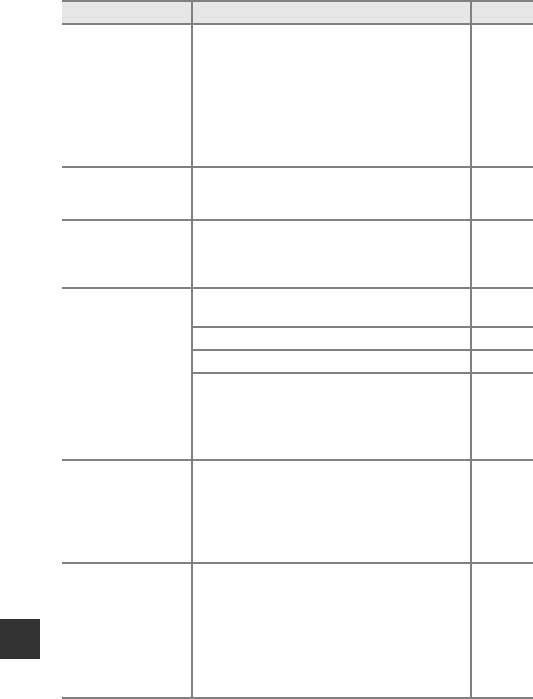
Индикация Причина/решение
A
На карте памяти не найден файл A-GPS, доступный
для обновления.
Выполните описанные ниже проверки:
•
Загружена ли карта памяти?
На карточке не найден
•
Записан ли на карте памяти файл A-GPS?
–
файл A-GPS.
•
Сохраненный на карте памяти файл A-GPS более
новый, чем файл A-GPS, сохраненный в памяти
фотокамеры?
•
Не истек ли срок действия файла A-GPS?
Невозможно обновить файл A-GPS.
Обновление не удалось.
Возможно, файл A-GPS поврежден. Еще раз загрузите
E
87
файл с веб-сайта.
При расчете расстояния невозможно определить
Невозможно определить
текущее местоположение.
–
текущее положение.
Измените настройки местоположения или времени
и определите местоположение еще раз.
Не загружена карта памяти.
7
Вставьте карту памяти.
За сутки можно сохранить не более 36 событий журнала. –
Не получены никакие данные журнала.
E
40
Не удается сохранить
на карточку.
В общей сложности на одной карте памяти можно
сохранить не более 100 событий журнала.
Установите новую карту памяти или сотрите
E
42
с используемой карты памяти те данные журнала,
которые не требуются.
Невозможно откалибровать электронный компас.
Выйдите на открытое пространство и перемещайте
Раздел “Руководство”
Невозможно
фотокамеру, описывая восьмерку; одновременно с этим
скорректировать
E
92
разворачивайте кисть руки, чтобы фотокамера была
компас.
попеременно обращена вперед и назад, вверх и вниз,
из стороны в сторону.
Фотокамере не удается получить сигнал связи от смарт-
устройства. Снова состыкуйте фотокамеру и смарт-
устройство в беспроводном режиме.
•
Нажмите кнопку
Z
.
E
50
Нет доступа.
•
Поднесите смарт-устройство, совместимое с NFC,
E
51
к фотокамере.
•
Выберите
Подключ. к смарт-устр.
в меню функций
E
50
Wi-Fi.
E
108
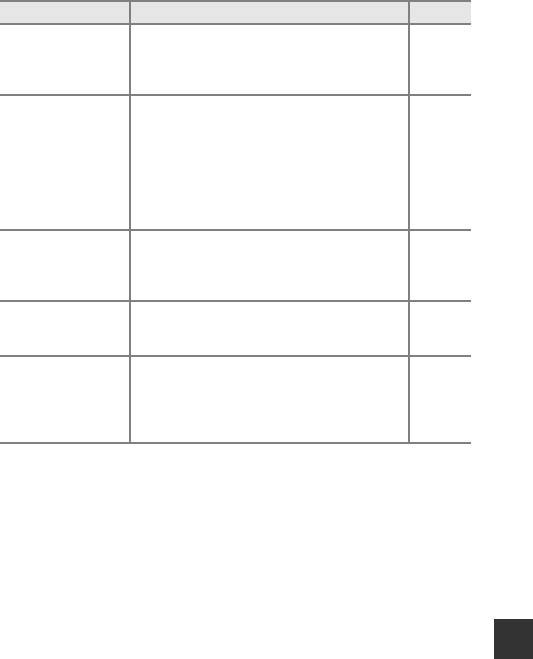
Индикация Причина/решение
A
Фотокамере не удалось установить связь при получении
Не удалось
сигналов от смарт-устройства. Выберите другой канал
E
50,
подключиться.
(
Канал
) в пункте
Параметры
меню параметров Wi-Fi
E
93
и снова установите беспроводное соединение.
Соединение Wi-Fi прекращается в следующих ситуациях:
•
Недостаточно мощный сигнал.
•
Низкий уровень заряда батареи.
Соединение Wi-Fi
•
Отключение/извлечение и подключение/установка
E
50,
прервано.
кабеля или карты памяти.
E
93
Установите достаточно заряженную батарею, отключите
телевизор, компьютер и принтер, затем снова
установите беспроводное соединение.
Ошибка объектива.
Выключите и снова
Если ошибка не устранена, обратитесь к продавцу или
–
включите камеру
в сервисный центр компании Nikon.
и повторите попытку.
Возникла ошибка обмена данными с принтером.
Ошибка передачи
Выключите фотокамеру и снова подсоедините
E
54
данных
USB-кабель.
Ошибка во внутренних схемах фотокамеры.
Выключите фотокамеру, извлеките и снова установите
Ошибка системы
батарею. Снова включите фотокамеру. Если ошибка
F
7
не устранена, обратитесь к продавцу или в сервисный
центр компании Nikon.
Раздел “Руководство”
E
109
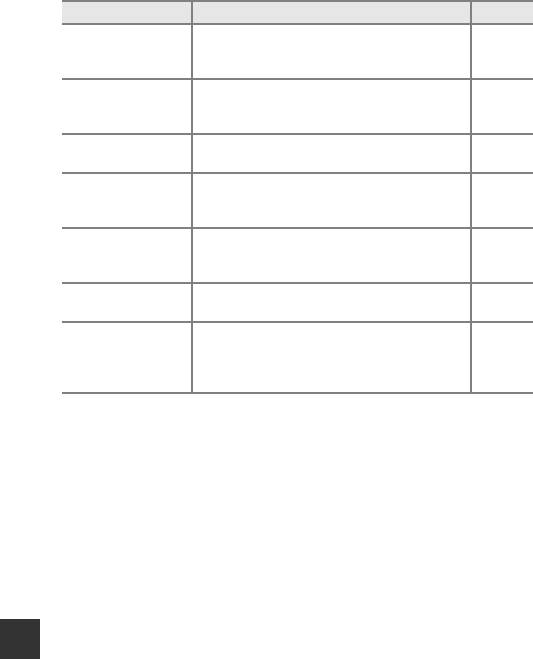
Индикация Причина/решение
A
Ошибка принтера.
После решения проблемы выберите
Продолжить
Проверьте состояние
–
инажмите кнопку
k
для возобновления печати.*
принтера.
Загрузите бумагу выбранного формата, выберите
Ошибка печати:
Продолжить
и нажмите кнопку
k
для возобновления
–
проверьте бумагу.
печати.*
Ошибка печати:
Извлеките застрявшую бумагу, выберите
Продолжить
–
застревание бумаги.
инажмите кнопку
k
для возобновления печати.*
Загрузите бумагу выбранного формата, выберите
Ошибка печати:
Продолжить
и нажмите кнопку
k
для возобновления
–
закончилась бумага.
печати.*
Возникла проблема, связанная с чернилами принтера.
Ошибка печати:
Проверьте чернила, выберите
Продолжить
и нажмите
–
проверьте чернила.
кнопку
k
для возобновления печати.*
Ошибка печати:
Замените картридж, выберите
Продолжить
и нажмите
–
закончились чернила.
кнопку
k
для возобновления печати.*
Возникла проблема, связанная с графическим файлом,
Ошибка печати:
выбранным для печати.
–
поврежден файл.
Выберите
Отмена
и нажмите кнопку
k
, чтобы отменить
печать.
* Дополнительные сведения и инструкции см. в документации, поставляемой с принтером.
Раздел “Руководство”
E
110
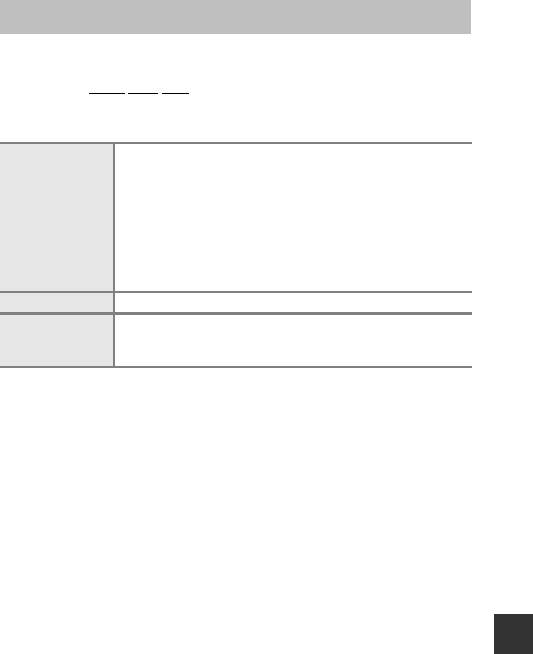
Имена файлов
Имена файлов, назначаемые снимкам и видеороликам, имеют нижеуказанный формат.
Не отображается на экране фотокамеры.
•
DSCN: с помощью функции редактирования видеороликов создаются
видеоролики, оригинальные и отредактированные изображения.
•
SSCN: уменьшенные копии снимков.
(1) Идентификатор
•
RSCN: кадрированные копии.
•
FSCN: изображения, созданные с помощью функций редактирования
(кроме функций кадрирования и уменьшенного изображения),
видеоролики, отредактированные с помощью функции
редактирования видеороликов.
(2) Номер файла
Присваивается в порядке возрастания, от “0001” до “9999”.
Обозначает формат файла.
(3) Расширение
•
.JPG: фотографии.
•
.MOV: видеоролики.
C
Данные журнала, сохраненные на картах памяти
Данные журнала сохраняются в каталоге “NCFL”.
•
Имена файлов составляются по следующей схеме: “N”, “дата” (последние две цифры года,
месяца и дня в формате ГГММДД), “идентификационный номер” (составленный из цифр
от 0 до 9 или букв от A до Z) и “расширение” (.log).
Пример: Первый журнал данных о местонахождении, записанный 15 мая 2015 г., сохраняется
Раздел “Руководство”
под именем N1505150.log.
•
Можно записать до 36 файлов в сутки и до 100 файлов на одной карте памяти.
E
111
Имя файла: DSCN0001.JPG
(1) (2) (3)
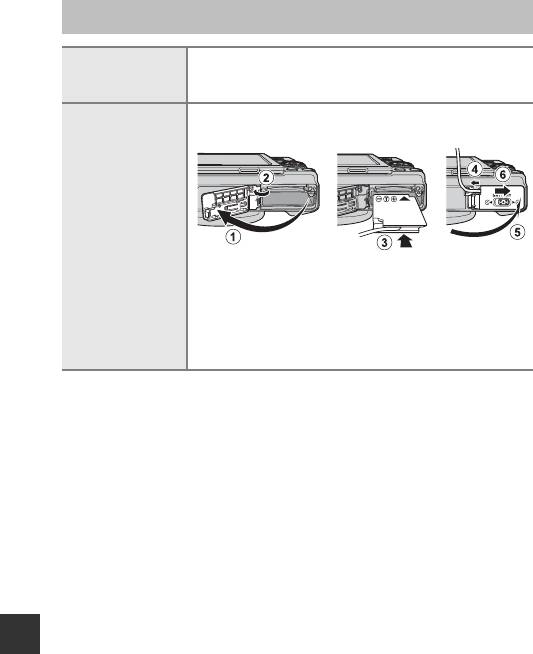
Дополнительные принадлежности
Зарядное устройство MH-65
Зарядное устройство
Для зарядки полностью разряженной батареи требуется примерно
2 часа 30 минут.
Сетевой блок питания EH-62F
(подключение выполняется как показано на иллюстрации)
Сетевой блок питания
Перед тем как вставить сетевой блок питания в батарейный отсек,
убедитесь в том, что кабель разъема питания полностью вставлен в паз
разъема питания. Также убедитесь в том, что кабель разъема питания
полностью вставлен в паз батарейного отсека перед тем как закрыть
крышку батарейного отсека/гнезда карты памяти. Если кабель частично
выступает наружу из пазов, крышка или кабель могут быть повреждены
при закрывании крышки.
Эти принадлежности доступны не во всех странах и регионах.
Новейшую информацию можно найти на нашем веб-сайте и в информационных брошюрах.
Раздел “Руководство”
E
112
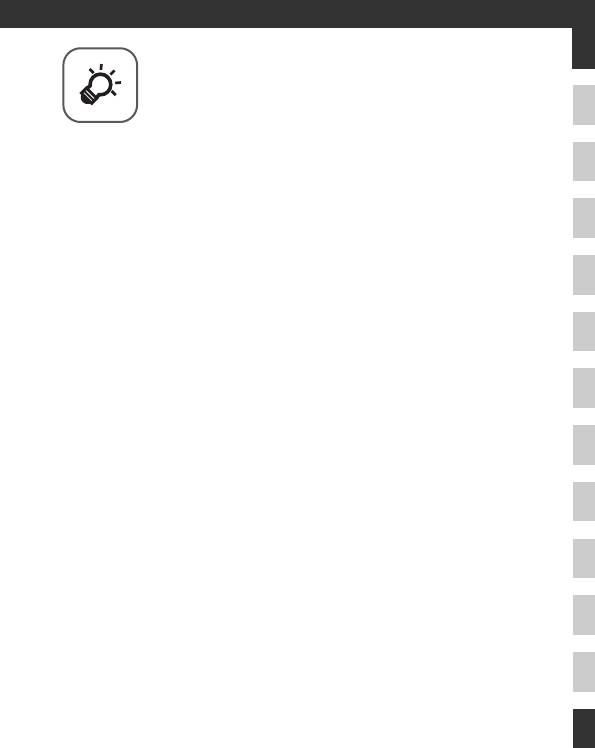
Технические примечания
и предметный указатель
Уход за изделием..............................................................
F
2
Фотокамера ........................................................................................................................
F
2
Батарея .................................................................................................................................
F
3
Сетевое зарядное устройство....................................................................................
F
4
Карты памяти .....................................................................................................................
F
5
Очистка и хранение ..........................................................
F
6
Очистка.................................................................................................................................
F
6
Хранение..............................................................................................................................
F
6
Поиск и устранение неисправностей ............................
F
7
Технические характеристики .......................................
F
15
Рекомендованные карты памяти............................................................................
F
19
ЛИЦЕНЗИОННОЕ СОГЛАШЕНИЕ С ПОЛЬЗОВАТЕЛЕМ
В ОТНОШЕНИИ ДАННЫХ КАРТ И ДАННЫХ НАЗВАНИЙ
РАСПОЛОЖЕНИЙ.............................................................
F
21
Алфавитный указатель..................................................
F
27
F
1
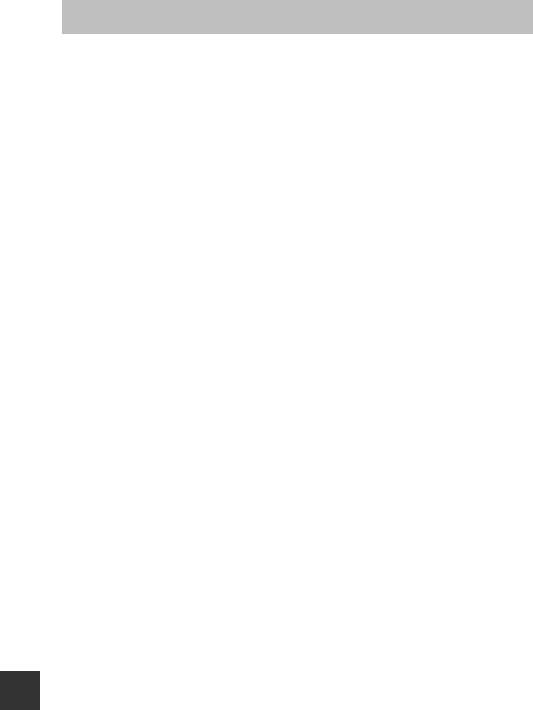
Уход за изделием
При использовании и хранении этого изделия соблюдайте меры предосторожности,
описанные ниже, в дополнение к предупреждениям раздела “Меры предосторожности”
(
A
vii-ix).
Фотокамера
Не прикладывайте к фотокамере интенсивные механические усилия
Изделие может выйти из строя, если подвергать его сильным ударам или тряске. Не дотрагивайтесь
до объектива и крышки объектива и не прикладывайте к ним усилия.
Не допускайте намокания фотокамеры
Погружение в воду и высокая влажность воздуха могут привести к повреждению фотокамеры.
Избегайте резких изменений температуры
Резкие изменения температуры, например, при входе в холодную погоду в теплое помещение или
выходе из него, могут вызвать появление конденсата внутри фотокамеры. Для защиты от появления
конденсата заранее поместите фотокамеру в чехол или закрытый полиэтиленовый пакет.
Не допускайте попадания изделия в зону действия сильных магнитных полей
Не используйте и не храните фотокамеру вблизи приборов, создающих сильное электромагнитное
излучение. Это может привести к потере информации и к неполадкам в работе фотокамеры.
Не направляйте объектив на источники яркого света в течение длительного
Технические примечания и предметный указатель
времени
Не направляйте объектив на солнце и другие источники яркого света в течение длительного
времени при использовании и хранении фотокамеры. Яркий свет может ухудшить качество работы
датчика изображения и привести к появлению на фотографиях белых размытых участков.
Выключайте фотокамеру перед извлечением или отсоединением источника
питания или карты памяти
Не извлекайте батарею, если фотокамера включена или выполняется сохранение или удаление
изображений. Принудительное отключение питания в этих случаях может привести к потере данных
или повреждению внутренней памяти фотокамеры и ее электронных схем.
F
2

Монитор. Примечания
•
Мониторы и электронные видоискатели изготавливаются с очень высокой точностью;
как минимум 99,99% пикселей эффективны, и лишь не более 0,01% пикселей отсутствуют
или дефектны. Хотя такие дисплеи и могут содержать постоянно светящиеся пиксели (белые,
красные, синие или зеленые) или пиксели, которые никогда не горят (черные), это не является
признаком неисправности и не влияет на качество снимков, записанных с помощью данного
устройства.
•
При ярком освещении изображение на мониторе, возможно, будет трудно рассмотреть.
•
Не прикладывайте давление к монитору, поскольку это может привести к повреждениям или
неполадкам. Если монитор разбился, срочно примите меры во избежание травм от осколков
стекла и попадания жидкокристаллического вещества на кожу, в глаза и в рот.
Батарея
Меры предосторожности в процессе эксплуатации
•
Помните о том, что во время работы батарея может нагреваться.
•
Не используйте батарею при температурах окружающей среды ниже 0 °C или выше 40 °C,
поскольку это может привести к повреждениям или неполадкам.
•
Если вы заметите любые ненормальные признаки, например, чрезмерно интенсивное нагревание,
дымление, необычный запах, исходящий от батареи, немедленно прекратите использование
и обратитесь за консультацией к продавцу или в авторизованный сервисный центр Nikon.
•
После извлечения батареи из фотокамеры или из дополнительного зарядного устройства
поместите ее в полиэтиленовый пакет или изолируйте аналогичным образом.
Технические примечания и предметный указатель
Зарядка батареи
Перед использованием фотокамеры проверьте уровень заряда батареи и при необходимости
зарядите ее или замените.
•
Перед использованием заряжайте батарею в помещении, при температуре от 5 °C до 35 °C.
•
Вследствие высокой температуры батарея может быть заряжена неправильно или неполностью
и качество её работы может ухудшиться. Обратите внимание: в процессе работы батарея может
нагреваться; перед зарядкой подождите необходимое время, чтобы батарея остыла.
При зарядке батареи, вставленной в эту фотокамеру, с использованием сетевого зарядного
устройства или компьютера, батарея не будет заряжаться при температурах ниже 0 °C или
выше 45 °C.
•
Не продолжайте зарядку после того, как батарея полностью зарядится, так как это приведет
к уменьшению срока службы батареи.
•
Во время зарядки батарея может нагреваться. Это не указывает на наличие неисправности.
Запасные батареи
При съемке важных событий полезно иметь при себе полностью заряженную запасную батарею.
F
3

Использование батареи при низких температурах
В холодную погоду емкость батарей, как правило, уменьшается. Если разряженная батарея
используется при низкой температуре, фотокамера, возможно, не включится. Храните запасные
батареи в теплом месте и при необходимости заменяйте их. При нагреве холодная батарея может
восстановить часть своего заряда.
Клеммы батареи
Грязь на клеммах батареи может нарушить нормальную работу фотокамеры. Если клеммы батареи
загрязнены, оботрите их сухой чистой тканью.
Зарядка полностью разряженной батареи
Включение и выключение фотокамеры, в которую вставлена полностью разряженная батарея, может
сократить срок службы батареи. Перед использованием полностью разряженную батарею требуется
зарядить.
Хранение батареи
•
Обязательно извлекайте неиспользуемую батарею из фотокамеры или дополнительного
зарядного устройства. Если неиспользуемая батарея вставлена в фотокамеру, незначительное
потребление тока происходит постоянно. Это может привести к интенсивной разрядке и полной
неработоспособности батареи.
•
Подзаряжайте батареи как минимум один раз в полгода и полностью разряжайте перед
длительным хранением.
•
Поместите батарею в полиэтиленовый пакет или изолируйте аналогичным образом и храните
в прохладном месте. Батареи следует хранить в сухом месте, при температурах от 15 °C до 25 °C.
Не следует хранить батареи при высоких или очень низких температурах.
Срок службы батареи
Технические примечания и предметный указатель
Заметное уменьшение времени, в течение которого полностью заряженная батарея удерживает
заряд, когда ее используют при комнатной температуре, означает, что батарею необходимо
заменить. Приобретите новую батарею.
Утилизация отработанных батарей
Если батарея быстро разряжается, замените ее. Отработанные батареи являются ценным вторичным
сырьем. Сдавайте их в переработку в соответствии с местными правилами утилизации.
Сетевое зарядное устройство
•
Сетевое зарядное устройство EH-71P предназначено только для использования с совместимыми
устройствами. Не используйте его с устройствами других моделей или марок.
•
Не используйте кабель USB, отличный от UC-E21. Использование кабеля USB, отличного от UC-E21,
может привести к перегреву, возгоранию или поражению электрическим током.
•
Ни при каких обстоятельствах не используйте устройства любых иных марок или моделей кроме
сетевого зарядного устройства EH-71P и не используйте имеющийся в продаже сетевой блок
питания USB или зарядное устройство для мобильного телефона. Несоблюдение этой меры
предосторожности может привести к перегреву или повреждению фотокамеры.
•
Сетевое зарядное устройство EH-71P совместимо с электрической сетью переменного тока
100 В-240 В, 50/60 Гц. При использовании за границей при необходимости используйте сетевой
переходник (приобретаемый отдельно). Подробнее о сетевых переходниках можно узнать в
туристическом агентстве.
F
4

Карты памяти
Меры предосторожности в процессе эксплуатации
•
Используйте только карты памяти Secure Digital. См. раздел “Рекомендованные карты памяти”
(
F
19).
•
Соблюдайте меры предосторожности, которые описаны в документации, прилагаемой к карте
памяти.
•
Не наклеивайте на карту памяти ярлыки и наклейки.
Форматирование
•
Не форматируйте карту памяти на компьютере.
•
При первой установке в фотокамеру карты памяти, которая ранее использовалась в другом
устройстве, обязательно отформатируйте ее с помощью этой фотокамеры. Новые карты памяти
рекомендуется отформатировать с помощью этой фотокамеры.
•
Помните, что форматирование карты памяти безвозвратно удаляет все изображения
и другие данные, сохраненные на карте памяти.
Перед форматированием карты памяти
сохраните необходимые копии снимков.
•
При отображении сообщения
Карточка не отформатирована. Отформатировать?
после
включения фотокамеры карту памяти необходимо отформатировать. Если имеются данные,
которые вы не хотите удалять, выберите
Нет
. Скопируйте необходимые данные на компьютер
или другой носитель. Если вы хотите отформатировать карту памяти, выберите
Да
. Откроется
диалоговое окно подтверждения. Чтобы запустить форматирование, нажмите на кнопку
k
.
•
Если выполняется форматирование, запись данных, их удаление с карты памяти или перенос
на компьютер, не допускается выполнять операции, перечисленные ниже. Несоблюдение этой
Технические примечания и предметный указатель
меры предосторожности может привести к потере данных, повреждению фотокамеры или карты
памяти.
- Открывание крышки батарейного отсека/гнезда карты памяти для извлечения батареи
или карты памяти.
-Выключение фотокамеры.
- Отсоединение сетевого зарядного устройства.
F
5
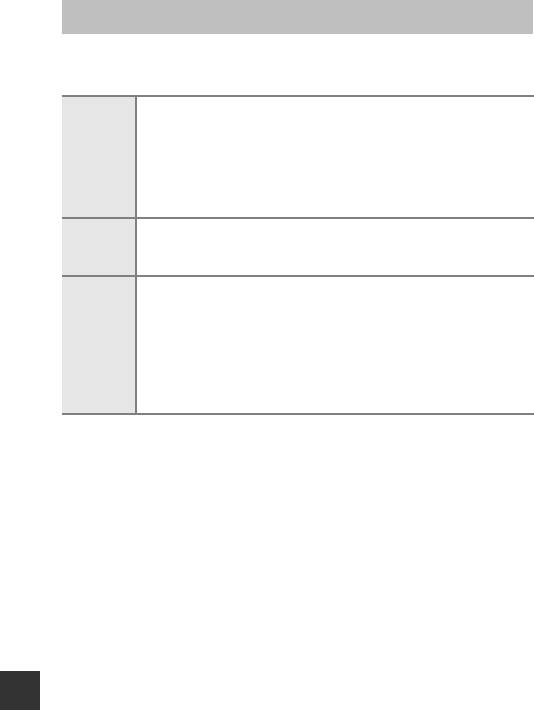
Очистка и хранение
Очистка
Не используйте спирт, растворитель, иные летучие химические соединения.
Не прикасайтесь пальцами к стеклянным деталям объектива. Пылинки и ворсинки
следует сдувать (обычно это делается с помощью небольшого устройства
с резиновой грушей на конце; когда ее сжимают, на другом конце образуется
Объектив
струя воздуха). Отпечатки пальцев и другие загрязнения, которые не удается
удалить воздухом, удаляют с объектива мягкой тканью, по спирали перемещая
ее от центра объектива к его краям. Если удалить грязь таким образом не удается,
протрите объектив тканью, слегка смоченной жидкостью для очистки.
Удалите пыль или грязь продуванием воздухом. Для удаления отпечатков пальцев
Монитор
и других загрязнений протрите монитор сухой мягкой тканью, стараясь сильно
не нажимать на него.
•
Удалите пыль и грязь продуванием воздухом, после чего протрите мягкой
сухой тканью.
•
После использования фотокамеры на пляже или в условиях повышенной
запыленности полностью удалите песок, пыль и соль тканью, немного
Корпус
смоченной в чистой воде, и оботрите насухо.
Помните, что гарантийные обязательства не распространяются
на повреждения, вызванные проникновением инородных веществ
внутрь фотокамеры.
Технические примечания и предметный указатель
Хранение
Извлекайте батарею, если не предполагается использование фотокамеры на протяжении
длительного времени. Для защиты от влаги и плесени вынимайте фотокамеру из места
хранения хотя бы раз в месяц.
Включите фотокамеру, несколько раз спустите затвор, после чего снова поместите
ее на хранение. Не следует хранить фотокамеру в перечисленных ниже условиях:
•
В помещениях с плохой вентиляцией или влажностью выше 60%.
•
Под воздействием температур ниже
–
10 °C или выше 50 °C.
•
Рядом с оборудованием, создающим сильные электромагнитные поля, например,
телевизором или радиоприемником.
При хранении батареи следуйте мерам предосторожности, приведенным в пункте
“Батарея” (
F
3) раздела “Уход за изделием” (
F
2).
F
6
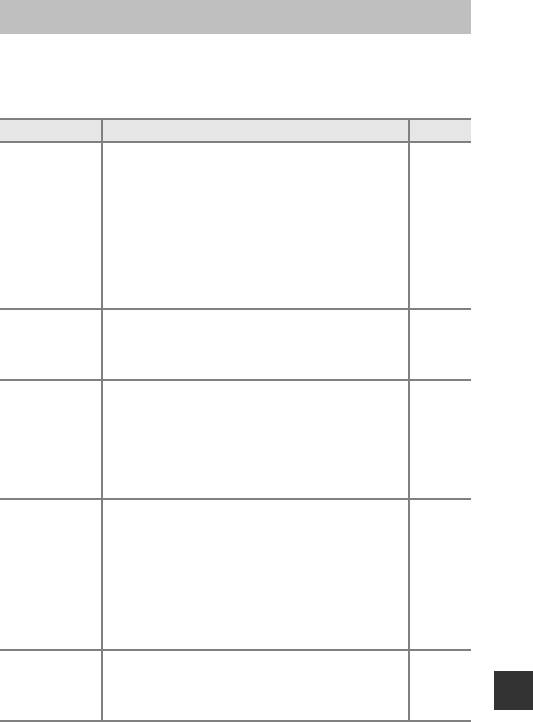
Поиск и устранение неисправностей
Прежде чем обращаться к продавцу или представителю компании Nikon, просмотрите
приведенный ниже перечень наиболее распространенных неисправностей.
Неполадки с питанием, монитором и настройками
Неисправность Причина/решение
A
•
Дождитесь окончания записи.
•
Если проблема не устранена, выключите фотокамеру.
Если фотокамера не выключается, извлеките и снова
Фотокамера
вставьте батарею(и) или, если используется сетевой блок
включена,
питания, отключите и снова подключите сетевой блок
–
но не реагирует
питания.
на команды.
Хотя любые записываемые на данный момент данные будут
потеряны, данные, которые уже были записаны, не будут
затронуты при извлечении батареи или отключении
источника питания.
•
Разряжена батарея.
7, 8,
F
3
Не удается
•
Выключатель питания активируется через несколько секунд
–
включить
после установки батареи. Подождите несколько секунд
фотокамеру.
перед тем как нажать на выключатель питания.
•
Фотокамера автоматически выключается для сбережения
15
энергии (срабатывает функция автовыключения).
Технические примечания и предметный указатель
Фотокамера
•
При низких температурах возможны нарушения
F
3
выключается без
нормальной работы фотокамеры и батареи.
предупреждения.
•
Фотокамера нагрелась изнутри. Дайте внутренним
–
элементам фотокамеры остыть, затем попробуйте включить
ее снова.
•
Фотокамера выключена.
11
•
Фотокамера автоматически выключается для сбережения
15
энергии (срабатывает функция автовыключения).
Отсутствует
•
Индикатор вспышки мигает во время зарядки вспышки.
16
индикация
Дождитесь завершения процесса зарядки.
на мониторе.
•
Фотокамера подключена к телевизору или компьютеру.
–
•
Фотокамера подключена к смарт-устройству через
–
беспроводную сеть (Wi-Fi), и управление фотокамерой
осуществляется дистанционно.
Фотокамера может нагреться после длительной съемки
Фотокамера
видеороликов или пересылки изображений, а также при
–
нагревается.
высоких наружных температурах. Это не является
неисправностью.
F
7
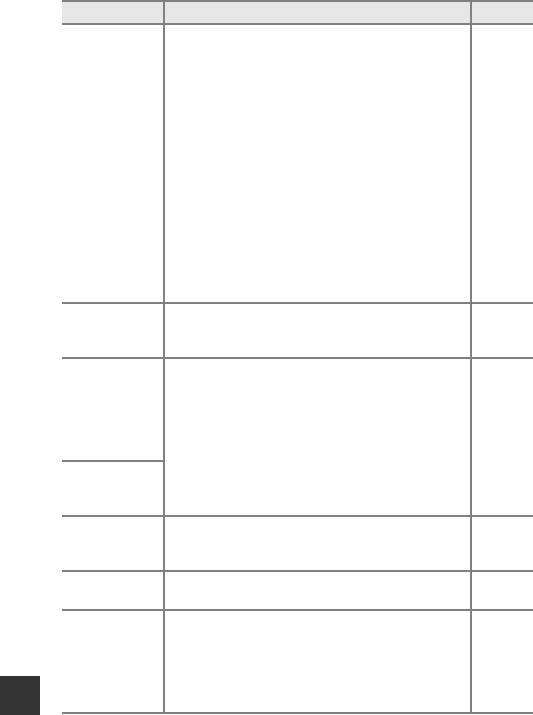
Неисправность Причина/решение
A
•
Проверьте все соединения.
8
•
При подключении к компьютеру фотокамера может
не заряжаться по любой из указанных ниже причин.
-Значение
Выкл.
задано для параметра
Зарядка от ПК
47, 54
в меню настройки.
- Зарядка батареи прекращается, если фотокамеру
–
выключить.
Установленная
- Зарядка батареи не выполняется, если в фотокамере
11, 12
в фотокамеру
не заданы язык экранных сообщений, дата и время, или
батарея
если дата и время были сброшены после полной
не заряжается.
разрядки батарейки часов фотокамеры. Для зарядки
батареи следует использовать сетевой блок питания.
- Зарядка батареи может остановиться, если компьютер
–
перешел в режим сна.
- Зарядка батареи может не выполняться
–
из-за технических характеристик компьютера,
его настроек и статуса.
Изображение на
•
Отрегулируйте яркость монитора.
47, 54
мониторе трудно
•
Монитор грязный. Очистите монитор.
F
6
рассмотреть.
•
Если часы фотокамеры не были настроены, на экране
съемки мигает символ
O
. Снимкам и видеороликам,
На экране мигает
сохранённым до момента настройки часов, присваивается
Технические примечания и предметный указатель
символ
O
.
дата создания “00/00/0000 00:00” или “01/01/2015 00:00”
соответственно. Установите правильные дату и время
3, 47, 54
впункте
Часовой пояс и дата
меню настройки.
Неправильные
•
Часы фотокамеры менее точны, чем обычные часы. Часы
дата и время
фотокамеры необходимо периодически подстраивать,
записи.
пользуясь более точными часами.
На мониторе
Скрыть
выбрано в качестве значения параметра
отсутствует
Информация о фото
в пункте
Настройка монитора
меню
47, 54
информация.
настройки.
Штамп с датой
Часовой пояс и дата
не были заданы в меню настройки. 47, 54
недоступен.
Дата
•
Текущий режим съемки не поддерживает функцию Штамп
47, 54
не проставляется
с датой.
на снимках даже
•
Активирована функция, которая ограничивает
44
после включения
проставление даты.
функции
Штамп
•
Дату нельзя поставить в видеороликах.
–
с датой
.
F
8
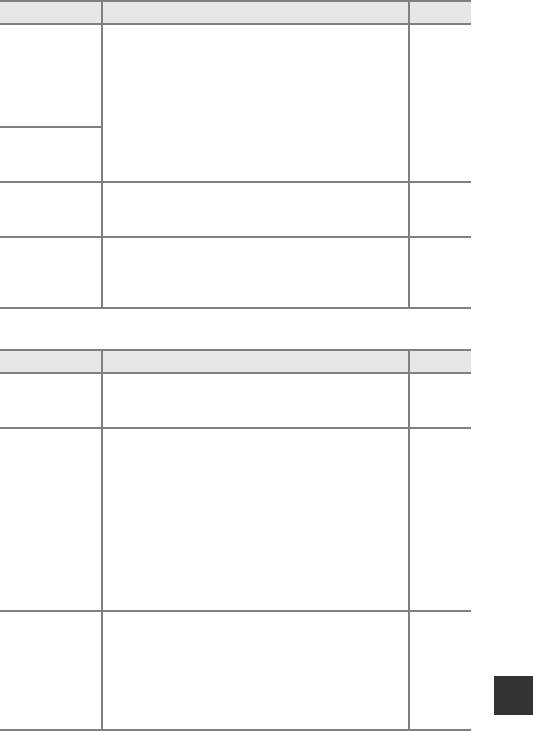
Неисправность Причина/решение
A
При включении
фотокамеры
отображается
экран настройки
Батарея часов разряжена; для всех настроек установлены
часового пояса
11, 12
значения по умолчанию.
идаты.
Настройки
фотокамеры
сброшены.
При некоторых настройках параметра
Режим автофокуса
Фотокамера издает
20, 47, 50,
и режима съемки фотокамера может издавать звук при
звуки.
51
фокусировке.
•
Некоторые функции нельзя применять одновременно
44
Невозможно
с некоторыми настройками меню.
выбрать меню.
•
Некоторые меню недоступны, если установлено
E
51
соединение Wi-Fi. Прекратите соединение Wi-Fi.
Неполадки при съемке
Неисправность Причина/решение
A
Не удается
перейти в нужный
Отключите HDMI– или USB–кабель. 57
Технические примечания и предметный указатель
режим съемки.
•
Если фотокамера находится в режиме просмотра, нажмите
2, 18
кнопку
c
, спусковую кнопку затвора или кнопку
b
(
e
).
•
При отображении меню нажмите кнопку
d
.
48
•
Если выбран сюжетный режим
Ночной портрет
или
23
Фото- или
Освещение сзади
и для параметра
HDR
задано значение
видеосъемка
Выкл.
, переведите вспышку в рабочее положение.
невозможна.
•
Индикатор вспышки мигает во время зарядки вспышки.
16
•
Фотокамера подключена к смарт-устройству через
56
беспроводную сеть (Wi-Fi), и управление фотокамерой
осуществляется дистанционно.
•
Разряжена батарея.
7, 8,
F
3
•
Объект съемки находится на слишком близком расстоянии.
20, 21, 39,
Попробуйте использовать для съемки сюжетный режим
E
3,
Фотокамера
Автовыбор сюжета
или
Макро
или макро-режим.
E
5
не может
•
Сложно сфокусироваться на объекте съемки.
E
17
сфокусироваться.
•
Установите для параметра
АФ-помощь
в меню настройки
47, 54
значение
Авто
.
•
Выключите фотокамеру и включите ее снова.
–
F
9
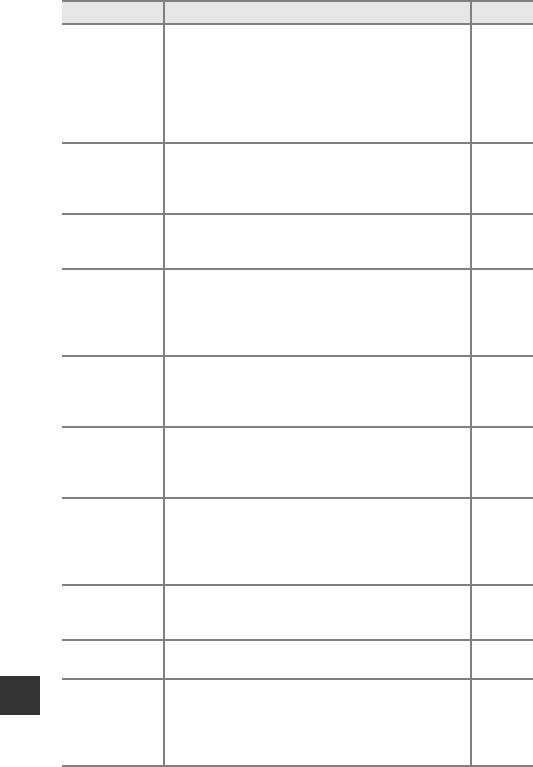
Неисправность Причина/решение
A
•
Используйте вспышку.
16, 35
•
Увеличьте чувствительность.
47, 49
•
Активируйте настройку
Фотография VR
для фотосъемки.
47, 51, 54
Снимки смазаны.
Активируйте настройку
Видео VR
для видеосъемки.
•
Для стабилизации фотокамеры используйте штатив
37
(для улучшения результатов съемки одновременно с этим
воспользуйтесь автоспуском).
На снимках, снятых
со вспышкой,
Вспышка отражается от взвешенных в воздухе частиц.
35
появляются яркие
Опустите вспышку и выберите режим вспышки
W
(Выкл.).
пятна.
•
Включена функция, которая ограничивает работу вспышки.
E
14
Вспышка
•
Активирована функция, которая ограничивает работу
44
не срабатывает.
вспышки.
•
Цифровой зум
настроен на режим
Выкл.
или
Съемка
47, 54
Цифровой зум
част.матр.
в меню настройки.
использовать
•
Цифровой зум недоступен в определённых режимах
46, 54
нельзя.
съемки, если заданы определённые настройки других
функций.
•
Активирована функция, которая ограничивает
Размер
44
Размер
изображения
.
изображения
•
Если выбран сюжетный режим
Простая панорама
,
E
11
недоступен.
Технические примечания и предметный указатель
применяется фиксированный размер изображения.
Выкл.
выбрано в качестве значения параметра
Звук затвора
Спуск затвора
в пункте
Настройка звука
меню настройки. Даже если задано
не сопровождается
46, 54
значение
Вкл.
, в некоторых режимах съемки и при некоторых
звуком.
настройках звук не воспроизводится.
Выкл.
выбрано в качестве значения параметра
АФ-помощь
Вспомогательная
в меню настройки. Вспомогательная подсветка АФ может
подсветка АФ
не загораться в зависимости от положения зоны фокусировки
47, 54
не включается.
или от выбранного сюжетного режима, даже если выбрано
Авто
.
Изображения
выглядят
Объектив грязный. Очистите объектив.
F
6
смазанными.
Неестественные
47, 49,
Неправильно отрегулирован баланс белого или тон.
цвета.
E
5
На снимке видны
Слишком темный объект съемки, поэтому выдержка слишком
хаотично
большая или чувствительность слишком высокая. “Шум” можно
расположенные
уменьшить следующими способами:
яркие пиксели
•
Использовать вспышку.
16, 35
(“шум”).
•
Задать меньшее значение чувствительности.
47, 49
F
10
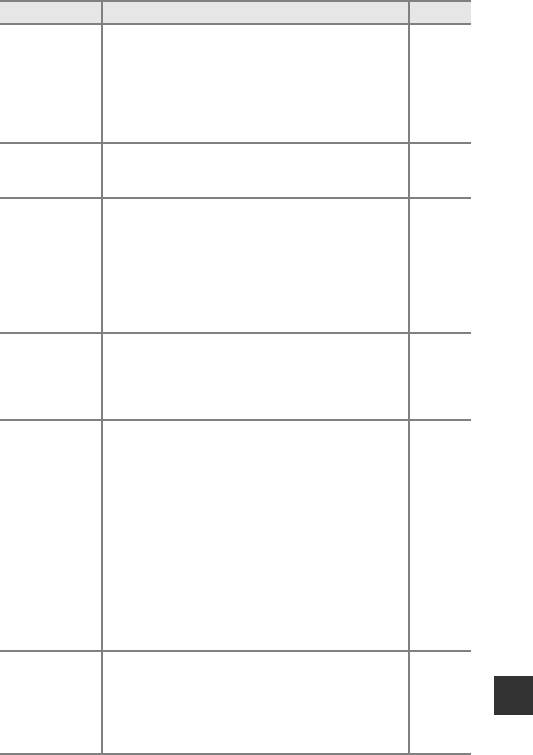
Неисправность Причина/решение
A
•
Заблокировано окно вспышки.
13
•
Объект съемки находится вне радиуса действия вспышки.
F
16
Снимки слишком
•
Настройте поправку экспозиции.
40, 43
темные (недо–
•
Увеличьте чувствительность.
47, 49
экспонированные).
•
Объект съемки освещен сзади. Поднимите вспышку
35,
E
6
или выберите сюжетный режим
Освещение сзади
,
задав для параметра
HDR
значение
Выкл.
.
Снимки слишком
светлые (пере-
Настройте поправку экспозиции. 40, 43
экспонированные).
Неожиданные
результаты съемки
при использовании
Выберите любой сюжетный режим кроме режима
Ночной
режима вспышки
портрет
и любой режим вспышки кроме режима
35,
E
14
V
(Авт. реж.
V
(Авт. реж. с ум. эф. “кр. глаз”) и повторите съемку.
с ум. эф. “кр. глаз”/
Подавл. эфф.
“кр. глаз”)
•
При определенных условиях съемки функция смягчения
E
17
тона кожи может не действовать.
Не смягчается тон
•
Если на снимке присутствуют не менее 4 лиц, попробуйте
47, 52
кожи.
использовать функцию
Смягчение тона кожи
в пункте
“Глянцевое” ретушир.
меню просмотра.
Технические примечания и предметный указатель
Снимки могут сохраняться медленнее в следующих ситуациях:
•
Если включена функция подавления шума, например,
–
во время съемки при слабом освещении.
•
Когда для вспышки выбран параметр
V
(Авт. реж. с ум.
36
эф. “кр. глаз”/Подавл. эфф. “кр. глаз”).
Сохранение
•
При съемке в следующих сюжетных режимах:
снимков занимает
-
С рук
в режиме
Ночной портрет
.
E
4
определенное
-
С рук
в режиме
Ночной пейзаж
.
E
5
время.
-Если для параметра
HDR
задана настройка
Вкл.
E
6
в режиме
Освещение сзади
.
-
Простая панорама
.
E
11
•
Когда функция смягчения тона кожи применяется
47,
E
17
впроцессе съемки.
•
При использовании режима непрерывной съемки.
47, 49
При съемке объектов, освещенных сзади, или при попадании
В мониторе или на
в кадр очень яркого источника света (например, солнечных
снимках появляется
лучей) может появиться искажение в форме кольца
искажение в форме
–
или радужной полоски. Измените положение источника света
кольца или
или переместите область съемки так, чтобы источник света
радужной полоски.
не попадал в кадр, и попробуйте еще раз.
F
11
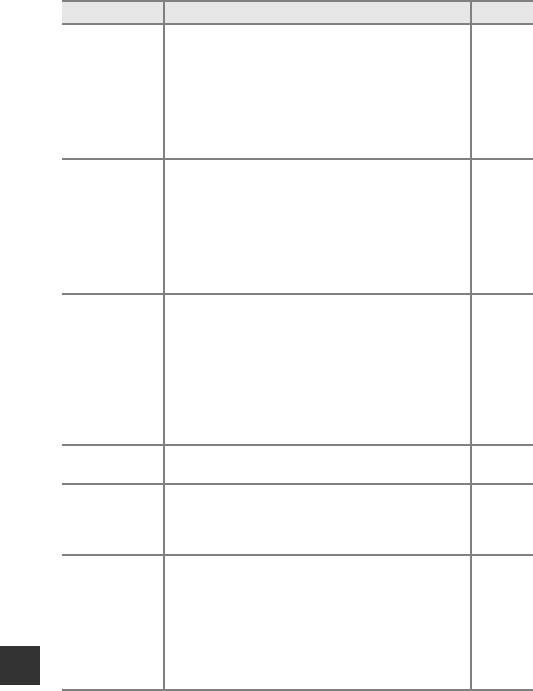
Неполадки при воспроизведении
Неисправность Причина/решение
A
•
Возможно, на этой фотокамере будет недоступен просмотр
изображений, снятых цифровой фотокамерой другой марки
или модели.
Невозможно
•
На этой фотокамере недоступен просмотр видеороликов,
воспроизвести
–
снятых или записанных цифровой фотокамерой другой
файл.
марки или модели.
•
Возможно, на этой фотокамере будут недоступны для
просмотра данные, отредактированные на компьютере.
•
Увеличение/уменьшение при просмотре нельзя
использовать для видеороликов.
•
Возможно, на этой фотокамере будет недоступно
Не удается
увеличение изображений, снятых цифровой фотокамерой
–
увеличить снимок.
другой марки или модели.
•
При увеличении изображения небольшого размера
коэффициент увеличения, показанный на экране, может
отличаться от фактического.
•
Некоторые изображения недоступны для редактирования.
E
13,
Ранее отредактированные изображения невозможно
E
26
отредактировать снова.
Не удается
•
Недостаточно свободного места во внутренней памяти
–
отредактировать
или на карте памяти.
Технические примечания и предметный указатель
изображение.
•
На этой фотокамере нельзя отредактировать изображения,
–
снятые другими фотокамерами.
•
Функции редактирования снимков неприменимы
–
квидеороликам.
Не удается
На этой фотокамере не предусмотрен поворот снимков,
–
повернуть снимок.
сделанных цифровой фотокамерой другой марки или модели.
Снимки
•
Фотокамера подключена к компьютеру или принтеру.
–
не отображаются
•
На карте памяти нет изображений.
–
на экране
•
Извлеките карту памяти, чтобы просмотреть снимки из
7
телевизора.
внутренней памяти.
•
Фотокамера выключена.
–
Приложение
•
Разряжена батарея.
47, 54, 57
Nikon Transfer 2
•
USB-кабель подключен неправильно.
57,
E
58
не запускается
•
Фотокамера не распознается компьютером.
–
при подключении
•
Компьютер не настроен для автоматического запуска
–
фотокамеры
программы Nikon Transfer 2. Дополнительные сведения
ккомпьютеру.
о программе Nikon Transfer 2 см. в справочной информации
к ViewNX 2.
F
12
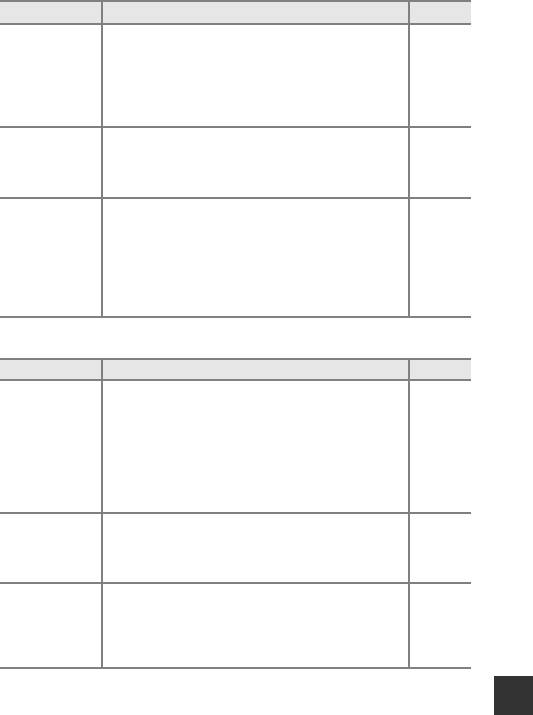
Неисправность Причина/решение
A
Стартовый экран
При использовании некоторых принтеров, совместимых
PictBridge
с PictBridge, стартовый экран PictBridge может не отображаться,
не отображается,
а печать снимков может быть невозможна, если выбран
47, 54
если фотокамера
параметр
Авто
в пункте
Зарядка от ПК
меню настройки.
подключена
Задайте для параметра
Зарядка от ПК
значение
Выкл.
,
кпринтеру.
а затем снова подключите фотокамеру к принтеру.
Не отображаются
•
На карте памяти нет изображений.
–
снимки,
•
Извлеките карту памяти, чтобы распечатать снимки
7
отобранные
из внутренней памяти.
для печати.
Даже при использовании принтера, совместимого с PictBridge,
в описанных ниже ситуациях на фотокамере нельзя выбрать
Не удается
формат бумаги. Используйте принтер для выбора формата
выбрать формат
бумаги.
–
бумаги с помощью
•
Принтер не поддерживает форматы бумаги, заданные
фотокамеры.
в фотокамере.
•
Принтер автоматически выбирает формат бумаги.
Функции информации о местоположении
Неисправность Причина/решение
A
•
В некоторых ситуациях фотокамера не может определить
Местоположение
местоположение. Чтобы использовать функции информации
Технические примечания и предметный указатель
не определяется
о местоположении, как можно чаще пользуйтесь
или для
фотокамерой на открытой местности.
E
33
определения
•
Если позиционирование выполняется впервые или
местоположения
примерно в течение 2 часов позиционирование было
требуется время.
невозможно, получение данных о местонахождении может
занять несколько минут.
Информация
Если на экране съемки горит обозначение
z
или
y
,
о местонахождении
информация о местонахождении не записывается.
E
34
не записывается
Перед съемкой проверьте, принимаются ли данные
на снимках.
оместоположении.
В определенных условиях полученная информация
Фактическое место
о местоположении может отличаться от фактической.
съемки отличается
Если имеется существенное расхождение между спутниковыми
E
33
от записанного
сигналами, отклонение может достигать нескольких сотен
местоположения.
метров.
F
13
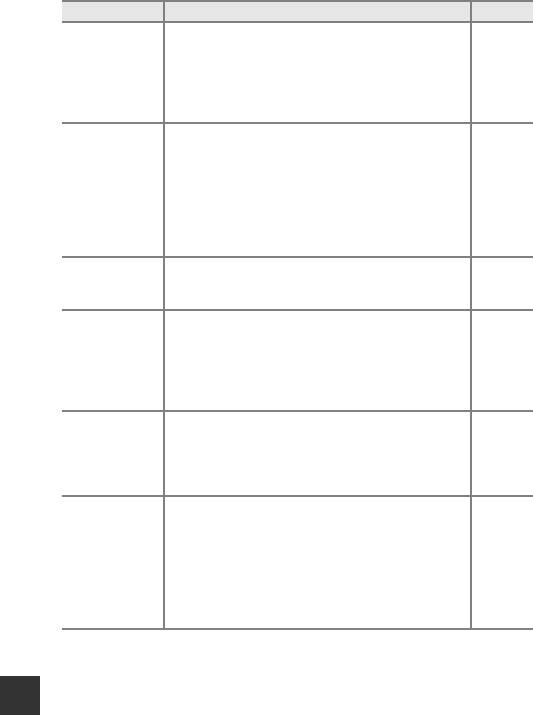
Неисправность Причина/решение
A
Записанное
название
Желаемое название географического объекта не
географического
регистрируется, или регистрируется другое название
–
объекта отличается
географического объекта.
от ожидаемого или
не отображается.
•
Выполните описанные ниже проверки.
–
- Загружена ли карта памяти?
- Записан ли на карте памяти файл A-GPS?
Невозможно
- Сохраненный на карте памяти файл A-GPS более новый,
обновить файл
чем файл A-GPS, сохраненный в памяти фотокамеры?
A-GPS.
- Не истек ли срок действия файла A-GPS?
•
Возможно, файл A-GPS поврежден. Еще раз загрузите файл
47
свеб-сайта.
Карты нельзя вывести на экран, если фотокамера заряжается
Карта не выводится
от сетевого зарядного устройства (даже если нажата кнопка
–
на экран.
U
(Карта)).
Невозможно
выбрать пункт
Создать журнал
Не настроены часы. Задайте дату и время. 47, 54
в меню функций
информации
о местоположении.
Технические примечания и предметный указатель
•
Запись дан. о местопол.
в меню функций информации
Невозможно
о местоположении работает в режиме
Выкл.
.
выбрать пункт
•
Фотокамера записывает данные журнала. Для записи нового
47
Начать журнал
.
журнала выберите
Завершить журнал
и закончите запись
текущего журнала.
•
Убедитесь в том, что в фотокамеру загружена карта памяти.
–
•
В течение суток можно записать не более 36 событий
–
журнала.
Данные журнала
•
Не получены никакие данные журнала.
E
40
невозможно
•
В общей сложности на одной карте памяти может быть
47,
E
41,
сохранить.
записано до 100 событий журнала. Удалите с карты памяти
E
42
те данные журнала, которые не требуются, или установите
новую карту памяти.
F
14
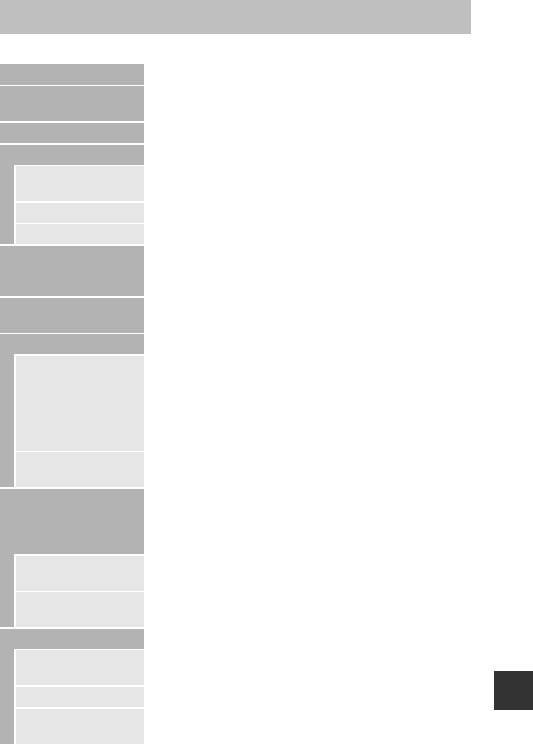
Технические характеристики
Цифровая фотокамера Nikon COOLPIX S9900
Тип
Компактная цифровая фотокамера
Количество эффективных
16,0 млн. (при обработке изображений количество эффективных
пикселей
пикселей может уменьшаться).
Датчик изображения
CMOS 1/2,3 дюйма; всего около 16,76 млн. пикселей
Объектив
Объектив NIKKOR с оптическим зумом 30×
4,5–135 мм (угол обзора равен углу обзора объектива на 25-750 мм
Фокусное расстояние
в формате 35 мм [135])
Число f
f/3.7-6.4
Конструкция
13 элементов в 11 группах (3 элемента объектива ED)
Увеличение,
До 4× (угол зрения равен углу зрения объектива прибл. на 3 000 мм
обеспечиваемое
в формате 35 мм [135])
цифровым зумом
Сочетание сдвига объектива и электронного подавления
Подавление вибраций
вибраций (VR)
Автофокус (AF)
АФ с функцией определения контраста
•
[W]: прибл. 50 см –
,
[Т]: прибл. 2 м -
•
Режим макросъемки: прибл. 1 см –
Фокусный диапазон
(в широкоугольном положении)
Технические примечания и предметный указатель
(Все расстояния измеряются от центра передней поверхности
объектива)
Выбор зон(ы)
Приоритет лица, вручную с 99 зонами фокусировки,
фокусировки
ведение объекта, АФ с обнаружением объекта
ЖК–монитор TFT с диагональю 7,5 см (3 дюйма), разрешением
прибл. 921 тыс. точек (RGBW), с широким углом обзора,
Монитор
антибликовым покрытием и 6 уровнями настройки яркости,
ЖК–монитор TFT с переменным угловым положением
Область кадра
Прибл. 98% по горизонтали и по вертикали
(в режиме съемки)
(по сравнению с реальным снимком)
Область кадра
Прибл. 100% по горизонтали и по вертикали
(в режиме просмотра)
(по сравнению с реальным снимком)
Хранение
Внутренняя память (прибл. 473 МБ)
Носитель
Карта памяти SD/SDHC/SDXC
Файловая система
DCF, и совместимая с Exif 2.3
Фотографии: JPEG
Форматы файлов
Видеоролики: MOV (видео: H.264/MPEG-4 AVC, аудио: стерео LPCM)
F
15
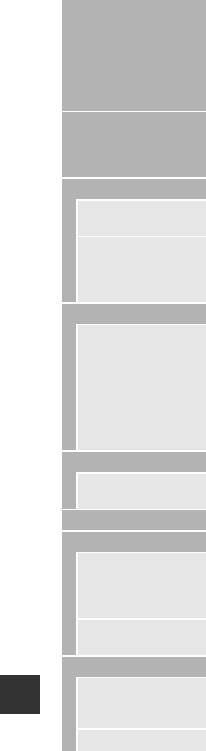
•
16M
4608 × 3456
•
8M
3264 × 2448
•
4M
2272 × 1704
Размер изображения
•
2M
1600 × 1200
(кол-во пикселей)
•
VGA
640 × 480
•
16:9 12M
4608 × 2592
•
1:1
3456 × 3456
Чувствительность
(Стандартная
•
ISO 125–1600
чувствительность
•
ISO 3200, 6400 (доступно в режимах
A
,
B
,
C
и
D
)
на выходе)
Экспозиция
Матричная, центровзвешенная или точечная (цифровой зум 2× или
Режим замера
более)
Программная автоматическая экспозиция с гибкой программой,
автоматическая настройка приоритета выдержки, автоматический
Контроль экспозиции
режим с приоритетом диафрагмы, ручной режим, активная
коррекция экспозиции (от –2,0 до +2,0 EV с шагом 1/3 EV)
Выдержка
Электронно-механический CMOS-затвор
•
1/2000–1 с
•
1/2000–8 с (если задана чувствительность ISO 125 или 200
*
врежимах
B
,
C
и
D
)
Диапазон значений
•
1/4000 с (минимальная выдержка во время непрерывной
выдержки
высокоскоростной съемки)
Технические примечания и предметный указатель
•
4 с (в сюжетном режиме
Фейерверк
)
* Если задана диафрагма f/5.6 - 8 при широкоугольном положении
объектива
Диафрагма
3-лепестковая ирисовая диафрагма с электронным управлением
Диапазон значений
14 уровней с шагом 1/6 EV (W) (режим
C
,
D
)
диафрагмы
Автоспуск
Можно выбрать 10 секунд и 2 секунды
Вспышка
Радиус действия
(прибл.)
[W]: 0,5–6,0 м
(Чувствительность:
[T]: 1,5–3,5 м
Авто)
Управление работой
Автоматическая вспышка TTL с пробными предварительными
вспышки
вспышками
Интерфейс
Разъем микро-USB (не используйте любые USB-кабели кроме
Разъем USB
UC-E21), Hi-Speed USB
•
Поддержка функции прямой печати (PictBridge)
Выходной разъем HDMI
Микро–разъем HDMI (тип D)
F
16
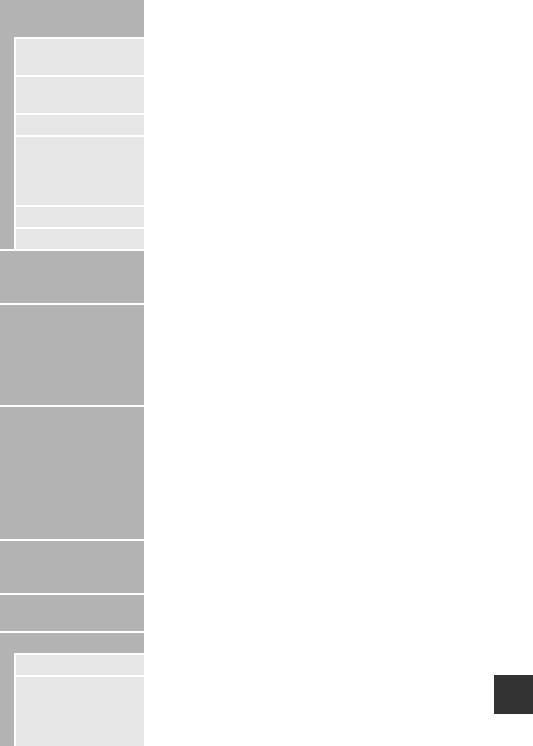
Wi-Fi (беспроводная
локальная сеть)
IEEE 802.11b/g/n (стандартный протокол беспроводной локальной
Стандарты
сети)
Диапазон
Прибл. 10 м
(дистанция видимости)
Рабочая частота
2 412–2 462 МГц (1–11 каналов)
Скорость передачи
IEEE 802.11b: 5 Мбит/с
данных
IEEE 802.11g: 15 Мбит/с
(действительные
IEEE 802.11n: 15 Мбит/с
измеренные значения)
Защита
OPEN/WPA2
Протоколы доступа
Инфраструктура
16 румбов (коррекция положения с использованием 3-осевого
Электронный компас
датчика ускорения; автоматическая коррекция при отклонении
угла; автоматическая коррекция смещения)
•
GPS
Частота приема: 1 575,42 МГц
Данные
Геодезическая система: WGS 84
оместоположении
•
ГЛОНАСС
Частота приема: 1 598,0625-1 605,3750 МГц
Геодезическая система: WGS 84
Технические примечания и предметный указатель
Английский, арабский, бенгальский, болгарский, венгерский,
вьетнамский, греческий, датский, индонезийский, испанский,
итальянский, китайский (упрощенное и традиционное письмо),
корейский, маратхи, немецкий, нидерландский, норвежский,
Поддерживаемые языки
персидский, польский, португальский (европейский и
бразильский) , румынский, русский, сербский, тайский, тамильский,
телугу, турецкий, украинский, финский, французский, хинди,
чешский, шведский, японский
Одна Литий–ионная аккумуляторная батарея EN-EL12
Источники питания
(входит в комплект)
Сетевой блок питания EH-62F (приобретается отдельно)
Прибл. 2 часа 20 минут (при использовании сетевого блока питания
Длительность зарядки
EH-71P и при полностью разряженной батарее)
1
Срок действия батареи
Фотографии
Прибл. 300 снимков при использовании EN-EL12
Видеоролики
(фактический срок
Прибл. 1 час (1080/30p) при использовании EN-EL12
действия батареи
Прибл. 1 час 5 минут (1080/25p) минут при использовании EN-EL12
2
в режиме записи)
F
17
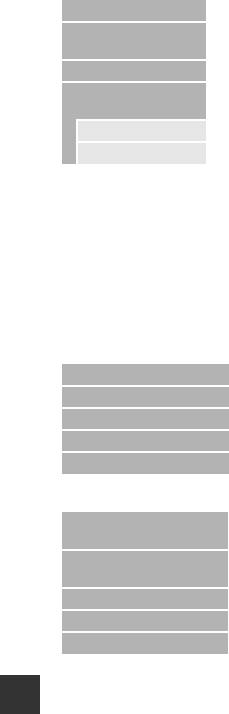
Штативное гнездо
1/4 (ISO 1222)
Размеры
Прибл. 112,0 × 66,0 × 39,5 мм (без выступающих частей)
(Ш х В х Г)
Масса
Прибл. 289 г (включая батарею и карту памяти)
Эксплуатационные
параметры
Температура
0 °C–40 °C
Влажность
85% и менее (без конденсации)
•
Если не указано иное, все значения соответствуют полностью заряженной батарее
и температуре окружающей среды 23 ± 3 °C, в соответствии со спецификациями
CIPA (Camera and Imaging Products Association; Ассоциация производителей фотокамер
и устройств обработки изображений).
1
Фактический срок действия батареи зависит от таких факторов как интервал между снимками,
длительность отображения снимков и меню.
2
Размер отдельных файлов с видеозаписями не может превышать 4 Гб или 29 минут. Запись может
прекратиться до достижения этих предельных значений, если повышается температура
фотокамеры.
Литий–ионная аккумуляторная батарея EN-EL12
Тип
Литий-ионная аккумуляторная батарея
Номинальные параметры
Постоянный ток 3,7 В, 1 050 мАч
Технические примечания и предметный указатель
Рабочая температура
0 °C–40 °C
Габаритные размеры (Ш х В х Г)
Прибл. 32 × 43,8 × 7,9 мм
Масса
Прибл. 22,5 г
Сетевое зарядное устройство EH-71P
Номинальные входные
Переменный ток 100–240 В, 50/60 Гц, MAX 0.2 A
параметры
Номинальные выходные
Постоянный ток 5,0 В, 1,0 А
параметры
Рабочая температура
0 °C–40 °C
Габаритные размеры (Ш х В х Г)
Прибл. 55 × 22 × 54 мм (без сетевого переходника)
Масса
Прибл. 48 г (без сетевого переходника)
•
Компания Nikon не несет ответственности за возможные ошибки в этом руководстве.
•
Внешний вид изделия и его технические характеристики могут быть изменены без
предварительного уведомления.
F
18
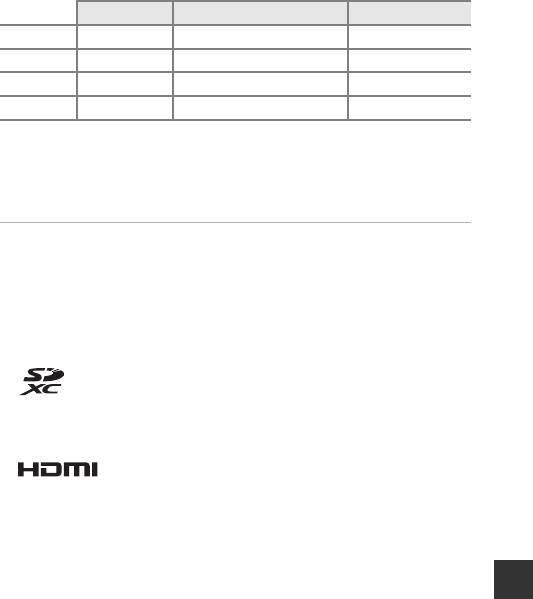
Рекомендованные карты памяти
В данной фотокамере рекомендуется использовать следующие проверенные
и рекомендованные карты памяти типа Secure Digital (SD).
•
Для записи видеороликов рекомендуются карты памяти, имеющие класс скорости SD
не ниже 6. Если используется карта памяти с меньшим классом скорости, запись
видеоролика может внезапно прерываться.
Карта памяти SD Карта памяти SDHC Карта памяти SDXC
SanDisk
2 ГБ 4 ГБ, 8 ГБ, 16 ГБ, 32 ГБ 64 ГБ, 128 ГБ
TOSHIBA
– 4 ГБ, 8 ГБ, 16 ГБ, 32 ГБ 64 ГБ
Panasonic
2 ГБ 4 ГБ, 8 ГБ, 16 ГБ, 32 ГБ 64 ГБ
Lexar
– 4 ГБ, 8 ГБ, 16 ГБ, 32 ГБ 64 ГБ, 128 ГБ
•
Для получения дополнительных сведений об указанных выше картах обратитесь к изготовителю.
Мы не можем гарантировать эффективную работу фотокамеры с картами памяти,
которые выпущены другими изготовителями.
•
Если вы используете устройство для чтения карт, убедитесь в том, что оно совместимо с картой
памяти.
Сведения о товарных знаках
•
Windows - это зарегистрированный товарный знак или товарный знак Microsoft Corporation
в США и/или других странах.
•
Adobe, логотип Adobe и обозначение Reader - это товарные знаки или
Технические примечания и предметный указатель
зарегистрированные товарные знаки Adobe Systems Incorporated в США и/или других
странах.
•
Логотипы SDXC, SDHC и SD - это товарные знаки SD-3C, LLC.
•
PictBridge - это товарный знак.
•
HDMI, логотип HDMI и обозначение High-Definition Multimedia Interface - это товарные
знаки или зарегистрированные товарные знаки HDMI Licensing LLC.
•
Wi-Fi и логотип Wi-Fi - это товарные знаки или зарегистрированные товарные знаки Wi-Fi
Alliance.
•
Android и Google Play - это товарные знаки или зарегистрированные товарные знаки
Google, Inc.
•
N-Mark - это товарный знак или зарегистрированный товарный знак NFC Forum, Inc. в США
и/или других странах.
•
Все другие торговые наименования, приводимые в настоящем руководстве и в другой
документации, которая поставляется вместе с изделиями компании Nikon, являются
товарными знаками или зарегистрированными товарными знаками своих владельцев.
F
19

AVC Patent Portfolio License
Данный продукт имеет лицензию AVC Patent Portfolio License для личного и некоммерческого
использования клиентом в целях (i) кодирования видео в соответствии со стандартом
AVC (“видеосодержимое AVC”) и/или (ii) декодирования видеосодержимого AVC,
закодированного клиентом в рамках личной и некоммерческой деятельности и/или
полученного от поставщика видеосодержимого, имеющего лицензию на предоставление
видеосодержимого AVC. Эта лицензия не распространяется на любое другое использование,
а также не подразумевается для такого использования. Дополнительную информацию можно
получить в MPEG LA, L.L.C.
См. http://www.mpegla.com.
Лицензия FreeType (FreeType2)
На некоторые части данного программного обеспечения распространяется авторское право
© 2012 Проект FreeType (http://www.freetype.org). Все права защищены.
Лицензия MIT (HarfBuzz)
На некоторые части данного программного обеспечения распространяется авторское право
© 2015 Проект HarfBuzz (http://www.freedesktop.org/wiki/Software/HarfBuzz). Все права
защищены.
Технические примечания и предметный указатель
F
20
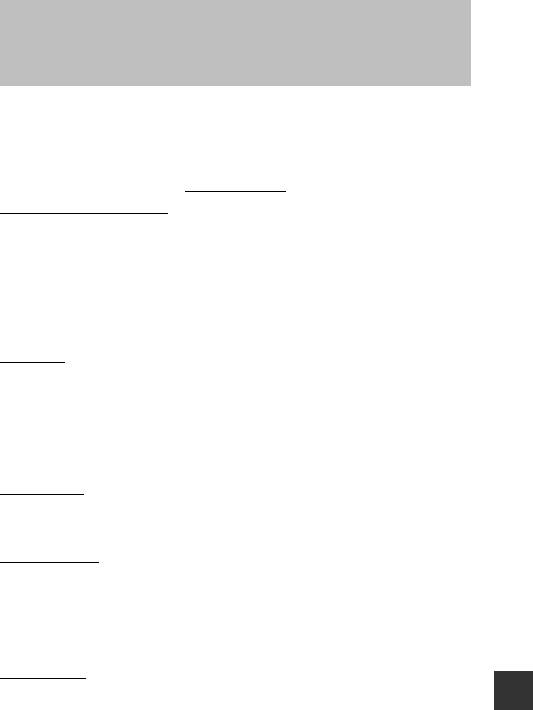
ЛИЦЕНЗИОННОЕ СОГЛАШЕНИЕ С ПОЛЬЗОВАТЕЛЕМ
В ОТНОШЕНИИ ДАННЫХ КАРТ И ДАННЫХ
НАЗВАНИЙ РАСПОЛОЖЕНИЙ
Данные карт и данные названий расположений, хранящиеся в этой цифровой фотокамере (“Данные”),
предоставляются только для личного, внутреннего использования, а не для перепродажи. Эти данные
защищены законом об авторском праве, и их использование регулируется следующими условиями
и положениями в рамках соглашения, заключаемого между вами и корпорацией Nikon Corporation
(“Nikon”) и ее лицензиарами (включая их лицензиаров и поставщиков).
Условия и положения
Только для личного использования. Вы обязуетесь и получаете право использовать эти Данные
вместе с этой цифровой фотокамерой и данными изображений, снятых этой цифровой фотокамерой,
исключительно в личных, некоммерческих целях, но не для предоставления услуг, режима
разделения времени или в иных аналогичных целях.
Соответственно, однако учитывая ограничения, изложенные в следующих параграфах, вы обязуетесь
не воспроизводить, не копировать, не изменять, не декомпилировать, не деассемблировать
и не осуществлять вскрытие технологии любой части этих Данных любым способом, а также
не передавать и не распространять их в любой форме и для любых целей за исключением случаев,
предусмотренных обязательными законодательными нормами.
Ограничения.
За исключением случаев предоставления вам корпорацией Nikon конкретных прав,
и не ограничивая положений предыдущего параграфа, вы не имеете права использовать эти Данные
(а) с любыми продуктами, системами или приложениями, установленными или иным образом
подключенными к или связывающимися с транспортными средствами, поддерживающими
Технические примечания и предметный указатель
навигацию, определение расположения, экспедирование, прокладку маршрута в режиме реального
времени, управление перевозками или аналогичные функции; (б) с (или для взаимодействия с)
любыми устройствами определения местоположения либо мобильными или беспроводными
и компьютерными устройствами, включая в том числе сотовые телефоны, КПК, пейджеры и PDA.
Предупреждение.
Данные могут содержать неточную или неполную информацию в связи с течением
времени, изменяющимися обстоятельствами, используемыми источниками и особенностями сбора
комплексных географических данных, которые могут привести к получению неправильных
результатов.
Отсутствие гарантий.
Данные предоставляются вам “как есть” и риск их использования лежит на вас.
Корпорация Nikon и ее лицензиары (а также их лицензиары и поставщики) не дают никаких гарантий,
заверений или обязательств, явно выраженных или подразумеваемых, возникающих в силу закона
или иным образом, включая в том числе гарантии в отношении содержания, качества, точности,
полноты, эффективности, надежности, пригодности для определенных целей, полезности,
использования или результатов, получаемых на основании этих Данных, а также в отношении
бесперебойного и безошибочного доступа к Данным и серверу.
Отказ от гарантии.
КОРПОРАЦИЯ NIKON И ЕЕ ЛИЦЕНЗИАРЫ (ВКЛЮЧАЯ ИХ ЛИЦЕНЗИАРОВ
И ПОСТАВЩИКОВ) НЕ ДАЮТ НИКАКИХ ГАРАНТИЙ, ЯВНО ВЫРАЖЕННЫХ ИЛИ ПОДРАЗУМЕВАЕМЫХ,
КАЧЕСТВА, ПРОИЗВОДИТЕЛЬНОСТИ, ТОВАРНОЙ ПРИГОДНОСТИ, ПРИМЕНИМОСТИ ДЛЯ
ОПРЕДЕЛЕННОЙ ЦЕЛИ ИЛИ НЕНАРУШЕНИЯ ПРАВ НА ИНТЕЛЛЕКТУАЛЬНУЮ СОБСТВЕННОСТЬ.
Законодательства некоторых штатов, территорий и государств запрещают исключение
определенных гарантий, в таком случае вышеуказанные исключения могут к вам не применяться.
F
21
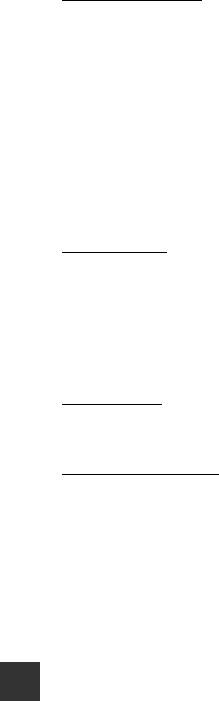
Исключение ответственности. КОРПОРАЦИЯ NIKON И ЕЕ ЛИЦЕНЗИАРЫ (ВКЛЮЧАЯ ИХ ЛИЦЕНЗИАРОВ
И ПОСТАВЩИКОВ) НЕ НЕСУТ ПЕРЕД ВАМИ ОТВЕТСТВЕННОСТИ В ОТНОШЕНИИ ЛЮБЫХ ИСКОВ,
ТРЕБОВАНИЙ ИЛИ СУДЕБНЫХ ПРОЦЕССОВ, НЕЗАВИСИМО ОТ ХАРАКТЕРА ИЛИ ПРИЧИНЫ ТАКИХ
ИСКОВ, ТРЕБОВАНИЙ ИЛИ СУДЕБНЫХ ПРОЦЕССОВ, ЗАЯВЛЯЮЩИХ О ПРИЧИНЕНИИ УБЫТКА, УЩЕРБА
ИЛИ ВРЕДА, ПРЯМОГО ИЛИ НЕПОСРЕДСТВЕННОГО, КОТОРЫЙ МОЖЕТ ВОЗНИКАТЬ В РЕЗУЛЬТАТЕ
ИСПОЛЬЗОВАНИЯ ИНФОРМАЦИИ ИЛИ ВЛАДЕНИЯ ЕЮ; А ТАКЖЕ ОТНОСИТЕЛЬНО УПУЩЕННОЙ
ВЫГОДЫ И ДОХОДОВ, НЕЗАКЛЮЧЕНИЯ КОНТРАКТОВ ИЛИ ПОТЕРИ СБЕРЕЖЕНИЙ И ЛЮБЫХ ДРУГИХ
ПРЯМЫХ, КОСВЕННЫХ, СПЕЦИАЛЬНЫХ ИЛИ ОПОСРЕДОВАННЫХ УБЫТКОВ, ВОЗНИКАЮЩИХ В СВЯЗИ
С ИСПОЛЬЗОВАНИЕМ ИЛИ НЕСПОСОБНОСТЬЮ ИСПОЛЬЗОВАТЬ ЭТУ ИНФОРМАЦИЮ, ОШИБКАМИ
В ДАННЫХ ИЛИ НАРУШЕНИЕМ ЭТИХ УСЛОВИЙ ИЛИ ПОЛОЖЕНИЙ, БУДЬ ТО ИСК, ВЫТЕКАЮЩИЙ
ИЗ ДОГОВОРА, ГРАЖДАНСКИЙ ИСК ПО ВОЗМЕЩЕНИЮ ВРЕДА ИЛИ НА ОСНОВАНИИ ГАРАНТИИ,
ДАЖЕ ЕСЛИ КОРПОРАЦИЯ NIKON ИЛИ ЕЕ ЛИЦЕНЗИАРЫ БЫЛИ ПРЕДУПРЕЖДЕНЫ О ВОЗМОЖНОСТИ
ВОЗНИКНОВЕНИЯ ТАКИХ УБЫТКОВ. Законодательства некоторых штатов, территорий и государств
запрещают определенные исключения ответственности или ограничения ущерба, в таком случае
вышеуказанные исключения могут к вам не применяться.
Экспортный контроль.
Вы обязуетесь экспортировать из любых регионов любые элементы Данных
или любые их прямые производные только при наличии и в соответствии с положениями
необходимых лицензий и утверждений в рамках применимых законов, норм и правил экспортного
законодательства, включая в том числе законы, нормы и правила, регламентируемые Управлением
по контролю за иностранными активами Министерства торговли США и Бюро промышленности и
безопасности Министерства торговли США. В тех случаях, когда какие-либо положения, правила и
нормы экспортного законодательства не позволяют компании Nikon и ее лицензиарам выполнить их
обязательства по предоставлению и распределению Данных, такое неисполнение следует признать
оправданным и не рассматривать в качестве нарушения настоящего Соглашения.
Полнота соглашения.
Настоящие условия и положения представляют собой полное соглашение
Технические примечания и предметный указатель
между корпорацией Nikon (и ее лицензиарами, включая их лицензиаров и поставщиков) и вами
относительно его предмета и заменяет собой целиком и полностью любые и все письменные
и устные соглашения, существовавшие между нами ранее в отношении такого предмета.
Регулирующее законодательство.
Вышеуказанные условия и положения подлежат регулированию
законами Японии без учета (i) их коллизионных норм или (ii) Конвенции ООН о договорах
международной купли-продажи товаров, которая явно исключается; при условии, что в случае,
если законы Японии не будут считаться применимыми к данному Соглашению по любой причине
в стране, где вы получили Данные, настоящее соглашение подлежит регулированию законами той
страны, где вы получили Данные. Вы обязуетесь подчиняться юрисдикции Японии по всем спорам,
искам и судебным процессам, возникающим в связи или в результате использования Данных,
предоставляемых вам в рамках данного соглашения.
F
22
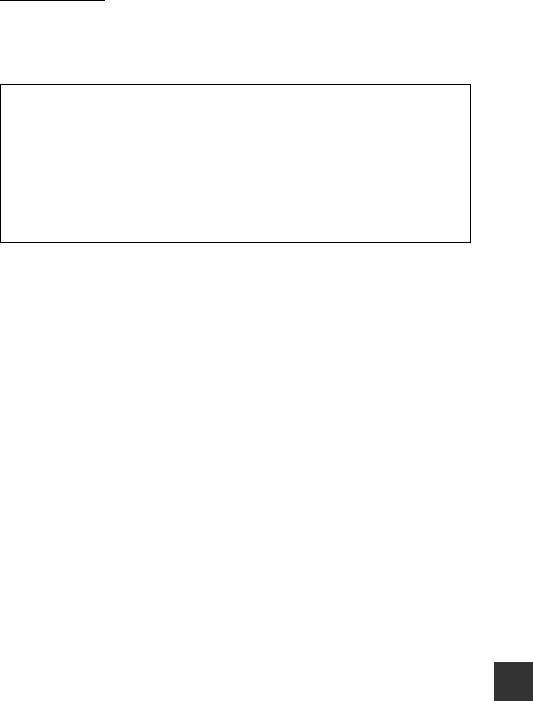
Government End Users. If the Data supplied by HERE is being acquired by or on behalf of the United States
government or any other entity seeking or applying rights similar to those customarily claimed by the
United States government, the Data is a “commercial item” as that term is defined at 48 C.F.R. (“FAR”) 2.101,
is licensed in accordance with the End-User Terms under which this Data was provided, and each copy
of the Data delivered or otherwise furnished shall be marked and embedded as appropriate with
the following “Notice of Use,” and shall be treated in accordance with such Notice:
If the Contracting Officer, federal government agency, or any federal official refuses to use the legend
provided herein, the Contracting Officer, federal government agency, or any federal official must notify
HERE prior to seeking additional or alternative rights in the Data.
Технические примечания и предметный указатель
F
23
NOTICE OF USE
CONTRACTOR (MANUFACTURER/ SUPPLIER) NAME:
HERE
CONTRACTOR (MANUFACTURER/ SUPPLIER) ADDRESS:
425 West Randolph Street, Chicago, Illinois 60606
This Data is a commercial item as defined in
FAR 2.101 and is subject to the End-User
Terms under which this Data was provided.
©
2014 HERE
- All rights reserved.
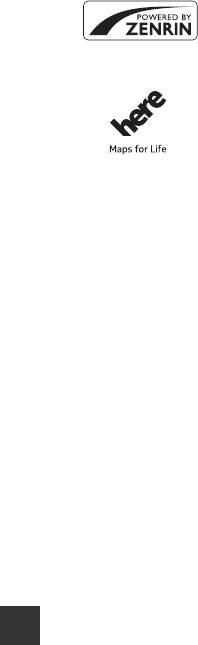
Уведомления, относящиеся к владельцам авторских прав
на лицензируемое программное обеспечение
•
Данные карт и названий расположений для Японии
© 2014 ZENRIN CO., LTD. All rights reserved.
Эта служба использует данные карт и достопримечательностей
компании ZENRIN CO., LTD.
“ZENRIN” is a registered trademark of ZENRIN CO., LTD.
•
Данные карт и названий расположений для прочих стран (кроме Японии)
© 1987-2014 HERE
All rights reserved.
Austria:
Bundesamt für Eich- und Vermessungswesen
Belgium:
- Distribution & Copyright CIRB
Croatia/Cyprus/Estonia/Latvia/Lithuania/Moldova/Poland/Slovenia/Ukraine:
EuroGeographics
Denmark:
Contains data that is made available by the Danish Geodata Agency (FOT) Retrieved by HERE 01/2014
Finland:
Contains data from the National Land Survey of Finland Topographic Database 06/2012. (Terms of Use available at
(
http://www.maanmittauslaitos.fi/en/NLS_open_data_licence_version1_20120501
)
).
Contains data that is made available by Itella in accordance with the terms available at
(
http://www.itella.fi/liitteet/
palvelutjatuotteet/yhteystietopalvelut/uusi_postal_code_services_service_description_and_terms_of_use.pdf
)
.
Retrieved by HERE 09/2013
France:
source:
IGN 2009 – BD TOPO
Germany:
Die Grundlagendaten wurden mit Genehmigung der zuständigen Behörden entnommen
Contains content of „ BayrischeVermessungsverwaltung –
(
www.geodaten.bayern.de
)
“, licensed in accordance with
(
Технические примечания и предметный указатель
http://creativecommons.org/licenses/by/3.0/legalcode
)
Contains content of “LGL,
(
www.lgl-bw.de
)
“, licensed in accordance with
(
http://creativecommons,.org/licenses/by/3.0/
legalcode
)
Contains content of “Stadt Köln – offenedaten-koeln.de”, licensed in accordance with
(
http://creativecommons.org/licenses/
by/3.0/legalcode
)
Contains Content of “Geoportal Berlin / ATKIS
Basis-DLM”, licensed in accordance with
(
http://www.stadtentwicklung.berlin.de/geoinformation/download/nutzIII.pdf
)
Contains Content of “Geoportal Berlin / Karte von Berlin 1:5000 (K5-Farbausgabe)”, licensed in accordance with
(
http://www.stadtentwicklung.berlin.de/geoinformation/download/nutzIII.pdf
)
Great Britain:
Contains Ordnance Survey data
Crown copyright and database right 2010
Contains Royal Mail data
Royal Mail copyright and database right 2010
Greece:
Copyright Geomatics Ltd.
Italy:
La Banca Dati Italiana è stata prodotta usando quale riferimento anche cartografia numerica ed al tratto prodotta
e fornita dalla Regione Toscana.
Contains data from Trasporto Passeggeri Emilia-Romagna- S.p.A.
Includes content of Comune di Bologna licensed under
(
http://creativecommons.org/licenses/by/3.0/legalcode
)
and
updated by licensee July 1, 2013.
Includes content of Comune di Cesena licensed under
(
http://creativecommons.org/licenses/by/3.0/legalcode
)
and
updated by licensee July 1, 2013.
Includes contents of Ministero della Salute, and Regione Sicilia, licensed under
(
http://www.formez.it/iodl/
)
and updated
by licensee September 1, 2013.
Includes contents of Provincia di Enna, Comune di Torino, Comune di Pisa, Comune di Trapani, Comune di Vicenza, Regione
Lombardia, Regione Umbria, licensed under
(
http://www.dati.gov.it/iodl/2.0/
)
and updated by licensee September 1, 2013.
Includes content of GeoforUs, licensed in accordance with
(
http://creativecommons.org/licenses/by/3.0/legalcode
)
.
F
24

Includes content of Comune di Milano, licensed under
(
http://creativecommons.org/licenses/by/2.5/it/legalcode
)
and
updated by licensee November 1, 2013.
Includes content of the “Comunità Montana della Carnia”, licensed under
(
http://www.dati.gov.it/iodl/2.0/
)
and updated by
licensee December 1, 2013.
Includes content of “Agenzia per la mobilità” licensed under
(
http://creativecommons.org/licenses/by/3.0/legalcode
)
and
updated by licensee January 1, 2014.
Includes content of Regione Sardegna, licensed under
(
http://www.dati.gov.it/iodl/2.0/
)
and updated by licensee May 1,
2014.
Includes content of CISIS, licensed under
(
http://creativecommons.org/licenses/by/2.5/legalcode
)
.
Norway:
Copyright
2000; Norwegian Mapping Authority
Includes data under the Norwegian licence for Open Government data (NLOD), available at
(
http://data.norge.no/nlod/en/
1.0
)
Contains information copyrighted by
Kartverket, made available in accordance with
(
http://creativecommons.org/
licenses/by/3.0/no/
)
.
Contains data under the Norwegian licence for Open Government data (NLOD) distributed by Norwegian Public Roads
Administration (NPRA)
Portugal:
Source: IgeoE – Portugal
Spain:
Información geográfica propiedad del CNIG
Contains data that is made available by the Generalitat de Catalunya Government in accordance with the terms available at
(
http://www.gencat.cat/web/eng/avis_legal.htm
)
. Retrieved by HERE 05/2013.
Contains content of Centro Municipal de Informatica – Malaga, licensed in accordance with
(
http://creativecommons.org/
licenses/by /3.0/legalcode
)
.
Contains content of Administración General de la Comunidad Autónoma de Euskadi, licensed in accordance with
(
http://creativecommons.org/licenses/by/3.0/legalcode
)
Contains data made available by the Ayuntamiento de Santander, licensed in accordance with
(
http://creativecommons.org/licenses/by/3.0/es/legalcode.es
)
Contains data of Ajuntament de Sabadell, licensed per
(
http://creativecommons.org/licences/by/3.0/legalcode
)
, updated 4/
2013
Sweden:
Based upon electronic data
National Land Survey Sweden.
Contains public data, licensed under Go Open v1.0, available at
(
http://data.goteborg.se/goopen/
Технические примечания и предметный указатель
Avtal%20GoOpen%201.0.0.pdf
)
Switzerland:
Topografische Grundlage:
Bundesamt für Landestopographie
United Kingdom:
Contains public sector information licensed under the Open Government Licence v1.0 (see for the
license
(
http://www.nationalarchives.gov.uk/doc/open-government-licence/
)
)
Adapted from data from the office for National Statistics licensed under the Open Government Licence v.1.0
Canada:
This data includes information taken with permission from Canadian authorities, including © Her Majesty,
Queen's Printer for Ontario,
Canada Post, GeoBase
,
Department of Natural Resources Canada. All rights reserved.
Mexico:
Fuente: INEGI (Instituto Nacional de Estadística y Geografía.)
United States:
©United States Postal Service
2013. Prices are not established, controlled or approved by the United
States Postal Service
. The following trademarks and registrations are owned by the USPS: United States Postal Service,
USPS, and ZIP+4.
Includes data available from the U.S. Geological Survey.
Australia:
Copyright. Based on data provided under license from PSMA Australia Limited (www.psma.com.au).
Product incorporates data which is
2013 Telstra Corporation Limited, Intelematics Australia Pty Ltd and HERE
International LLC.
Nepal:
Copyright
Survey Department, Government of Nepal.
F
25

Sri Lanka:
This product incorporates original source digital data obtained from the Survey Department of Sri Lanka
2009 Survey Department of Sri Lanka
The data has been used with the permission of the Survey Department of Sri Lanka
Israel:
Survey of Israel data source
Jordan:
Royal Jordanian Geographic Centre.
Mozambique:
Certain Data for Mozambique provided by Cenacarta
2013 by Cenacarta
Nicaragua:
The Pacific Ocean and Caribbean Sea maritime borders have not been entirely defined.
Northern land border defined by the natural course of the Coco River (also known as Segovia River or Wangki River)
corresponds to the source of information available at the moment of its representation.
Réunion:
source:
IGN 2009 - BD TOPO
Ecuador:
INSTITUTO GEOGRAFICO MILITAR DEL ECUADRO
AUTORIZACION N° IGM-2011-01- PCO-01 DEL 25 DE ENERO DE 2011
Guadeloupe:
source:
IGN 2009 - BD TOPO
Guatemala:
Aprobado por el INSTITUTO GEOGRAFICO NACIONAL – Resolución del IGN No 186-2011
French Guiana:
source:
IGN 2009 - BD TOPO
Martinique:
source:
IGN 2009 - BD TOPO
Технические примечания и предметный указатель
F
26
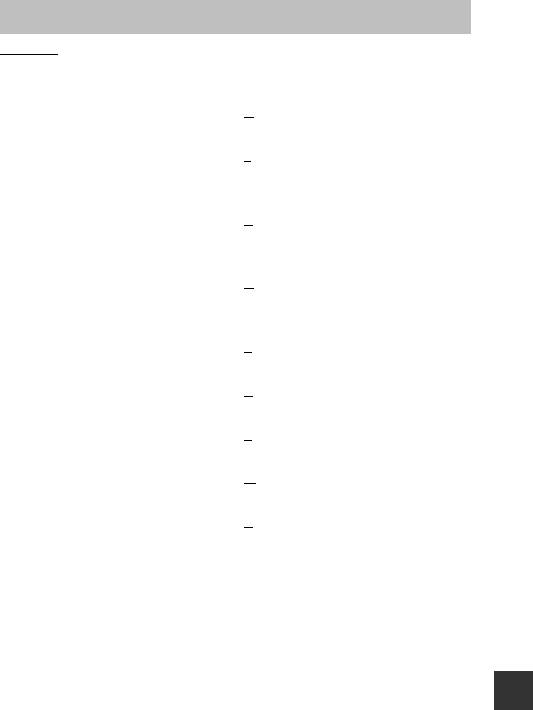
Алфавитный указатель
Символы
l
Кнопка удаления...................
2, 19, E25
A
Режим Авто.................................
13, 20, 22
Y
Маркировка N-Mark
y
Сюжетный режим...........................
23
...........................................................
1, E51, E52
C
Автоматический режим с приоритетом
D
диафрагмы.........................................................
31, 33
D-Lighting.................................................
52, E27
B
Автоматический режим с приоритетом
E
выдержки...........................................................
31, 33
EH-71P ......................................................................
F18
n
Режим коротких видеороликов..........
28
EN-EL12....................................................................
F18
A
Программируемый автоматический
H
режим ...................................................................
31, 33
HDMI-кабель...........................................
58, E53
F
Режим интеллектуального портрета
HDR..............................................................................
E6
.............................................................................................
25
D
Ручной режим.........................................
31, 33
N
NFC .................................................
1, E51, E52
c
Режим просмотра........................................
18
Nikon Transfer 2................................................
E59
C
Режим списка по дате .......................
E23
g
(Телескопическое положение)..............
17
P
f
(Широкоугольное положение)...........
17
PictBridge...................................................
58, E54
i
Увеличение при просмотре
U
..........................................................................
18, E21
USB-кабель...................
8, 58, E54, E58
Технические примечания и предметный указатель
h
Просмотр уменьшенных
V
изображений..........................................
18, E22
ViewNX 2.......................................................................
58
j
Справка................................................................
24
W
m
Режим вспышки.................................................
35
Wireless Mobile Utility .......................
56, E50
n
Автоспуск............................................................
37
p
Режим макросъемки....................................
39
А
o
Коррекция экспозиции..................
41, 43
Авт. реж. с ум. эф. “кр. глаз”.............................
36
Z
Кнопка Wi-Fi.......
2, 56, E50, E52
Авто выкл.....................................
15, 54, E102
c
Кнопка просмотра................................
2, 18
Авто с фикс. диап..........................................
E68
U
Кнопка карты ......
2, 55, E35, E38
Автоматическая вспышка................................
36
b
Кнопка (
e
запись видео)
Автоматический выбор сюжета
x
.................................................................
2, 20, E43
.............................................................................
23, E3
k
Кнопка применения выбора....................
2
Автоматический режим с приоритетом
d
Кнопка меню
выдержки...........................................................
31, 33
..........................................
2, 47, 49, 51, 52, 54
F
27

Автоматический режим с приоритетом
Г
диафрагмы.........................................................
31, 33
Географические объекты (POI)
Автоспуск.....................................................................
37
.................................................................
E34, E90
Автоспуск для портрета питомца ........
E7
Гистограмма................................................................
41
Автофокусировка
“Глянцевое” ретушир. ...........
25, 52, E28
.....
50, 51, E17, E45, E72, E80
Гнездо для карты памяти......................................
7
АФ с обнаруж. объекта
Громкость...........................................................
E47
......................................................
50, E18, E70
Д
АФ-помощь...........................................
54, E101
Дата и время.................................
11, 54, E95
Б
Диафрагма..........................................................
17, 31
Баланс белого.......................................
49, E62
Динамик............................................................................
2
Батарея...........................................
7, 8, 12, F18
Диск выбора режимов......................
1, 13, 20
Беспроводная сеть LAN
Диск управления..............................................
1, 31
......................................................
56, E50, E93
Дневной свет ....................................................
E62
Блокировка фокусировки........................
E19
Дополнительные принадлежности
Буфер предв. съемки..............
E65, E67
...................................................................................
E112
Быстрая обработка............................
52, E27
Е
Быстрые эффекты ................................
18, E26
Еда
u
..............................................................
23, E5
В
Единицы изменения расстояния.......
E88
Ввод текстов......................................................
E94
Единообр. маркировки................
54, E105
Технические примечания и предметный указатель
Ведение объекта.........................
E70, E71
З
Версия прошивки............................
54, E105
Загрузить с камеры...................
E52, E93
Видео HS................................
51, E76, E78
Закат
h
.......................................................................
23
Видео VR......................................................
51, E81
Замер экспозиции........................................
E64
Внутренняя память...................................................
7
Запись видеороликов ....................
20, E43
Восст. наст-ки по ум.....................................
E94
Запись видеороликов в замедленном
Вспомогательная подсветка АФ......................
1
темпе.........................................
51, E76, E78
Вспышка .............................................
1, 35, E62
Заполняющая вспышка......................................
36
Выбор снимков........................................................
53
Зарядка от ПК.....................................
54, E104
Выборочный цвет
I
....................................
E8
Зарядное устройство........................
9, E112
Выдержка.........................................
17, 31, E20
Защелка батареи........................................................
7
Выключатель питания/индикатор
Защита........................................................
52, E84
включения питания.........................................
1, 11
Звук затвора.................................
E73, E102
Вычислить расстояние..............................
E89
Звук кнопки.....................................................
E102
Зона фокусировки..................................................
14
Зум .....................................................................................
17
F
28
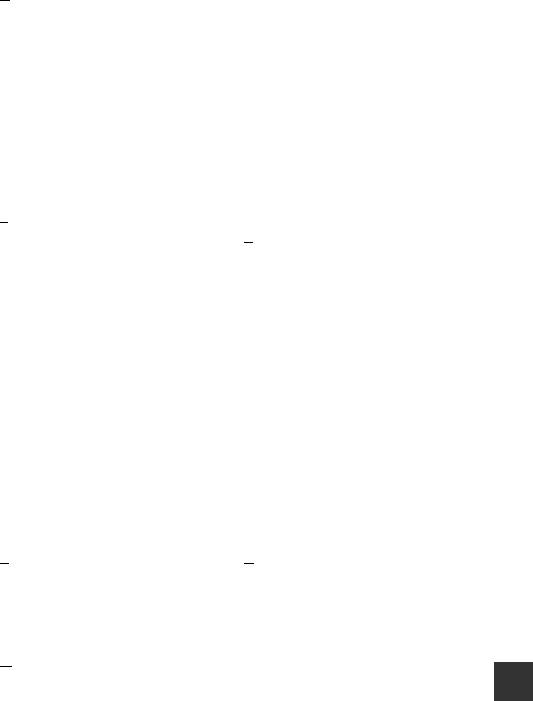
И
Меню “Интеллект. портрет”.........
47, E73
Имя файла..........................................................
E111
Меню видео..................................
47, 51, E75
Индикатор внутренней памяти......
3, 5, 13
Меню настройки .................................
54, E95
Индикатор уровня заряда батареи...........
13
Меню просмотра .....................
47, 52, E82
Индикатор фокусировки..........................
3, 14
Меню съемки.............................
47, 49, E62
Индикаторная лампа автоспуска.........
1, 38
Меню функций Wi-Fi.....
47, E50, E93
Индикаторная лампа вспышки..............
2, 16
Метка для выгр. Wi-Fi ....
52, E52, E82
Индикаторная лампа зарядки..................
2, 8
Микро-разъем HDMI .....................................
1, 57
Интерв. видео
N
..................................
23, E9
Микрофон (стереофонический).....................
1
Интервал..............................................................
E73
Монитор..........................................
2, 3, 10, F6
Информация о фото.........................
54, E97
Мультиселектор .........................
2, 18, 21, 47
Мягкий
O
..................................................
E8
К
Кадрирование................................
E21, E31
Н
Карта памяти.........................................
F5, F19
Нажатие до конца...................................................
17
Карта памяти SD.................................
F5, F19
Нажатие наполовину ...........................................
17
Качество изображ..............................
49, E60
Настройка звука................................
54, E102
Кнопка Wi–Fi ...............
2, 56, E50, E52
Настройка часов с использованием
Контр. монохр. изоб.
F
.............................
E8
спутниковых данных....................................
E91
Копия изображения .........................
52, E85
Настройки безопасности......
E51, E93
Коррекция экспозиции................
25, 41, 43
Настройки монитора.......................
54, E97
Креативный ползунок........................................
40
Насыщенность..............................................
25, 42
Технические примечания и предметный указатель
Кросспроцесс
o
...........................................
E8
Непрерывная съемка на высокой
Крышка батарейного отсека........
7, E112
скорости...............................................................
E65
Крышка батарейного отсека/гнезда для
Непрерывный.......................................
49, E65
карты памяти........................................................
2, 7
Непрерывный АФ............
51, E72, E80
Крышка объектива.....................................................
1
Ностальгическая сепия
P
............
E8
Крышка разъема.......................................
1, 8, 57
Ночной пейзаж
j
...............................
23, E5
Крышка разъема питания...............
2, E112
Ночной портрет
e
............................
23, E4
Л
О
Лампа дн. света...............................................
E62
Облачно................................................................
E62
Летнее время................................
11, 12, E95
Объектив..........................................
1, F6, F15
Литий-ионная аккумуляторная батарея
Оптический зум........................................................
17
......................................................................................
F18
Освещение сзади
o
..........................
23, E6
Оставшееся время записи видео
М
................................................................
E43, E44
Макро
k
.....................................................
23, E5
Отслеж. моргания..............................
50, E74
Маркировка N-Mark............
1, E51, E52
Медленная синхронизация............................
36
F
29
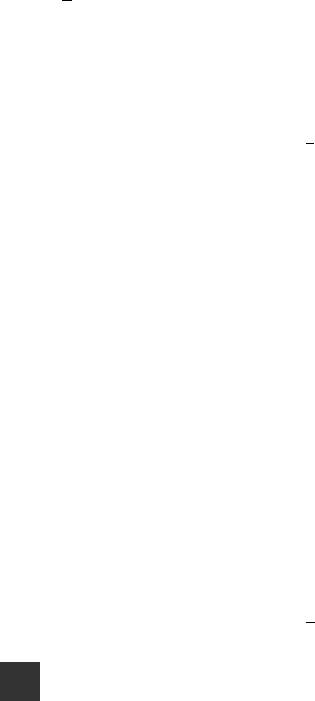
П
Просмотр руч. экспоз......................
50, E72
Параметры..........................................................
E93
Просмотр снимка ...............................
54, E97
Параметры видео................................
51, E75
Просмотр уменьшенных изображений
Пейзаж
c
...................................................................
23
..........................................................................
18, E22
Печать......................................
58, E55, E56
Простая панорама
p
.....................
23, E11
ПК...................................................................
58, E58
Проушина для ремня фотокамеры.....
iii, 1
Пляж
Z
........................................................................
23
Прямая печать.......................................
58, E54
Повернуть снимок.............................
52, E84
Р
Поворотный мультиселектор
Размер изображения .......................
49, E61
................................................................
2, 18, 21, 47
Разница во времени ....................................
E95
Подавл. красных глаз...........................................
36
Разъем микро-USB...................................
1, 8, 57
Подавл. шумов от ветра...................
51, E81
Распознавание лиц.......................................
E16
Подавление вибраций
Редактирование видеороликов
.........................................
51, 54, E81, E100
................................................................
E47, E48
Подавление эффекта “красных глаз”
Редактирование снимков........................
E26
.........................................................................
52, E28
Режим Авто............................................
13, 20, 22
Покадровая АФ .................
51, E72, E80
Режим автофокуса
Покадровый ...........................................
49, E65
............................................
50, 51, E72, E80
Показ карт........................................
E35, E38
Режим вспышки.............................................
35, 36
Показ карты....................................
E35, E38
Режим зоны АФ.......
50, 51, E69, E79
Показ слайдов.......................................
52, E83
Режим интеллектуального портрета.......
25
Технические примечания и предметный указатель
Полнокадровый просмотр...........
18, E21
Режим коротких видеороликов..................
28
Поп
l
..................................................................
E8
Режим макросъемки............................................
39
Портрет
b
.................................................................
23
Режим просмотра...................................................
18
Портрет питомца
O
...........................
23, E7
Режим списка по дате.................................
E23
Праздник/в помещ.
f
.....................
23, E4
Режим съемки...........................................................
20
Предвар. фокусировка...................
50, E72
Режим экспозиции.................................................
31
Принтер.....................................................
58, E54
Ремень ............................................................................
iii
Приоритет лица
Ручная настройка ..........................................
E63
...................................
51, E16, E69, E79
Ручной режим ................................................
31, 33
Программируемый автоматический
Рычажок зуммирования..............................
1, 17
режим ...................................................................
31, 33
С
Просмотр.....................................................................
18
Сброс всех знач................................
54, E105
Просмотр журнала.......................................
E42
Свойства отображаемой
Просмотр календаря..................................
E22
последовательности........................
53, E86
Просмотр простой панорамы ..............
E13
F
30

Сетевой блок питания
Форматирование.....................
7, 54, E103
................................
8, 57, E112, F4, F18
Форматирование внутренней памяти
Смягчение тона кожи....
25, E17, E29
.......................................................................
54, E103
Снег
z
.........................................................................
23
Форматирование карт памяти
Собств. фотоколлаж ...............
27, 50, E73
...............................................................
7, 54, E103
Соединение со смарт-устройствами
Форматирование карты памяти
.................................................................
E50, E93
...............................................................
7, 54, E103
Создание журнала........................................
E39
Форматирование памяти...........
54, E103
Специальн. эффекты
R
....................
23, E8
Фотография VR...................................
54, E100
Спорт
d
.....................................................
23, E4
Фотосъемка в процессе записи
Справка.........................................................................
24
видеороликов.................................................
E46
Спусковая кнопка затвора..............
1, 14, 17
Функции информации о местоположении
Стандартная вспышка.........................................
36
.....................................................................................
E87
Сумерки/рассвет
i
...........................................
23
Функции, которые невозможно
Съемка..................................................................
13, 20
использовать одновременно.......................
44
Сюжетный режим........................
20, 23, E3
Ц
Т
Цифровой зум ..........................
17, 54, E101
Таймер улыбки.........................................................
26
Ч
Текущие настройки......................................
E94
Ч.к.при видеосъем. ............................
51, E82
Телевизор.................................................
58, E53
Часовой пояс.........................................
12, E95
Телескопическое положение .......................
17
Часовой пояс и дата...............
11, 54, E95
Технические примечания и предметный указатель
Тон....................................................................................
42
Число оставшихся кадров............
13, E60
У
Число снимков.................................................
E73
Увеличение.................................................................
17
Чувствительность..............................
49, E68
Увеличение при просмотре........
18, E21
Ш
Удалить........................................................
19, E25
Широкоугольное положение........................
17
Уменьшение...............................................................
17
Штамп с датой......................................
54, E99
Уменьшить снимок............................
52, E30
Штативное гнездо...................................
2, F18
Установка............................................................
E58
Э
Ф
Электронный компас..................................
E91
Файл A-GPS.........................................................
E87
Эфф. игруш. камеры 1
m
..........................
E8
Фейерверк
m
........................................
23, E6
Эфф. игруш. камеры 2
n
.........................
E8
Фокусировка
Я
........................
50, 51, E16, E69, E79
Язык/Language...................................
54, E103
Формат бумаги.............................
E55, E56
Яркость.......................................................
54, E97
Формат даты.............................................
11, E95
F
31
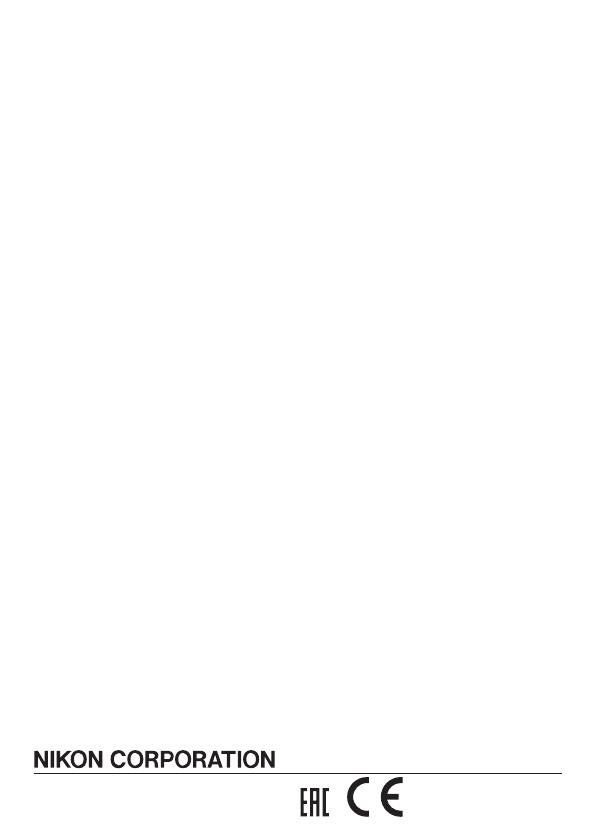
Данное руководство не может быть воспроизведено
в любой форме целиком или частично (за исключением
краткого цитирования в статьях или обзорах) без
письменного разрешения компании NIKON.
FX5A01(1D)
© 2015 Nikon Corporation
6MN5201D-01





